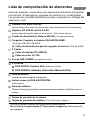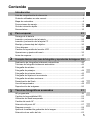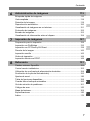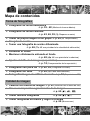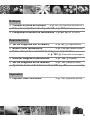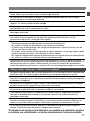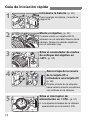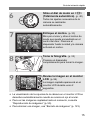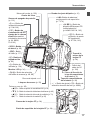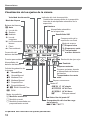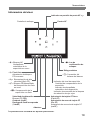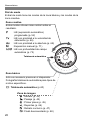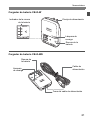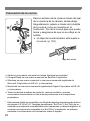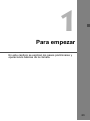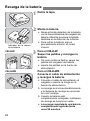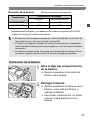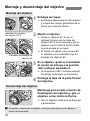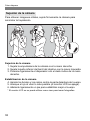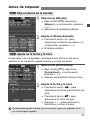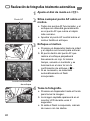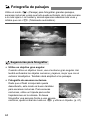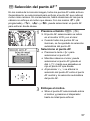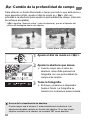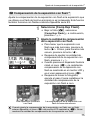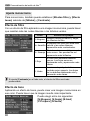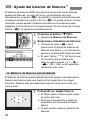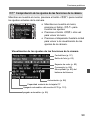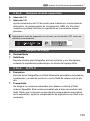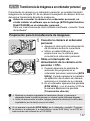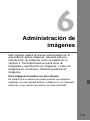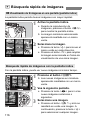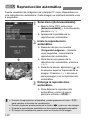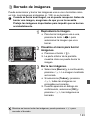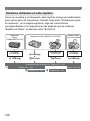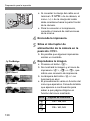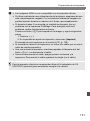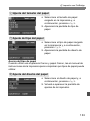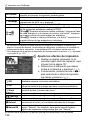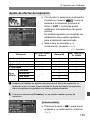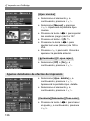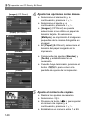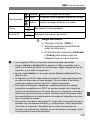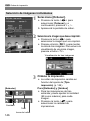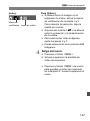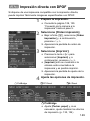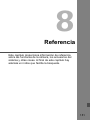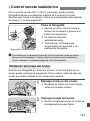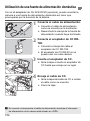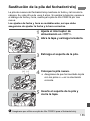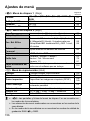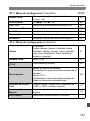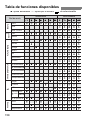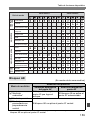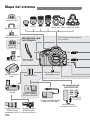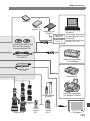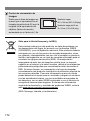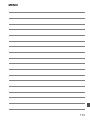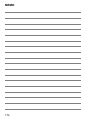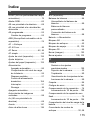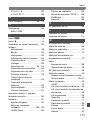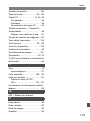Canon EOS 400D Manual de usuario
- Categoría
- Cámaras puente
- Tipo
- Manual de usuario
Este manual también es adecuado para

INSTRUCCIONES
CEL-SF8HA2A0 © CANON INC. 2006 IMPRESO EN LA UE
INSTRUCCIONES
Estas instrucciones se han actualizado en agosto de 2006. Para obtener más
información sobre la compatibilidad de la cámara con accesorios y objetivos introducidos
después de esa fecha, póngase en contacto con el centro de asistencia de Canon.
CANON (UK) LTD
For technical support, please contact the Canon Help Desk:
P.O. Box 431, Wallington, Surrey, SM6 0XU, UK
Tel: (08705) 143723 (Calls may be recorded)
Fax: (08705) 143340
For sales enquiries, please call on (0121) 666-6262
CANON COMMUNICATION & IMAGE FRANCE S.A.
102 Avenue du Général de Gaulle,
92257 LA GARENNE COLOMBES CEDEX, Francia
Tél : Hot line 08 25 00 29 23
http://www.cci.canon.fr
CANON DEUTSCHLAND GmbH
Postfach 100401, 47704 Krefeld, Alemania
Canon Hotline Service: 0180/5006022 (0,12 € / Min.)
www.canon.de
CANON ITALIA S.P.A.
Via Milano 8, I-20097 San Donato Milanese (MI), Italia
Tel: 02/8248.1 Fax: 02/8248.4604
Pronto Canon: 02/8249.2000
E-mail: [email protected]
http://www.canon.it
CANON ESPAÑA S.A.
C/Joaquín Costa, 41 – 28002 Madrid, España
Tel. Atención al Cliente: 901.301.301
Help Desk: 807.117.255
http://www.canon.es
CANON BELGIUM N.V. / S.A.
Bessenveldstraat 7, B – 1831 Diegem, Bélgica
Tel.: (02) 722.04.11 Fax: (02) 721.32.74
Helpdesk : 0900-10627
http://www.canon.be
CANON LUXEMBOURG S.A.
Rue des Joncs 21, L-1818 Howald, Luxemburgo
Tel.: (0352) 48 47 961 Fax: (0352) 48 47 96232
Helpdesk : 900-74100
http://www.canon.lu
CANON NEDERLAND N.V.
Neptunusstraat 1, 2132 JA Hoofddorp, Países Bajos
Tel.: 023 – 5 670 123 Fax: 023 – 5 670 124
Helpdesk: 023 – 5 681 681
http://www.canon.nl
CANON INC.
30-2 Shimomaruko 3-chome, Ohta-ku, Tokyo 146-8501, Japón
Europa, África y Oriente Medio
CANON EUROPA N.V.
PO Box 2262, 1180 EG Amstelveen, Países Bajos
CANON DANMARK A/S
Knud Højgaards Vej 1, DK-2860 Søborg, Dinamarca
Tlf: 70 15 50 05 Fax: 44 88 22 99
www.canon.dk
CANON NORGE as
Hallagerbakken 110, Postboks 33, Holmlia, 1201 Oslo, Noruega
Tlf: 22 62 93 21 Faks: 22 62 06 15
E-mail: [email protected]
http://www.canon.no
Finlandia
CANON OY
Kuluttajatuotteet, Huopalahdentie 24, PL1, 00351 Helsinki, Finlandia
Helpdesk: 020 366 466 (pvm)
Internet: www.canon.fi
CANON SVENSKA AB
Gustav III:s Boulevard 26, S-169 88 Solna, Suecia
Helpdesk: 08-744 8620 Fax 08-744 8527
http://www.canon.se
CANON (SCHWEIZ) AG
Industriestrasse 12, 8305 Dietlikon, Suiza
Consumer Imaging Group
Tel. 01-835-61 61
Hotline 0900 57 55 20 (CHF 2.13/min)
http://www.canon.ch
Austria
CANON GES.M.B.H.
Zetschegasse 11, A – 1230 Wien, Austria
Helpdesk Tel.: 01 66 146 412
Fax: 01 66 146 413
http://www.canon.at
Portugal
SEQUE – SOC. NAC. EQUIP., S.A.
Pr. Alegria, 58 – 2ºC, 1269-149 Lisboa, Portugal
Tel: +351213242830 Fax: +351213472751
E-mail: [email protected]
http://www.seque.pt
ESPAÑOL

2
Gracias por adquirir un producto Canon.
La EOS 400D DIGITAL es una cámara a réflex monocular digital de alto
rendimiento con un sensor de imagen de 10,10 megapíxeles. La
cámara ofrece muchas funciones, tales como los estilos de foto, para
mejorar la expresión fotográfica, rápido enfoque automático para
objetos en movimiento, modos de disparo para principiantes y para
usuarios avanzados, e impresión directa.
Además, la unidad de autolimpiado del sensor elimina el polvo que se
adhiere al sensor.
Conozca la cámara mientras fotografía
Esta manual explica cómo fotografiar diversos motivos y escenas, tanto
a principiantes como a usuarios avanzados. Con una cámara digital,
puede ver inmediatamente la imagen captada. Mientras lee este
manual, tome fotografías como se indica y revise los resultados. De
este modo aprenderá a utilizar la cámara y a disfrutar mejor de la
fotografía.
Para evitar realizar fotografías mediocres y prevenir accidentes, lea las
Advertencias de seguridad (p. 10, 11) y las Precauciones de manejo
(p. 12, 13).
Pruebe la cámara antes de utilizarla
Después de fotografiar, reproduzca y revise si la imagen se registró
correctamente.
Si la cámara o la tarjeta de memoria tienen algún defecto y las imágenes no se
pueden grabar en la tarjeta o no se pueden leer con un ordenador personal,
Canon no podrá hacerse responsable.
Derechos de autor
Las leyes sobre los derechos de autor de su país pueden prohibir el uso de
imágenes grabadas de algunos motivos o de personas fuera del uso privado.
Asimismo, debe tener en cuenta que en algunas representaciones públicas,
exposiciones, etc., se prohíbe tomar fotografías incluso para uso privado.
Sitio Web para aprender y disfrutar de la fotografía
http://web.canon.jp/Imaging/enjoydslr/index.html

3
Antes de empezar, compruebe si los siguientes elementos acompañan
a la cámara. Si falta alguno, póngase en contacto con el distribuidor.
Los accesorios incluidos también se pueden comprobar en el Mapa del
sistema (p. 164).
* Procure no perder ninguno de los elementos mencionados.
* No se incluye ninguna tarjeta CF (para grabar imágenes). Debe adquirirla
por separado.
Lista de comprobación de elementos
Cámara: EOS 400D DIGITAL
(incluye marco del ocular, tapa del cuerpo y pila instalada para el fechador/reloj)
Objetivo: EF-S18-55 mm f/3,5-5,6 II
(incluye tapa del objetivo, tapa contra el polvo) *Sólo kit con objetivo.
Fuente de alimentación: Batería NB-2LH (con tapa protectora)
Cargador: Cargador de batería CB-2LW/CB-2LWE
*Se incluye CB-2LW o CB-2LWE.
Cable de alimentación para el cargador de batería *Para CB-2LWE.
2 Cables
Cable de interfaz IFC-400PCU
Cable de vídeo VC-100
Correa: EW-100DBII
(con tapa del ocular)
2 CD-ROM
EOS DIGITAL Solution Disk
(software incluido)
EOS DIGITAL Software Instruction Manuals Disk
Guía de bolsillo
Guía de iniciación rápida a fotografía.
Instrucciones de EOS 400D DIGITAL
(este manual)
Guía del software
Ofrece información general e instrucciones para instalar el software que se
incluye.
Tarjeta de garantía de la cámara
Tarjeta de garantía del objetivo
*Sólo en el kit con objetivo.

4
Iconos de este manual
El icono <6> indica el dial principal.
Los iconos <V> y <U> indican las teclas en cruz.
El icono <0> indica el botón SET.
0, 9 o 8 indican que la función correspondiente permanece
activa durante 4, 6 ó 16 segundos, respectivamente, tras soltar el
botón.
En este manual, los iconos y las marcas que reflejan los botones,
diales y ajustes de la cámara se corresponden con los iconos y las
marcas de la cámara y del monitor LCD.
El icono 3 indica una función que se puede cambiar presionando
el botón <M> y cambiando el ajuste.
El icono M de la esquina superior derecha de la página indica que la
función sólo está disponible en los modos de la zona creativa (p. 20).
Acerca de (p. **)
Indica el número de la página de referencia.
Acerca de los símbolos
: Sugerencia o consejo para fotografiar mejor.
: Consejo para solucionar problemas.
: Advertencia para evitar problemas al fotografiar.
: Información complementaria.
Supuestos básicos
* En todas las operaciones que se explican en este manual se asume
que ya se ha situado el interruptor de alimentación en <1>.
* Se asume que todos los ajustes del menú y las funciones
personalizadas son los predeterminados.
* En las explicaciones, las instrucciones muestran la cámara con un
objetivo EF-S18-55 mm f/3,5-5,6 II instalado.
Símbolos utilizados en este manual

5
2
3
1
Introducción
Lista de comprobación de elementos ................................................................3
Símbolos utilizados en este manual...................................................................4
Mapa de contenidos...........................................................................................8
Precauciones de manejo..................................................................................12
Guía de iniciación rápida..................................................................................14
Nomenclatura...................................................................................................16
Para empezar 23
Recarga de la batería.......................................................................................24
Inserción y extracción de la batería .................................................................26
Inserción y extracción de la tarjeta CF.............................................................28
Montaje y desmontaje del objetivo...................................................................30
Cómo disparar..................................................................................................31
Cambio de la pantalla del monitor LCD ...........................................................34
Operaciones y ajustes del menú......................................................................35
Antes de empezar ............................................................................................37
Conceptos básicos sobre toma de fotografías y reproducción de imágenes
39
Realización de fotografías totalmente automáticas ........................................40
Técnicas de fotografía totalmente automática .................................................42
Fotografía de retratos.......................................................................................43
Fotografía de paisajes......................................................................................44
Fotografía de primeros planos .........................................................................45
Fotografía de objetos en movimiento...............................................................46
Fotografía de retratos nocturnos......................................................................47
Desactivación del flash ....................................................................................48
Uso del temporizador .......................................................................................49
Reproducción de imágenes ............................................................................50
Técnicas fotográficas avanzadas 51
AE programada ................................................................................................52
Cambio de la sensibilidad ISO .........................................................................53
Utilización del flash incorporado ......................................................................54
Cambio del modo AF .......................................................................................56
Selección del punto AF ....................................................................................57
Disparos en serie .............................................................................................59
Ajuste de la calidad de grabación de la imagen...............................................60
Selección de un estilo de foto ..........................................................................63
Contenido
1
2
3
4
6
7
8
5

Contenido
6
4
5
Más técnicas avanzadas 65
Tomas de acción ............................................................................................. 66
Cambio de la profundidad de campo............................................................... 68
Exposición manual .......................................................................................... 71
AE con profundidad de campo automática...................................................... 72
Cambio del modo de medición........................................................................ 73
Ajuste de la compensación de la exposición................................................... 74
Ahorquillado automático de la exposición ....................................................... 76
Personalización del estilo de foto.................................................................... 78
Definición de un nuevo estilo de foto............................................................... 81
Ajuste del espacio del color............................................................................. 83
Bloqueo AE ..................................................................................................... 84
Bloqueo FE...................................................................................................... 85
Ajuste del balance de blancos......................................................................... 86
Corrección del balance de blancos ................................................................. 88
Prevención de trepidaciones ........................................................................... 90
Funciones prácticas 93
Funciones prácticas......................................................................................... 94
Desactivación del zumbido........................................................................... 94
Recordatorio de tarjeta CF........................................................................... 94
Ajuste del tiempo de revisión de imágenes.................................................. 94
Ajuste del tiempo de apagado automático ................................................... 95
Ajuste de la luminosidad del monitor LCD ................................................... 95
Métodos de numeración de archivos ........................................................... 96
Autorotación de imágenes verticales ........................................................... 98
Comprobación de los ajustes de las funciones de la cámara ...................... 99
Reversión de la cámara a los ajustes predeterminados ............................ 100
Evitar que el monitor LCD se apague automáticamente............................ 101
Ajustes de las funciones personalizadas....................................................... 101
Transferencia de imágenes a un ordenador personal................................... 107
Limpieza automática del sensor.................................................................... 111
Anexar datos de eliminación de polvo........................................................... 112
Acerca de “Limpieza del sensor: Manual” ..................................................... 114

7
Contenido
6
8
7
Administración de imágenes 115
Búsqueda rápida de imágenes ......................................................................116
Vista ampliada................................................................................................118
Rotación de la imagen ...................................................................................119
Reproducción automática ..............................................................................120
Visualización de imágenes en un televisor ....................................................121
Protección de imágenes.................................................................................122
Borrado de imágenes.....................................................................................123
Visualización de información sobre el disparo ...............................................124
Impresión de imágenes 127
Preparación para la impresión .......................................................................129
Impresión con PictBridge ...............................................................................132
Impresión con CP Direct y BJ Direct .............................................................139
Recorte de la imagen .....................................................................................142
Impresión sencilla ..........................................................................................143
Orden de impresión........................................................................................144
Impresión directa con DPOF..........................................................................149
Referencia 151
Flashes externos Speedlite............................................................................152
Control remoto inalámbrico ............................................................................153
Utilización de una fuente de alimentación doméstica ....................................154
Sustitución de la pila del fechador/reloj..........................................................155
Ajustes de menú ............................................................................................156
Tabla de funciones disponibles......................................................................158
Cuando falla el enfoque automático...............................................................160
Guía de solución de problemas .....................................................................161
Códigos de error ............................................................................................163
Mapa del sistema ...........................................................................................164
Especificaciones ............................................................................................166
Índice..............................................................................................................175
1
2
3
4
6
7
8
5

8
Mapa de contenidos
Toma de fotografías
Fotografiar de forma automática
Î p. 39 - 48 (Modos de la zona básica)
Fotografiar de forma continua
Î p. 43, 46, 59 (i Disparos en serie)
Tomar mi propia imagen en un grupo Î p. 49 (j Temporizador)
Congelar la acción
Tomar una fotografía de acción difuminada
Î p. 66 (s AE con prioridad a la velocidad de obturación)
Difuminar el fondo
Mantener nítidamente enfocado el fondo
Î p. 68 (f AE con prioridad a la abertura)
Ajustar el brillo de la imagen (exposición)
Î p. 74 (Compensación de la exposición)
Fotografiar con poca luz Î p. 40, 54 (Fotografía con flash)
Fotografiar sin flash Î p. 48 (7 Flash desconectado)
Fotografiar fuegos de artificio de noche Î p. 71 (Exposiciones “B”)
Calidad de imagen
Cambiar los efectos de imagen Î p. 63 (Selección de un estilo de foto)
Hacer una impresión a gran tamaño de la imagen
Î p. 60 (73, 83, 1)
Tomar muchas fotografías Î p. 60 (76, 86)
Tomar fotografías en blanco y negro o en sepia
Î p. 64 (Monocromo)

9
Enfoque
Cambiar el punto de enfoque Î p. 57 (S Selección del punto AF)
Seleccionar rápidamente el punto AF Î p. 103 (C.Fn-1-4)
Fotografiar un motivo en movimiento Î p. 46, 56 (AF AI Servo)
Reproducción
Ver las imágenes con la cámara Î p. 50 (x Reproducción)
Buscar fotos rápidamente Î p. 116 (H Pantalla índice)
Evitar el borrado accidental de imágenes importantes
Î p. 122 (K Protección de la imagen)
Eliminar imágenes innecesarias Î p. 123 (L Eliminar)
Ver las imágenes en un televisor Î p. 121 (Salida de vídeo)
Ajustar la luminosidad del monitor LCD Î p. 95 (Luminosidad LCD)
Impresión
Imprimir fotos fácilmente Î p. 127 (Impresión directa)

10
Advertencias de seguridad
Siga estas medidas de seguridad y utilice correctamente el equipo para evitar
heridas, fatalidades y daños materiales.
Cómo evitar heridas graves o fatalidades
• Siga estas medidas de seguridad para evitar incendios, calentamiento excesivo, fugas
de productos químicos y explosiones:
- No utilice baterías, fuentes de alimentación ni accesorios que no se especifiquen en
este manual. No utilice baterías modificadas ni de fabricación casera.
- No cortocircuite, desmonte ni modifique la batería ni la pila de reserva. No aplique
calor a la batería ni a la pila de reserva, ni las suelde. No exponga la batería ni la
pila de reserva al fuego o al agua. No someta la batería ni la pila de reserva a golpes
fuertes.
- No instale la batería ni la pila de reserva con la polaridad invertida (+ –). No mezcle
baterías nuevas con antiguas ni diferentes tipos de baterías.
- No recargue la batería fuera del intervalo adecuado de temperatura ambiente: 0°C -
40°C (32°F - 104°F). Tampoco supere el tiempo de recarga.
- No inserte objetos metálicos extraños en los contactos eléctricos de la cámara,
accesorios, cables de conexión, etc.
• Mantenga la pila de reserva lejos del alcance de los niños. Si un niño se traga la pila,
acuda a un médico inmediatamente (los productos químicos de la pila pueden dañar
el estómago y los intestinos).
• Cuando deseche una batería o una pila de reserva, cubra los contactos eléctricos con
cinta aislante para evitar el contacto con otros objetos metálicos u otras baterías. Así
evitará incendios y explosiones.
• Si al recargar la batería emite demasiado calor, humo o gases, desconecte
inmediatamente el cargador de batería de la fuente de alimentación para detener el
proceso y evitar un incendio.
• Si la batería o la pila de reserva tiene una fuga, cambia de color, se deforma o emite
humo o gases, extráigala inmediatamente. Tenga cuidado de no quemarse al hacerlo.
• Si se produce una fuga, evite que el electrólito entre en contacto con los ojos, la piel y
la ropa. Puede producir ceguera o problemas cutáneos. Si el electrólito entra en
contacto con los ojos, la piel o la ropa, lave la zona afectada con abundante agua
limpia, sin frotarla. Acuda a un médico inmediatamente.
• Durante la recarga, mantenga el equipo lejos del alcance de los niños. Un niño podría
asfixiarse accidentalmente o sufrir una descarga eléctrica con el cable.
• No deje ningún cable cerca de una fuente de calor. El cable podría deformarse o el
material aislante podría fundirse, con el consiguiente peligro de incendio o descarga
eléctrica.
• No dispare el flash hacia el conductor de un vehículo. Puede producir un accidente.
• No dispare el flash cerca de los ojos de una persona. Puede perjudicar su visión. Si
utiliza el flash para fotografiar a un niño, mantenga una distancia mínima de 1 metro.
• Si no va a utilizar la cámara o los accesorios y se dispone a guardarlos, extraiga
primero la batería y desconecte la clavija de alimentación. De este modo evitará
descargas eléctricas, generación de calor e incendios.
• No utilice el equipo en lugares en los que haya gas inflamable. Así evitará explosiones
e incendios.

11
• Si el equipo se cae, la carcasa se rompe y las piezas internas quedan al descubierto,
no las toque, ya que podría sufrir una descarga eléctrica.
• No desmonte ni modifique el equipo. Las piezas internas tienen un alto voltaje y
pueden generar una descarga eléctrica.
• No mire al sol o a una fuente de luz de gran potencia a través de la cámara o el
objetivo. Su visión podría resultar dañada.
• Mantenga la cámara fuera del alcance de los niños. Un niño puede asfixiarse
accidentalmente con la correa para el cuello.
• No almacene el equipo en lugares con polvo o humedad. Así evitará incendios y
descargas eléctricas.
• Antes de utilizar la cámara en un avión o un hospital, compruebe si está permitido.
Las ondas electromagnéticas que emite la cámara pueden interferir con los
instrumentos del avión o el equipo del hospital.
• Siga estas medidas de seguridad para evitar incendios y descargas eléctricas:
- Introduzca siempre completamente la clavija de alimentación.
- No sujete la clavija de alimentación con las manos húmedas.
- Cuando vaya a desconectar una clavija de alimentación, sujete la clavija y tire de
ella en vez de tirar del cable.
- No arañe, corte ni doble excesivamente el cable; asimismo, no ponga ningún objeto
pesado encima del mismo. No retuerza ni ate los cables.
- No conecte demasiadas clavijas de alimentación a la misma fuente de alimentación.
- No utilice un cable si su material aislante está deteriorado.
• Desenchufe de vez en cuando la clavija de alimentación y utilice un paño seco para
limpiar el polvo que se haya podido acumular alrededor de la fuente de alimentación. Si
esa zona tiene polvo o grasa, o está húmeda, el polvo de la fuente de alimentación
puede humedecerse y provocar un cortocircuito, con el consiguiente peligro de incendio.
Cómo evitar lesiones o daños en el equipo
• No deje el equipo dentro de un coche expuesto a la luz directa del sol ni cerca de una
fuente de calor. El equipo puede calentarse y provocar quemaduras en la piel.
• No transporte la cámara si está fijada en un trípode. De lo contrario, podría provocar
lesiones. Compruebe que el trípode es lo suficientemente robusto como para soportar
la cámara y el objetivo.
• No deje al sol un objetivo suelto o fijado a una cámara sin la tapa puesta. El objetivo
puede concentrar los rayos del sol y provocar un incendio.
• No cubra ni envuelva el dispositivo de recarga de baterías con un paño. El calor que
se acumule puede deformar la carcasa o producir un incendio.
• Si la cámara cae al agua o si penetran en la misma agua o fragmentos metálicos,
extraiga inmediatamente la batería y la pila de reserva. Así evitará incendios y
descargas eléctricas.
• No utilice ni deje la batería o la pila de reserva en un entorno donde haga calor.
Pueden producirse fugas de electrólito o su duración puede acortarse. Además, la
batería o la pila de reserva pueden calentarse y producir quemaduras en la piel.
• No utilice disolvente de pintura, benceno ni disolventes orgánicos para limpiar el
equipo. Puede provocar incendios o riesgos para la salud.
Si el producto no funciona correctamente o es necesaria una reparación, póngase
en contacto con el distribuidor o el centro de asistencia de Canon más próximo.

12
Cuidado de la cámara
La cámara es un instrumento de precisión. No la deje caer ni la someta a
golpes.
La cámara no es sumergible y, por tanto, no se puede utilizar para fotografía
submarina. Si la cámara cae al agua accidentalmente, póngase en contacto
con el centro de asistencia de Canon más próximo. Elimine las gotas de
agua adheridas a la cámara con un paño seco. Si la cámara ha estado
expuesta al salitre propio de un entorno marino, límpiela con un paño
húmedo bien escurrido.
Nunca deje la cámara junto a dispositivos con un campo magnético fuerte,
como un imán o un motor eléctrico. Evite usar o dejar la cámara cerca de
cualquier dispositivo que emita fuertes ondas de radio, como una antena de
grandes dimensiones. Los campos magnéticos fuertes pueden causar fallos
en el funcionamiento de la cámara o destruir los datos de las imágenes.
No deje la cámara en lugares demasiado calurosos, como el interior de un
coche expuesto a la luz directa del sol. Las altas temperaturas pueden
producir averías.
La cámara contiene un sistema de circuitos electrónicos de precisión. No
intente nunca desmontarla.
Utilice un soplador para eliminar el polvo del objetivo, el visor, el espejo
réflex y la pantalla de enfoque. No utilice limpiadores con disolventes
orgánicos para limpiar el objetivo o el cuerpo de la cámara. Si se encuentra
con algún tipo de suciedad de difícil eliminación, lleve la cámara a un centro
de asistencia de Canon más próximo.
No toque los contactos eléctricos de la cámara con los dedos. Así evitará
que los contactos se corroan. La corrosión de los contactos puede provocar
que la cámara deje de funcionar correctamente.
Si la cámara se traslada repentinamente de un entorno frío a uno caliente,
puede producirse condensación de agua en la cámara y en el interior de la
misma. Para evitar la condensación, coloque la cámara en una bolsa de
plástico con cierre hermético y permita que se adapte a esa temperatura
más cálida antes de sacarla.
Si se forma condensación de agua en la cámara, no la utilice. Así evitará
causar daños en la cámara. Si hay condensación, extraiga el objetivo, la
tarjeta CF y la batería de la cámara; espere a que se haya evaporado
totalmente antes de volver a utilizarla.
Si no va a utilizar la cámara durante un periodo de tiempo prolongado, extraiga
la batería y guarde la cámara en un lugar fresco, seco y con buena ventilación.
Aunque la cámara esté guardada, presione el disparador unas cuantas veces de
vez en cuando para comprobar que la cámara aún funciona.
Evite almacenar la cámara en lugares donde se utilicen productos químicos
corrosivos, como un cuarto oscuro o un laboratorio.
Si la cámara no se ha utilizado durante un periodo de tiempo prolongado,
compruebe sus funciones antes de utilizarla. Si no ha utilizado la cámara
durante cierto tiempo o tiene prevista una sesión fotográfica importante,
llévela a un distribuidor de Canon para que la revisen o compruebe usted
mismo que funciona correctamente.
Precauciones de manejo

13
Precauciones de manejo
Monitor LCD
Aunque el monitor LCD está fabricado con tecnología de alta precisión y
más del 99,99% de los píxeles efectivos, en el 0,01% o menos restantes
puede haber algunos vacíos. Los píxeles vacíos que aparecen en negro,
rojo, etc., no suponen una avería. Estos píxeles no afectan a las imágenes
grabadas.
Si se deja encendido el monitor LCD durante un periodo prolongado de
tiempo puede que haya quedado marcada la pantalla, si ve restos de lo que
se estaba mostrando. No obstante, esto es sólo temporal y desaparecerá si
no se utiliza la cámara durante unos días.
Tarjeta CF
La tarjeta CF es un dispositivo de precisión. Procure que la tarjeta CF no se
caiga y evite someterla a vibraciones. Esto podría dañar las imágenes
grabadas.
No almacene ni utilice una tarjeta CF cerca de dispositivos con un fuerte
campo magnético, como un televisor, unos altavoces o un imán. Evite
también los lugares que puedan tener electricidad estática. De no hacerlo
así, puede perder las imágenes grabadas en la tarjeta CF.
No exponga las tarjetas CF a la luz directa del sol ni las coloque cerca de
una fuente de calor, ya que podrían deformarse y quedar inservibles.
No derrame líquidos sobre la tarjeta CF.
Guarde las tarjetas CF en una caja para proteger los datos almacenados en
ellas.
No debe doblar las tarjetas ni someterlas a ningún golpe o fuerza excesiva.
No almacene las tarjetas CF en lugares con polvo, húmedos o demasiado
calurosos.
Contactos eléctricos del objetivo
Después de desmontar el objetivo de la cámara, coloque
las tapas del objetivo o colóquelo con el extremo posterior
hacia arriba para evitar que se rayen la superficie y los
contactos eléctricos.
Contactos

14
Guía de iniciación rápida
1
Introduzca la batería. (p. 26)
Para recargar la batería, consulte la
página 24.
2
Monte el objetivo. (p. 30)
Cuando monte un objetivo EF-S,
alinéelo con el indicador blanco de la
cámara. Alinee los demás objetivos
con el indicador rojo.
3
Sitúe el conmutador de modos
de enfoque del objetivo en
<AF>. (p. 30)
4
Abra la tapa de la ranura
de la tarjeta CF e
introduzca una tarjeta CF.
(p. 28)
Oriente el lado de la etiqueta
hacia usted e inserte el extremo
con orificios en la cámara.
5
Sitúe el interruptor de
alimentación en <1>.
(p. 31)
X Los ajustes actuales de la cámara
aparecerán en el monitor LCD.
Objetivo EF-S
Objetivo EF

15
Guía de iniciación rápida
6
Sitúe el dial de modo en <1>
(Totalmente automático).
(p. 40)
Todos los ajustes necesarios de la
cámara se realizarán
automáticamente.
7
Enfoque el motivo. (p. 33)
Mire por el visor y sitúe el motivo de
modo que quede encuadrado en el
centro del visor. Presione el
disparador hasta la mitad y la cámara
enfocará el motivo.
8
Tome la fotografía. (p. 33)
Presione el disparador
completamente para tomar la imagen.
9
Revise la imagen en el monitor
LCD.
(p. 94)
La imagen captada aparecerá en el
monitor LCD durante unos 2
segundos.
La visualización de los ajustes de la cámara en el monitor LCD se
desactiva automáticamente cuando se acerca el ojo al ocular.
Para ver las imágenes captadas hasta el momento, consulte
“Reproducción de imágenes” (p. 50).
Para eliminar una imagen, vea “Borrado de imágenes” (p. 123).

16
Las partes que se indican en negrita se utilizan en la sección
“Conceptos básicos sobre toma de fotografías y reproducción de
imágenes”.
Nomenclatura
Dial de modo (p. 20)
Interruptor de
alimentación (p. 31)
Lámpara de
alimentación (p. 31)
<6> Dial principal
(p. 4)
Disparador (p. 33)
Lámpara de
reducción de ojos
rojos/temporizador
(p. 55/49)
Sensor del
mando a distancia
(p. 153)
Empuñadura
Espejo (p. 91,114)
Contactos (p. 13)
Montura del objetivo
Flash incorporado/luz de ayuda al AF
(p. 54/104)
Indicador de montaje del objetivo EF
(p. 30)
Indicador de montaje del objetivo EF-S
(p. 30)
Contactos de sincronización del flash
Zapata para accesorios (p. 152)
<V> Marca del
plano focal (p. 45)
Montura de la
correa (p. 22)
<D> Botón del
flash (p. 54)
Tapa de
terminales
Botón de
desbloqueo
del objetivo
(p. 30)
Botón de previsualización de la
profundidad de campo (p. 70)
Clavija de bloqueo del objetivo
Terminal VIDEO
OUT (p. 121)
Terminal del
mando a distancia
(p. 90)
Terminal DIGITAL
(p. 107, 130)
Objetivo EF-S18-55 mm f/3,5-5,6 II
Anillo de enfoque
(p. 58)
Montura de parasol
EW-60C (opcional)
Rosca de filtro de
58 mm (parte frontal
del objetivo)
Conmutador de modos
de enfoque (p. 30)
Indicador de montaje
del objetivo (p. 30)
Contactos (p. 13)
Anillo de zoom

17
Nomenclatura
Marco del ocular (p. 153)
Ocular del visor
Sensor de apagado de pantalla
(p. 101)
<l> Botón de
impresión/compartir
(p. 108/143)
<B> Botón de
v
isualización de los
ajustes de la cámara
on/off/información/
orientación de recorte
(p. 34, 99/50,
124/142)
<
M> Botón
d
e menú (p. 35)
<C> Botón
de salto (p. 117)
<x> Botón de
reproducción
(p. 50)
<L> Botón de
borrado (p. 123)
Monitor LCD (p. 34)
<i/Q> Botón de selección
del modo de avance (p. 49, 59)
Rosca de trípode
Lámpara de acceso (p. 29)
Teclas en cruz (p. 35)
<
WZ
> Botón de ajuste de sensibilidad ISO (p. 53)
<
XB
> Botón de selección del balance de blancos (p. 86)
<
Yq
> Botón de selección del modo de medición (p. 73)
<
ZE
> Botón de selección de modo AF (p. 56)
Ranura de la tarjeta CF (p. 28)
Botón de expulsión de la tarjeta CF (p. 28)
<0> Botón de ajuste/<A> Botón de
selección de estilo de foto (p. 35/63)
Tapa del compartimiento
de la batería (p. 26)
Palanca de liberación de
la tapa del compartimiento
de la batería (p. 26)
Orificio del
cable de CC
(p. 154)
Tapa de la
ranura de la
tarjeta CF
(p. 28)
<S/u> Botón de
selección de punto
AF/ampliación
(p. 57/118, 142)
<A/I> Botón de
bloqueo AE/bloqueo FE/
índice/reducción
(p. 84/85/116/118, 142)
<O> Botón de abertura/
compensación de exposición
(p. 71/74)
Rueda de ajuste dióptrico (p. 31)

Nomenclatura
18
Visualización de los ajustes de la cámara
La pantalla sólo mostrará los ajustes pertinentes.
zxcn
Velocidad de obturación
Modo de disparo
Q Auto
W Luz de día
E Sombra
R Nublado
Y Luz de
tungsteno
U Luz fluorescente
blanca
I Flash
O Personalizado
Balance de blancos
Corrección del
balance de blancos
Funcion personalizada
A
horquillado del
balance de blancos
Calidad de grabación de
la imagen
73 Grande/Fina
83 Grande/Normal
74 Mediana/Fina
84 Mediana/Normal
76 Pequeña/Fina
86 Pequeña/Normal
731 RAW+Grande/Fina
1 RAW
Modo de medición
q Medición evaluativa
w Medición parcial
e Medición promediada con
preponderancia central
Comprobación del nivel de carga
de la batería
Selección del punto AF
Modo AF
X AF simple
9 AF AI Foco
Z AF AI Servo
g Enfoque manual
Disparo monocromo
Disparos restantes
Disparos restantes durante
el ahorquillado del balance
de blancos
Temporizador de cuenta
atrás
Zumbido
Reducción de ojos rojos
Modo de avance
u Disparo único
i Disparos en serie
Q
Temporizador/
mando a distancia
Compensación de la
exposición con flash
Sensibilidad ISO
Ahorquillado automático
de la exposición
Abertura
Indicador del nivel de exposición
Cantidad de compensación de la exposición
Intervalo de ahorquillado automático de la
exposición

19
Nomenclatura
Información del visor
La pantalla sólo mostrará los ajustes pertinentes.
Pantalla de enfoque
<A> Bloqueo AE
Ahorquillado
automático de la
exposición en curso
Indicador en pantalla de punto AF < >
Puntos AF
<D> Flash listo
Advertencia de bloqueo
FE incorrecto
<e> Sincronización de alta
velocidad (flash FP)
<d> Bloqueo FE/Ahorquillado
de la exposición con flash
en curso
<y> Compensación de la
exposición con flash
Velocidad de obturación
Bloqueo FE (FEL)
Ocupado (buSY)
Recarga de flash incorporado
(DbuSY)
Abertura
Advertencia de tarjeta CF llena
(FuLL CF)
Advertencia de error de tarjeta CF
(Err CF)
Advertencia de ausencia de tarjeta CF
(no CF)
Indicador del nivel de exposición
Cantidad de compensación de la
exposición
Intervalo de ahorquillado
automático de la exposición
Indicador de encendido de la lámpara
de reducción de ojos rojos
<2> Corrección del
balance de blancos
Ráfaga máxima
<o> Luz de
confirmación de
enfoque

Nomenclatura
20
Dial de modo
El dial de modo tiene los modos de la zona básica y los modos de la
zona creativa.
Totalmente automático
Zona básica
Sólo es necesario presionar el disparador.
Fotografía totalmente automática para tipos de
motivo específicos.
1: Totalmente automático (p.40)
Zona creativa
Estos modos ofrecen más control sobre el
resultado.
d : AE (exposición automática)
programada (p. 52)
s : AE con prioridad a la velocidad de
obturación (p. 66)
f : AE con prioridad a la abertura (p. 68)
a : Exposición manual (p. 71)
8 : AE con profundidad de campo
automática (p. 72)
Zona de imagen
2 : Retrato (p. 43)
3: Paisaje (p. 44)
4 : Primer plano (p. 45)
5: Deportes (p. 46)
6 : Retrato nocturno (p. 47)
7 : Flash desconectado (p. 48)

21
Nomenclatura
Cargador de batería CB-2LW
Cargador de batería CB-2LWE
Ranura de la
batería
Lámpara de
recarga
Clavija de alimentación
Indicador de la ranura
de la batería
Cable de
alimentación
Toma del cable de alimentación
Ranura de
la batería
Lámpara
de recarga

22
Pase el extremo de la correa a través del ojal
de la montura de la cámara, desde abajo.
Seguidamente, páselo a través de la hebilla
de la correa, como se muestra en la
ilustración. Tire de la correa para que quede
tensa y asegúrese de que no se afloja en la
hebilla.
La tapa del ocular también está sujeta a
la correa. (p. 153)
Adobe es una marca comercial de Adobe Systems Incorporated.
CompactFlash es una marca comercial de SanDisk Corporation.
Windows es una marca comercial o una marca comercial registrada de
Microsoft Corporation en EE.UU. y otros países.
Macintosh es una marca comercial registrada de Apple Corporation en EE.UU.
y otros países.
Todos los demás nombres de producto, razones sociales y marcas
comerciales mencionados en este manual pertenecen a sus respectivos
propietarios.
* Esta cámara digital es compatible con Regla de diseño para sistema de archivo
de cámara 2.0 y Exif 2.21 (también denominado “Exif Print”). Exif Print es un
estándar que mejora la compatibilidad entre impresoras y cámaras digitales. Al
conectar una impresora compatible con Exif Print, la impresión se optimiza
mediante la incorporación de información sobre el disparo.
Colocación de la correa
Tapa del ocular

23
1
Para empezar
En este capítulo se explican los pasos preliminares y
operaciones básicas de la cámara.

24
1
Retire la tapa.
2
Monte la batería.
Alinee el borde delantero de la batería
con la línea indicadora del cargador de
batería. Mientras presiona la batería,
deslícela en la dirección de la flecha.
Para retirar la batería, siga el
procedimiento anterior en orden
inverso.
3
Para el CB-2LW
Saque las patillas y recargue la
batería.
Tal como indica la flecha, saque las
patillas del cargador de batería.
Inserte las patillas en la fuente de
alimentación.
Para el CB-2LWE
Conecte el cable de alimentación
y recargue la batería.
Conecte el cable de alimentación al
cargador e inserte la clavija en la
fuente de alimentación.
X La recarga se inicia automáticamente
y la lámpara de recarga se enciende
en color naranja.
X Cuando la batería está
completamente recargada, la lámpara
de recarga se ilumina en verde.
La recarga completa de una batería
completamente agotada tarda
unos 90 minutos.
Recarga de la batería
Indicador de la ranura
de la batería
CB-2LW
CB-2LWE

25
Recarga de la batería
Recargue la batería el día antes o el mismo día en el que vaya a utilizarla.
Las baterías cargadas y sin usar pierden la carga gradualmente. El tiempo
necesario para recargar la batería depende de su nivel de energía y de la
temperatura ambiente.
No recargue la batería durante más de 24 horas (para evitar que se
degrade el rendimiento de la batería).
Una vez que se haya recargado la batería, desconéctela y
desenchufe el cargador.
Puede colocar la tapa con una orientación
diferente para indicar si la batería se ha
recargado o no.
Si se ha recargado la batería, coloque la tapa de
modo que el orificio con forma de batería < >
quede alineado con el cierre azul de la batería. Si la
batería está agotada, coloque la tapa con la orientación opuesta.
Utilice la batería en un intervalo de temperatura ambiente de
0°C - 40°C / 32°F - 104°F.
Para obtener el mejor rendimiento de la batería se recomienda un intervalo de
temperatura ambiente de 10°C - 30°C / 50°F - 86°F. En lugares fríos tales
como zonas de nieve, el rendimiento de la batería y el tiempo de
funcionamiento se pueden reducir temporalmente.
Cuando no utilice la cámara, retire la batería.
Si se deja la batería en la cámara durante un periodo prolongado de tiempo,
se libera una pequeña cantidad de corriente que descarga la batería en
exceso y acorta su duración. Conserve la batería con la tapa puesta.
Almacenar la batería completamente cargada puede reducir su rendimiento.
El cargador de batería puede utilizarse también en otros países.
El cargador de batería es compatible con una fuente de alimentación de 100 V
CA a 240 V CA 50/60 Hz. Si la forma de la patilla es diferente, utilice un
adaptador de enchufe para ese país. No conecte ningún transformador de
tensión al cargador de batería. Si lo hace puede dañar el cargador de batería.
Si la batería se agota rápidamente incluso tras cargarla por
completo, reemplácela.
Sustituya la batería por una nueva.
Sugerencias para usar la batería y el cargador
No utilice el cargador de batería para recargar ninguna otra batería diferente de la NB-2LH.
La batería NB-2LH sólo puede usarse con Canon. Si la utiliza con un
cargador de batería o un producto que no sea de Canon, puede provocar
averías o accidentes de los que Canon no se hace responsable.

26
1
Abra la tapa del compartimiento
de la batería.
Deslice la palanca como indica la
flecha y abra la tapa.
2
Introduzca la batería.
Inserte el extremo con los contactos
de la batería.
Introduzca la batería hasta que
quede encajada en su sitio.
3
Cierre la tapa.
Presione la tapa para cerrarla hasta
que encaje en su lugar.
Cuando el interruptor de alimentación esté situado en <1> (p. 31),
se mostrará el nivel de la batería:
z : Nivel de carga correcto.
x : El nivel de la batería está
ligeramente bajo, pero queda
suficiente energía.
c : La batería se agotará pronto.
n : La batería se debe recargar.
Inserción y extracción de la batería
Inserción de la batería
Comprobación del nivel de carga de la batería

27
Inserción y extracción de la batería
Duración de la batería [Número aproximado de disparos]
Las cifras anteriores son válidas si se utiliza una batería NB-2LH
completamente cargada, y se basan en los criterios de prueba de la CIPA
(Camera & Imaging Products Association).
1
Abra la tapa del compartimiento
de la batería.
Deslice la palanca como indica la
flecha y abra la tapa.
2
Extraiga la batería.
Deslice la palanca de bloqueo de la
batería, como indica la flecha, y
extraiga la batería.
Para evitar cortocircuitos, no olvide
colocar la tapa protectora en la
batería.
Temperatura
Condiciones de disparo
Sin flash Uso del flash al 50%
A 23°C / 73°F 500 360
A 0°C / 32°F 370 280
Extracción de la batería
El número real de disparos puede ser inferior al indicado, en función de
las condiciones en las que se tome la fotografía.
El número de disparos también se reduce si se presiona el disparador
hasta la mitad durante periodos prolongados, o con sólo usar el enfoque
automático.
El objetivo se alimenta de la energía de la batería de la cámara. El uso
de ciertos objetivos puede reducir el número de disparos posibles.

28
La imagen captada se graba en la tarjeta CF (opcional).
Aunque el grosor de las tarjetas CF de tipo I y de tipo II es distinto, ambas
pueden introducirse en la cámara. La cámara también es compatible con
Microdrive (de tipo disco duro) y tarjetas CF de 2 GB o más.
1
Abra la tapa.
Deslice la tapa como indica la flecha
para abrirla.
2
Inserte la tarjeta CF.
Como se muestra en la ilustración,
oriente hacia usted la cara de la
tarjeta que lleva la etiqueta e inserte
en la cámara el extremo de la tarjeta
que tiene orificios.
Si inserta la tarjeta CF de forma
incorrecta puede dañar la cámara.
X El botón de expulsión de la tarjeta CF
se bloqueará.
3
Cierre la tapa.
Cierre la tapa y deslícela en la
dirección que muestra la flecha hasta
que encaje en su lugar.
Cuando sitúe el interruptor de
alimentación en <1>, se mostrará
en el monitor LCD el número de
disparos restantes.
Inserción y extracción de la tarjeta CF
Inserción de la tarjeta
Lado de la etiqueta
Botón de expulsión
de la tarjeta CF
Disparos restantes
El número de disparos restantes depende de la capacidad que le quede a la
tarjeta CF, de la calidad de grabación de la imagen, de la sensibilidad ISO, etc.

29
Inserción y extracción de la tarjeta CF
1
Abra la tapa.
Ajuste el interruptor de alimentación
en <2>.
Compruebe que no aparece
“Grabando...” en el monitor LCD.
Compruebe que la lámpara de
acceso está apagada y abra la tapa.
2
Extraiga la tarjeta CF.
Presione el botón de expulsión de la
tarjeta CF.
X La tarjeta CF se expulsará.
Cierre la tapa.
Extracción de la tarjeta
Lámpara de acceso
Una lámpara de acceso intermitente indica que se está
transmitiendo, leyendo, escribiendo o borrando datos en la tarjeta
CF. Mientras la lámpara de acceso está iluminada o parpadeando,
no realice las siguientes acciones. Si lo hace así puede dañar los
datos de imagen. También puede dañar la tarjeta CF o la cámara.
· Abrir la tapa de la ranura de la tarjeta CF.
· Extraer la batería.
· Agitar o golpear la cámara.
Si la tarjeta CF ya contiene imágenes grabadas, es posible que el
número de imagen no se inicie desde 0001. (p. 96)
Si se muestra un error relacionado con la tarjeta CF, consulte la
página 38.
Comparadas con las tarjetas CF, las tarjetas de memoria de tipo disco
duro son más vulnerables a las vibraciones y a los golpes. Si utiliza una
tarjeta de este tipo, tenga cuidado de no someter la cámara a
vibraciones ni golpes, especialmente mientras se graban o se muestran
imágenes.
Si ajusta [z Disparo sin CF] en [Off] en el menú, no podrá tomar
fotografías sin una tarjeta CF. (p. 94)

30
1
Extraiga las tapas.
Extraiga la tapa posterior del objetivo
y la tapa del cuerpo girándolas de la
forma que indica la flecha.
2
Monte el objetivo.
Alinee el objetivo EF-S con el
indicador blanco de montaje del
objetivo EF-S de la cámara y gire el
objetivo como indica la flecha hasta
que se acople en su lugar.
Si monta un objetivo que no sea EF-
S, alinéelo con el indicador rojo de
montaje del objetivo EF.
3
En el objetivo, ajuste el conmutador
de modos de enfoque a la posición
<AF> (enfoque automático).
Si se ajusta en <MF> (enfoque manual),
el enfoque automático no funcionará.
4
Extraiga la tapa de la parte frontal
del objetivo.
Mantenga presionado el botón de
desbloqueo del objetivo y gire el
objetivo como indica la flecha.
Gire el objetivo hasta que se detenga
y desmóntelo.
Montaje y desmontaje del objetivo
Montaje del objetivo
Indicador de montaje
del objetivo EF-S
Indicador de montaje del
objetivo EF
Desmontaje del objetivo
Al montar o desmontar el objetivo, evite que entre polvo en la cámara a
través de la montura.

31
Para que la cámara funcione, es necesario activar el interruptor de
alimentación.
<1>:
La lámpara de alimentación se
ilumina y se enciende la cámara.
<2>: La cámara se apaga y no
funciona. Ajuste el interruptor
en esta posición cuando no
utilice la cámara.
Si ajusta el visor a su visión, podrá ver nítidamente a través del visor
incluso sin gafas.
Gire la rueda de ajuste dióptrico.
Gire la rueda a la derecha o la
izquierda de manera que los nueve
puntos AF del visor aparezcan
nítidamente.
Cómo disparar
Interruptor de alimentación
Ajuste de la imagen del visor
Cuando se enciende o se apaga el interruptor de alimentación, se
muestra el icono < > en el monitor LCD para indicar que está en
funcionamiento el sistema de autolimpiado del sensor.
Para ahorrar energía de la batería, la cámara se apaga
automáticamente después de unos 30 segundos de inactividad. Para
volver a encenderla, sólo tiene que presionar el disparador.
Puede cambiar el tiempo de apagado automático con el ajuste [c
Descon. Auto] del menú. (p. 95)
Si sitúa el interruptor de alimentación en <
2
> mientras se está grabando
una imagen en la tarjeta CF, se mostrará [
Grabando...
] y se apagará la
alimentación una vez que la tarjeta CF termine de grabar la imagen.
Si tras el ajuste dióptrico de la cámara aún no consigue ver nítidamente a
través del visor, es recomendable que utilice objetivo de ajuste dióptrico de
la serie E (10 tipos, opcionales).

Cómo disparar
32
Para obtener imágenes nítidas, sujete firmemente la cámara para
minimizar la trepidación.
Sujeción de la cámara
1. Sujete la empuñadura de la cámara con la mano derecha.
2. Sujete la parte inferior del barril del objetivo con la mano izquierda.
3. Presione ligeramente el disparador con el dedo índice de la mano
derecha.
Estabilización de la cámara
4. Apriete los brazos y los codos contra la parte delantera del cuerpo.
5. Acerque el ojo al visor lo más posible (el monitor LCD se apaga).
6. Adelante ligeramente un pie para estabilizar mejor el cuerpo.
* El monitor LCD no se puede utilizar como visor para tomar fotografías.
Sujeción de la cámara
Con la cámara en horizontal
Con la cámara en vertical

33
Cómo disparar
El disparador tiene dos posiciones. Puede presionar el disparador hasta
la mitad. A continuación, puede presionar el disparador hasta el fondo.
Presionar el disparador hasta la
mitad
De este modo se activa el enfoque
automático (AF) y la exposición
automática (AE) que ajusta la velocidad
de obturación y la abertura.
En el visor aparece el ajuste de la
exposición (velocidad de obturación y
abertura). (0)
Presionar el disparador hasta el
fondo
Esta acción abre el obturador y toma la
fotografía.
Prevención de trepidaciones
El movimiento de la cámara durante el momento de la exposición se
denomina trepidación. La trepidación de la cámara puede producir
imágenes borrosas. Para evitar la trepidación, tenga en cuenta lo siguiente:
· Sujete y estabilice la cámara como se muestra en la página
anterior.
· Presione el disparador hasta la mitad para enfocar automáticamente
y, a continuación, presione el disparador hasta el fondo.
Disparador
Si presiona el disparador hasta el fondo sin antes presionarlo hasta la mitad,
o si lo presiona hasta la mitad e inmediatamente después lo presiona a
fondo, pasará algún tiempo antes de que la cámara tome la fotografía.
Independientemente del estado en el que se encuentre la cámara
(reproducción de imágenes, operaciones del menú, grabación de imágenes,
etc.), puede volver a disparar instantáneamente con sólo presionar el
disparador hasta la mitad (excepto durante la impresión directa y mientras
se muestra la pantalla de transmisión directa de imágenes).

34
El monitor LCD puede mostrar la pantalla de ajustes de la cámara,
la pantalla del menú, imágenes, etc.
Se muestra cuando la cámara está
encendida.
Cuando el ojo se acerque al ocular del
visor, el sensor de apagado de la pantalla
apagará automáticamente el monitor LCD.
Esto evita que el brillo del monitor LCD
interfiera con su visión.
El monitor LCD se enciende de nuevo
cuando el ojo abandona el ocular del visor.
Mientras se muestra la pantalla de menús o
una imagen como se muestra a
continuación, puede volver
instantáneamente a la pantalla de ajustes
de la cámara (que se muestra a la izquierda)
presionando el disparador hasta la mitad.
Al presionar el botón <B> se
enciende o se apaga la pantalla.
Cambio de la pantalla del monitor LCD
Ajustes de la cámara
Si mira por el visor con las gafas de sol puestas, es posible que el
monitor LCD no se apague automáticamente. En tal caso, presione el
botón <B> para apagar el monitor.
Si hay una luz fluorescente cerca, es posible que se apague el monitor
LCD. Si ocurre así, aleje la cámara de la luz fluorescente.
Aparece cuando se presiona el
botón <M>. Presione el
botón de nuevo para mostrar
los ajustes de la cámara.
Se muestra cuando se presiona
el botón <x>. Presione el
botón de nuevo para mostrar
los ajustes de la cámara.
Pantalla de menús Imagen captada

35
Configurando diversos ajustes opcionales con los menús, es posible ajustar
la calidad de grabación de la imagen, la fecha y hora, la luminosidad del
monitor LCD, etc. Mientras observa el monitor LCD, utilice el botón <
M
>,
las teclas en cruz <
S
> y el botón <
0
> de la parte posterior de la cámara.
* La ficha [m] no se muestra en los modos de fotografía de la zona básica,
tales como Totalmente automático.
Operaciones y ajustes del menú
Icono Color Categoría Descripción
z/m
Rojo
Menú de
disparo
Menú de ajustes relacionados con
la toma de fotografías
x
Azul
Menú de
reproducción
Menú de ajustes relacionados con
la reproducción de imágenes
c/b
Amarillo
Menú de
configuración
Ajustes básicos de las funciones de
la cámara
Botón <M>
Monitor LCD
Botón <C>
Botón <0>
Teclas en cruz
<S>
Ajustes de menú
Elementos de menú
Menú de configuración 1
Menú de disparo 2*
Menú de disparo 1
Menú de reproducción
Menú de
configuración 2
Ficha
Para cambiar de ficha de menú, presione el botón <C>.
Si se ha ajustado un modo de la zona básica, algunos elementos de
menú no se mostrarán.
También puede utilizar el dial <6> para seleccionar elementos de
menú o reproducir imágenes.
En la página 156 aparece una lista de las funciones del menú.

Operaciones y ajustes del menú
36
1
Visualice el menú.
Presione el botón <M> para
mostrar el menú.
2
Seleccione una ficha.
Presione el botón <C> para
seleccionar una ficha de menú.
Si las fichas están resaltadas, puede
presionar también la tecla <U>
para seleccionar una ficha.
3
Seleccione un elemento de menú.
Presione la tecla <V> para
seleccionar el elemento de menú y, a
continuación, presione <0>.
4
Seleccione el ajuste de menú.
Presione la tecla <V> o <U>
para seleccionar el ajuste. (Algunos
ajustes requieren que se presione la
tecla <V> o <U> para
seleccionarlos.)
5
Establezca el ajuste deseado.
Presione <0> para establecerlo.
6
Salga del menú.
Presione el botón <M> para
volver a la visualización de los
ajustes de la cámara.
Procedimiento de ajuste de los menús
Las explicaciones de las funciones de menú contenidas en este manual
asumen que ha presionado el botón <M> para visualizar la pantalla del
menú.

37
1
Seleccione [Idioma].
Bajo la ficha [b], seleccione
[Idioma] y, a continuación, presione
<0>.
X Aparecerá la pantalla de idioma.
2
Ajuste el idioma deseado.
Presione la tecla <S> para
seleccionar el idioma que desee y, a
continuación, presione <0>.
X El idioma cambia.
Compruebe si se ha ajustado correctamente la fecha y hora de la
cámara. Si es necesario, ajuste la fecha y la hora correctas.
1
Seleccione [Fecha/Hora].
Bajo la ficha [c], seleccione
[Fecha/Hora] y, a continuación,
presione <0>.
X Aparece la pantalla de fecha y hora.
2
Ajuste la fecha y la hora.
Presione la tecla <U> para
seleccionar el número de la fecha o la
hora.
Presione la tecla <V> para
seleccionar el valor correcto.
Presione <0> para confirmar la
fecha/hora y volver al menú.
Antes de empezar
3 Elija el idioma de la interfaz
3 Ajuste de la fecha y la hora
Es importante ajustar la fecha y hora correctas, porque se grabarán junto
con cada imagen captada.

Antes de empezar
38
Si utiliza una tarjeta CF nueva o una tarjeta CF previamente formateada por
otras cámara u ordenador personal, formatee la tarjeta con esta cámara.
Al formatear una tarjeta CF se borra todo el contenido de la tarjeta. Se
borrarán incluso las imágenes protegidas, así que debe asegurarse de
que no haya nada que desee conservar. Si es necesario, transmita los
datos grabados a un ordenador personal antes de formatear la tarjeta.
1
Seleccione [Formatear].
Bajo la ficha [c], seleccione
[Formatear] y, a continuación,
presione <0>.
X Aparecerá el cuadro de diálogo de
confirmación.
2
Formatee la tarjeta CF.
Seleccione [OK] y, a continuación,
presione <0>.
X
Se formateará (inicializará) la tarjeta CF.
X Una vez que finalice el formateado,
volverá a aparecer el menú.
3 Formatee la tarjeta CF
Cuando la tarjeta está formateada, sólo se cambia la información de
administración de los archivos. Los datos reales no se borran por
completo. Tenga esto en cuenta cuando deseche la tarjeta de memoria o
se la dé a otra persona.
Cuando deseche la tarjeta, destrúyala físicamente para evitar el robo de
los datos.
Si se muestra un error relativo a la tarjeta CF en el monitor LCD, hay un
problema con la tarjeta CF. Retire e instale de nuevo la tarjeta CF. Si el
error persiste, utilice una tarjeta CF diferente. O bien, si puede transmitir
todas las imágenes de la tarjeta CF a un ordenador personal transfiera
todas las imágenes y, a continuación, formatee la tarjeta. Después
puede volver a usar normalmente la tarjeta.
La capacidad de la tarjeta CF que se muestra en la pantalla de formateado
de la tarjeta puede ser inferior a la capacidad indicada en la tarjeta.

39
2
Conceptos básicos sobre toma de
fotografías y reproducción de imágenes
En este capítulo se describe cómo utilizar los modos de
la zona básica en el dial de modo para obtener los
mejores resultados, y cómo reproducir imágenes.
Con los modos de la zona básica, todo lo que tiene que hacer
es apuntar, disparar y la cámara realizará automáticamente
todos los ajustes. Además, para evitar fotografías mediocres
debido a operaciones equivocadas, en los modos de la zona
básica no es posible cambiar los ajustes de la cámara. Los
ajustes (funciones establecidas automáticamente) que el
usuario no puede realizar aparecen en gris.
Z
o
n
a
b
á
s
i
c
a
Total mente
automático

40
1
Ajuste el dial de modo en <1>.
2
Sitúe cualquier punto AF sobre el
motivo.
Todos los puntos AF funcionarán, y el
enfoque se obtendrá generalmente
en el punto AF que cubra el objeto
más cercano.
Apuntar el punto AF central sobre el
motivo facilita el enfoque.
3
Enfoque el motivo.
Presione el disparador hasta la mitad
y el objetivo se moverá para enfocar.
X El punto dentro del punto AF que
realice el enfoque parpadeará
brevemente en rojo. Al mismo
tiempo, sonará un zumbido y se
iluminará en el visor la luz de
confirmación de enfoque <o>.
X Si es necesario, se levantará
automáticamente el flash
incorporado.
4
Tome la fotografía.
Presione el disparador hasta el fondo
para tomar la imagen.
X La imagen captada aparecerá en el
monitor LCD durante unos 2
segundos.
Si salta el flash incorporado, ciérrelo
de nuevo con los dedos.
1
Realización de fotografías totalmente automáticas
Punto AF
Luz de confirmación
de enfoque

41
1 Realización de fotografías totalmente automáticas
La luz de confirmación de enfoque <o> parpadea y no se
consigue enfocar.
Apunte el punto AF sobre una parte que tenga un buen contraste entre luces y
sombras y, a continuación, presione el disparador hasta la mitad. (p. 160) Si
está demasiado cerca del motivo, aléjese e inténtelo de nuevo.
A veces parpadean simultáneamente varios puntos AF.
Esto indica que se ha enfocado en todos esos puntos AF. Siempre que
parpadee el punto AF que cubre el motivo deseado, puede tomar la fotografía.
El zumbido continúa sonando suavemente. (Tampoco se
ilumina la luz de confirmación de enfoque <o>.)
Indica que la cámara está enfocando de forma continua un motivo en
movimiento. (No se ilumina la luz de confirmación de enfoque <o>.) Mientras
suena el zumbido, puede presionar el disparador hasta el fondo para
fotografiar un objeto en movimiento bien enfocado.
Si presiona el disparador hasta la mitad no enfocará el motivo.
Cuando el conmutador de modos de enfoque del objetivo se sitúa en <MF>
(Enfoque manual), la cámara no enfoca. Ajuste el conmutador de modos de
enfoque en <AF>.
Cuando enfoco el motivo y, a continuación, muevo el zoom
para tomar la fotografía, el enfoque no parece preciso.
Si desea utilizar el zoom, hágalo antes de enfocar. Si gira el anillo de zoom
después de haber enfocado, es posible que pierda ligeramente el enfoque.
Aunque hay luz de día, el flash salta.
Es posible que el flash salte para motives situados a contraluz, para reducir
las fuertes sombras sobre el motivo.
Con poca luz, el flash incorporado dispara una serie de
destellos.
Para facilitar el enfoque automático, es posible que al presionar el disparador
hasta la mitad el flash incorporado dispare una serie de destellos. Esto se
denomina luz de ayuda al AF. Es eficaz hasta, aproximadamente, 4 metros/
13,1 pies de distancia.
Aunque se usó el flash, la fotografía salió oscura.
El motivo estaba demasiado lejos. El motivo debe estar a menos de 5 metros/
16,4 pies de la cámara.
Usando el flash, la parte inferior de la imagen salió
anormalmente oscura.
El motivo estaba demasiado cercano a la cámara, y el objetivo creó una sombra. El
motivo debe estar al menos a 1 metro/3,3 pies de distancia de la cámara. Si instaló
un parasol (opcional) en el objetivo, quítelo antes de tomar la fotografía con flash.
Preguntas frecuentes

42
Según la escena, coloque el motivo a la izquierda o a la derecha para
crear un fondo equilibrado y una buena perspectiva.
En el modo <1> (Totalmente automático), el enfoque quedará
bloqueado mientras presiona el disparador hasta la mitad para enfocar
un objeto estático. A continuación puede recomponer la toma y
presionar el disparador hasta el fondo para tomar la fotografía. Esta
técnica se denomina bloqueo de enfoque. El bloqueo de enfoque
también se puede aplicar en los modos de la zona básica (excepto en
<5>).
En el modo <1> (Totalmente automático), si el sujeto se mueve (si
cambia la distancia a la cámara) durante o después del enfoque, se
activará el AF AI Servo para enfocar el motivo de forma continua.
Mientras mantenga el punto AF apuntando al motivo, con el disparador
presionado hasta la mitad, el enfoque será continuo. Cuando desee
tomar la fotografía, presione el disparador hasta el fondo.
1
Técnicas de fotografía totalmente automática
Recomposición de la toma
Fotografía de motivos en movimiento

43
El modo <2> (Retrato) desenfoca el fondo para hacer resaltar a las
personas que son el motivo de la imagen. También hace que los tonos
de la piel y el pelo aparezcan más suaves que con el modo <1>
(Totalmente automático).
Cuanto mayor sea la distancia entre el motivo y el fondo, mejor.
Cuanto mayor sea la distancia entre el motivo y el fondo, más
difuminado aparecerá el fondo. El motivo destacará también mejor
frente a un fondo sencillo y oscuro.
Utilice un teleobjetivo.
Si tiene un objetivo zoom, utilice el extremo teleobjetivo para hacer
que el motivo ocupe el encuadre de cintura hacia arriba. Acérquese
si es necesario.
Enfoque la cara.
Compruebe que el punto AF que cubre la cara parpadee en rojo.
2 Fotografía de retratos
Sugerencias para fotografiar
Si mantiene presionado el disparador, puede disparar de forma continua
para obtener diferentes poses y expresiones faciales. (Aprox. 3
disparos/segundo)
Si es necesario, se levantará automáticamente el flash incorporado.

44
Utilice el modo <3> (Paisaje) para fotografiar grandes paisajes,
escenas nocturnas y para que todo quede enfocado, de lo más cercano
a lo más lejano. Los verdes y azules aparecen además más vivos y
nítidos que con <1> (Totalmente automático).
Utilice un objetivo gran angular.
Cuando utilice un objetivo zoom, use el extremo gran angular. Así
tendrá enfocados los objetos cercanos y lejanos, mejor que con el
extremo teleobjetivo. También dará amplitud a los paisajes.
Fotografía de escenas nocturnas.
Dado que el flash incorporado queda
desactivado, este modo es bueno también
para escenas nocturnas. Para escenas
nocturnas, utilice un trípode para evitar
trepidaciones en la cámara. Si desea
fotografiar una persona frente a una escena
nocturna, ajuste el dial de modo en <6> y utilice un trípode. (p. 47)
3 Fotografía de paisajes
Sugerencias para fotografiar

45
Si desea fotografiar primeros planos de flores o cosas pequeñas, utilice
el modo <4> (Primer plano). Para hacer que las cosas pequeñas
aparezcan mucho más grandes, utilice un objetivo macro (opcional).
Utilice un fondo sencillo.
Un fondo sencillo hace que la flor, etc. resalte mejor.
Acérquese lo más posible al motivo.
Compruebe que utiliza la distancia mínima de enfoque del objetivo.
Algunos objetivos tienen indicaciones tales como <40.28m/0.9ft>.
La distancia mínima de enfoque del objetivo se mide desde la marca
<V> (plano focal) de la cámara hasta el motivo. Si se acerca
demasiado al motivo, la luz de confirmación de enfoque <o>
parpadeará.
Si hay poca luz, se disparará el flash incorporado. Si está
demasiado cerca del motivo y la parte inferior de la fotografía parece
oscura (debido a que el barril del objetivo obstruye el flash), aléjese
del motivo.
Con un objetivo zoom, utilice el extremo teleobjetivo.
Si tiene un objetivo zoom, el uso del extremo teleobjetivo hará que
el motivo aparezca más grande.
4 Fotografía de primeros planos
Sugerencias para fotografiar

46
Para fotografiar un objeto en movimiento, ya sea un niño corriendo o
una carrera automovilística, utilice el modo <5> (Deportes).
Utilice un teleobjetivo.
Es recomendable utilizar un teleobjetivo, para poder disparar desde
lejos.
Utilice el punto AF central para enfocar.
Sitúe el punto AF central sobre el motivo y, a continuación, presione
el disparador hasta la mitad para enfocar automáticamente. Durante
el enfoque automático, el zumbido continuará sonando suavemente.
Si no es posible enfocar, la luz de confirmación de enfoque <o>
parpadeará.
Cuando desee tomar la fotografía, presione el disparador hasta el
fondo. Mientras se mantenga presionado el disparador, se enfocará
automáticamente y se realizarán disparos en serie (como máximo,
unos 3 disparos por segundo).
5 Fotografía de objetos en movimiento
Sugerencias para fotografiar
Cuando haya poca luz, y sea probable que se produzca trepidación,
parpadeará la indicación de velocidad de obturación en la esquina inferior
izquierda del visor. Sujete la cámara con firmeza y dispare.

47
Para fotografiar a alguien de noche y obtener una exposición de
aspecto natural en el fondo, utilice el modo <6> (Retrato nocturno).
Utilice un objetivo gran angular y un trípode.
Si utiliza un objetivo zoom, ajústelo en el extremo gran angular para
obtener una vista nocturna amplia. Para escenas nocturnas, utilice
un trípode para evitar trepidaciones en la cámara.
Sitúe la persona a menos de 5 metros/16,4 pies de distancia de
la cámara.
Con poca luz, el flash incorporado se disparará automáticamente
para obtener una buena exposición de la persona. La distancia a la
que es efectivo el flash incorporado es de 5 metros/16,4 pies desde
la cámara.
También puede disparar con <1> (Totalmente automático).
Dado que es probable que al disparar de noche se produzca
trepidación, es recomendable disparar también con <1>
(Totalmente automático).
6 Fotografía de retratos nocturnos
Sugerencias para fotografiar
Si se utiliza también el temporizador, la lámpara del temporizador
parpadeará una vez tomada la fotografía.

48
En lugares en los que esté prohibida la fotografía con flash, utilice el
modo <7> (Flash desconectado). Este modo es también eficaz para
escenas a la luz de las velas, cuando desee obtener el efecto de luz de
velas.
Si parpadea la indicación numérica del visor, tenga cuidado
para evitar la trepidación.
Cuando haya poca luz, y sea probable que se produzca trepidación,
parpadeará la indicación de velocidad de obturación en el visor.
Sujete firmemente la cámara o utilice un trípode. Si tiene un objetivo
zoom, utilice el extremo gran angular para reducir la borrosidad
debida a la trepidación.
Fotografía de retratos sin flash.
Con poca luz, la persona no debe moverse hasta que se tome la
fotografía. Si la persona se mueve durante la exposición, puede
aparecer borrosa en la fotografía.
7 Desactivación del flash
Sugerencias para fotografiar

49
Utilice el temporizador cuando desee aparecer en la fotografía. El
temporizador puede usarse en cualquier modo de disparo.
1
Presione el botón <iQ>.
2
Seleccione <Q>.
Presione la tecla <U> para
seleccionar <Q>.
3
Tome la fotografía.
Enfoque el motivo y presione el
disparador hasta el fondo.
X
Sonará el zumbido, parpadeará la
lámpara del temporizador y, unos 10
segundos más tarde, se tomará la
fotografía. Dos segundos antes de
tomar la fotografía el zumbido será más
rápido y la lámpara del temporizador
permanecerá encendida.
X
Mientras el temporizador está en
funcionamiento, el monitor LCD muestra
una cuenta atrás de los segundos que
faltan para captar la imagen.
Cancelación del temporizador
Presione el botón <iQ> y presione la tecla <U> para seleccionar
un modo distinto de <Q>.
j Uso del temporizador
No se sitúe delante de la cámara cuando vaya a presionar el disparador
para activar el temporizador. Si lo hace perderá el enfoque.
Emplee un trípode cuando utilice el temporizador.
Si utiliza el temporizador para hacer un autorretrato, bloquee el enfoque
(p. 42) en un objeto que se encuentre a la misma distancia a la que se
vaya a colocar.
Para cancelar la función del temporizador una vez iniciada, presione el
botón <
iQ>.

50
A continuación se explica la forma más fácil de reproducir imágenes.
Para obtener información detallada sobre los métodos de reproducción
de imágenes, consulte la página 115.
1
Reproduzca la imagen.
Cuando presione el botón <x>, se
mostrará la última imagen captada.
2
Seleccione la imagen.
Para ver las imágenes empezando
por la última, presione la tecla <Y>.
Para ver imágenes empezando por la
primera imagen (la más antigua),
presione la tecla <Z>.
Presione el botón <B> para
cambiar el formato de visualización.
3
Salga de la reproducción de
imágenes.
Presione el botón <x> para volver a
la visualización de los ajustes de la
cámara.
x Reproducción de imágenes
Visualización de una
única imagen
(con información básica)
Visualización de
información sobre el disparo
Visualización de una única
imagen (sin información
sobre el disparo)
* Para obtener más detalles sobre la información de disparo, consulte las
páginas 124, 125.

51
3
Técnicas fotográficas
avanzadas
En los modos de la zona básica, la mayoría de las
funciones se ajustan automáticamente y no se pueden
cambiar, para evitar estropear las fotografías. En el
modo <d> (AE programada), puede ajustar diversas
funciones para usar una mayor creatividad.
En el modo <d> (AE programada), la cámara ajusta la
velocidad de obturación y la abertura automáticamente
para obtener la exposición estándar.
La diferencia entre los modos de la zona básica y <d> se
explica en la página 158.
*<d> significa Programa.
* AE significa “Auto Exposure” (exposición automática).

52
Para obtener una buena exposición del motivo, la cámara ajusta
automáticamente la exposición (velocidad de obturación y abertura).
Esta función se denomina como AE programada.
1
Ajuste el dial de modo en <d>.
2
Tome la fotografía.
Enfoque el motivo y presione el
disparador hasta el fondo.
X
La imagen captada aparecerá en el
monitor LCD durante unos 2 segundos.
Observe la velocidad de obturación en el visor.
Cuando presione el disparador hasta la mitad, la parte inferior del visor
mostrará la velocidad de obturación, de 30" a 4000 (30 - 1/4000 seg.).
Cuanto más oscura, menor será el número (velocidad de obturación más
lenta). Las velocidades de obturación más lentas tienen más
probabilidades de producir trepidación.
Como regla general, si la velocidad de obturación es más lenta (número
menor) que el inverso de la longitud focal del objetivo multiplicado por
1,6 (por ejemplo, si la longitud focal del objetivo es de 55 mm, 55 x 1,6
es 80, así que el inverso de 1/80) es la velocidad de obturación mínima
para evitar la trepidación. Si la velocidad de obturación es más lenta que
este valor, aumente la sensibilidad ISO (p. 53) o utilice el flash (p. 54).
Es posible cambiar el programa. (Cambio de programa)
Después de presionar el disparador hasta la mitad, gire el dial
<6> para cambiar la combinación de velocidad de obturación y
abertura (programa).
d: AE programada
Sugerencias para fotografiar
Con muy poca luz o con luz muy brillante, el ajuste de
exposición parpadeará cuando presione el disparador
hasta la mitad, como se muestra en la figura. Con poca
luz, aumente la sensibilidad ISO (p. 53) o utilice el flash
(p. 54). Con luz muy brillante, reduzca la sensibilidad ISO.

53
Ajuste la sensibilidad ISO (sensibilidad del sensor de imagen a la luz)
adecuada para el nivel de luz ambiental. Por ejemplo, si aumenta la
sensibilidad ISO (número mayor) porque hay poca luz, podrá usar una
velocidad de obturación más rápida y será menos probable que se
produzca trepidación. El alcance efectivo del flash se aumentará
también.
1
Presione el botón <WZ>.
X Aparecerá [Velocidad ISO].
2
Seleccione la sensibilidad ISO.
Presione la tecla <S> para
seleccionar la sensibilidad ISO que
desee y, a continuación, presione el
disparador hasta la mitad.
Guía de sensibilidad ISO
Z: Cambio de la sensibilidad ISON
Sensibilidad ISO Normal (sin flash) Alcance del flash
100/200 Exteriores soleados
Consulte la página 54400/800 Cielos cubiertos, tarde
1600 Noche o interiores oscuros
Si se usa una sensibilidad ISO alta o se fotografía en condiciones de alta
temperatura pueden obtenerse imágenes ligeramente granulosas.
Las temperaturas altas, las sensibilidades ISO altas o las exposiciones
largas pueden hacer que los colores de la imagen no sean correctos.
En los modos de la zona básica, la sensibilidad ISO se ajustará
automáticamente entre ISO 100 - 400 para adaptarse al nivel de luz
correspondiente.
Con ISO 800 o 1600, es menos probable que se produzca trepidación
que con los modos de la zona básica. El alcance del flash será también
mayor.

54
En interiores, con poca luz o en contraluces, levante simplemente el
flash incorporado y presione el disparador para tomar fotografías con
flash. En el modo <d>, la velocidad de obturación (1/60 seg. - 1/200
seg.) se ajustará automáticamente para evitar trepidaciones.
1
Presione el botón <D>.
En los modos de la zona creativa,
puede presionar el botón <D> en
cualquier momento para tomar
fotografías con flash.
Mientras se recarga el flash, en el
visor se mostrará “D buSY” y, en la
esquina superior izquierda del
monitor LCD, se mostrará [BUSYD].
2
Presione el disparador hasta la mitad.
Compruebe, en la esquina inferior
izquierda del visor, si está iluminado
el icono <D>.
3
Tome la fotografía.
Cuando se consiga el enfoque y
presione a fondo el disparador, se
disparará el flash para la fotografía.
Alcance efectivo del flash
[Aprox. en metros / pies]
Utilización del flash incorporado
Sensibili-
dad ISO
EF-S18-55 mm f/3,5-5,6 II EF-S17-85 mm f/4-5,6 IS USM
Gran angular: 18 mm Teleobjetivo: 55 mm Gran angular: 17 mm Teleobjetivo: 85 mm
100
1 - 3,7 / 3,3 - 12,1 1 - 2,3 / 3,3 - 7,5 1 - 3,3 / 3,3 - 10,8 1 - 2,3 / 3,3 - 7,5
200
1 - 5,3 / 3,3 - 17,4 1 - 3,3 / 3,3 - 10,8 1 - 4,6 / 3,3 - 15,1 1 - 3,3 / 3,3 - 10,8
400
1 - 7,4 / 3,3 - 24,3 1 - 4,6 / 3,3 - 15,1 1 - 6,5 / 3,3 - 21,3 1 - 4,6 / 3,3 - 15,1
800
1 - 10,5 / 3,3 - 34,4 1 - 6,6 / 3,3 - 21,7 1 - 9,2 / 3,3 - 30,2 1 - 6,6 / 3,3 - 21,7
1600
1 - 14,9 / 3,3 - 48,9 1 - 9,3 / 3,3 - 30,5 1 - 13,0 / 3,3 - 42,7 1 - 9,3 / 3,3 - 30,5
Si dispara 20 imágenes con flash a intervalos cortos, es posible que el flash
deje de funcionar. Esto es para proteger la unidad de flash. Si presiona el
disparador hasta la mitad y se muestra “DbuSY” en el visor (y [BUSYD] en
el monitor LCD), espere hasta que se apague la indicación. A continuación
puede volver a usar el flash.

55
Utilización del flash incorporado
Si el motivo está lejos, aumente la sensibilidad ISO.
Una sensibilidad ISO mayor aumenta la distancia o alcance efectivo del flash.
Con luz muy brillante, reduzca la sensibilidad ISO.
Si el ajuste de exposición del visor parpadea con luz brillante,
reduzca la sensibilidad ISO.
Quite el parasol del objetivo y manténgase al menos a 1 metro/
3,3 pies del motivo.
Si está montado el parasol (opcional) o está demasiado cerca del
motivo, es posible que la parte inferior de la fotografía aparezca
oscura. Para fotografías importantes, observe la imagen del monitor
LCD para asegurarse de que la exposición del flash parece correcta
(no está oscura en la parte inferior).
Fotografía sin el flash incorporado.
Fotografiar con poca luz puede provocar borrosidad debido a la trepidación.
Sujete la cámara lo más firmemente posible o utilice un trípode.
Usar la lámpara de reducción de ojos rojos antes de tomar una fotografía
con flash puede reducir el efecto de ojos rojos. La reducción de ojos rojos
puede ajustarse en cualquier modo de disparo excepto <
3
> <
7
> <
5
>.
Bajo la ficha [z], seleccione [O.
Rojo On/Off] y, a continuación,
presione <0>. Ajústela en [On] y, a
continuación, presione <0>.
Cuando presione el disparador hasta
la mitad, se iluminará la lámpara de
reducción de ojos rojos. Entonces,
cuando presione el disparador hasta
el fondo, se tomará la fotografía.
Sugerencias para fotografiar
Uso de la reducción de ojos rojos
La función de reducción de ojos rojos es más eficaz cuando la persona
mira a la lámpara de reducción de ojos rojos, cuando la habitación está
bien iluminada y cuando el fotógrafo se acerca a la persona fotografiada.
Cuando presione el disparador hasta la mitad, la indicación del visor en la
esquina inferior derecha se desactivará gradualmente. Para obtener los mejores
resultados, tome la fotografía cuando esta indicación se desactive.
La eficacia de la reducción de ojos rojos varía de un sujeto a otro.

56
Puede cambiar el modo AF adecuado para diferentes motivos tales
como fotos de grupos, animales o deportes.
1
Presione el botón <ZAF>.
X Aparecerá [Modo AF].
2
Seleccione el modo AF.
Presione la tecla <U> para
seleccionar el modo AF.
3
Enfoque el motivo.
Apunte un punto AF hacia el motivo y
presione el disparador hasta la mitad.
La cámara enfocará entonces
automáticamente en el modo AF
seleccionado.
Selección del modo AF óptimo
AF simple
Ideal para motivos estáticos e instantáneas. Cuando presione el
disparador hasta la mitad, la cámara sólo enfocará una vez.
Mientras aprieta el disparador hasta la mitad, el enfoque quedará
bloqueado. Entonces podrá recomponer la toma, si lo desea.
AF AI Foco
Este modo es para motivos que se muevan de forma impredecible,
tales como animales. Cuando presione el disparador hasta la mitad,
la cámara enfocará del mismo modo que con AF simple. Entonces,
si el motivo empieza a moverse, la cámara cambiará a AF AI Servo
y enfocará continuamente.
* AI significa “Artificial Intelligence” (inteligencia artificial).
AF AI Servo
Adecuado para fotografía de deportes y otros motivos en
movimiento. Mientras aprieta el disparador hasta la mitad, el
enfoque y la exposición se ajustarán continuamente.
E: Cambio del modo AFN

57
En los modos de la zona de imagen, todos los puntos AF están activos.
Generalmente, se seleccionará para enfocar el punto AF que cubra el
motivo más cercano. En consecuencia, habrá ocasiones en las que la
cámara no enfoque el motivo que desea. Con los modos <d> (AE
programada), <s>, <f> y <a>, puede seleccionar un punto AF
para enfocar donde desee.
1
Presione el botón <S>. (9)
X El punto AF seleccionado se indica
en el monitor LCD y en el visor.
Cuando todos los puntos AF se
iluminan, se ha ajustado la selección
automática del punto AF.
2
Seleccione el punto AF.
Presione la tecla <S> para
seleccionar el punto AF.
Mientras observa el visor, puede
seleccionar el punto AF girando el
dial <6> hasta que parpadee en
rojo el punto AF que desea.
Al presionar <0> se alterna la
selección del punto AF entre el punto
AF central y la selección automática
del punto AF.
3
Enfoque el motivo.
Sitúe el punto AF seleccionado sobre
el motivo y presione el disparador
hasta la mitad para enfocar.
S
Selección del punto AFN

S Selección del punto AFN
58
Cuando fotografíe retratos el primer plano, utilice AF simple y
enfoque a los ojos.
Si enfoca primero a los ojos, podrá recomponer a continuación y la
cara continuará nítida.
Si es difícil enfocar, seleccione y utilice el punto AF central.
El punto AF central es el que mejor enfoca de los nueve puntos AF.
Además, con un objetivo rápido de f/1,0 a f/2,8 es posible realizar un
enfoque de alta precisión con el punto AF central.
Para facilitar el enfoque de objetos en movimiento, ajuste en la
cámara la selección automática del punto AF y AF AI Servo.
Utilice primero el punto AF central para enfocar. Si el motivo se
separa del punto AF central, los otros puntos AF continuarán el
seguimiento para enfocar el motivo automáticamente.
1
Sitúe el conmutador de modos de
enfoque del objetivo en <MF>.
2
Enfoque el motivo.
Enfoque girando el anillo de enfoque
del objetivo hasta que el motivo
aparezca nítido en el visor.
Sugerencias para fotografiar
Enfoque manual
Anillo de enfoque
Si presiona el disparador hasta la mitad durante el enfoque manual, el
punto AF que obtenga el enfoque parpadeará brevemente y la luz de
confirmación de enfoque <o> del visor se iluminará.
<AF> significa “Auto Focus” (enfoque automático). <MF> significa
“Manual Focus” (enfoque manual).

59
Es posible hacer hasta 3 disparos por segundo. Esto resulta eficaz para
fotografiar un niño que corra hacia usted, captando las diferentes
expresiones faciales.
1
Presione el botón <iQ>.
2
Seleccione <i>.
Presione la tecla <U> para
seleccionar <i >.
3
Tome la fotografía.
La cámara dispara de forma continua
mientras se mantenga el disparador
presionado hasta el fondo.
Ajuste además el modo AF adecuado para el motivo.
Motivo en movimiento:
Cuando se ajusta AF AI Servo, el enfoque es continuo durante los
disparos en serie.
Motivos estáticos:
Cuando se ajusta AF simple, la cámara sólo enfoca una vez durante
los disparos en serie.
También se puede usar el flash.
Dado que el flash necesitará un tiempo de recarga, la velocidad de
disparos en serie será menor.
Si se muestra “buSY” en el visor, espere unos segundos antes de continuar.
Esto indica que la memoria búfer de la cámara está llena y no es
posible continuar disparando. Cuando presione el disparador hasta
la mitad y no se muestre “buSY” puede empezar a disparar otra vez.
i Disparos en serieN
Sugerencias para fotografiar
En el modo AF AI Servo, la velocidad de disparos en serie puede ser más
lenta según el motivo y el objetivo que se utilice.

60
Ajuste la calidad de grabación adecuada para el tamaño de imagen
deseado para la impresión, etc. Observe que la calidad de grabación
afectará también al número de disparos que se pueden grabar en la
tarjeta CF. Seleccione la calidad de grabación pensando en la
capacidad de la tarjeta CF que va a utilizar. Consulte también “Guía de
ajustes de la calidad de grabación de la imagen” a continuación y
“Preguntas frecuentes” en la página siguiente.
Seleccione la calidad de
grabación de la imagen.
Bajo la ficha [z], seleccione
[Calidad] y presione <0>. Ajuste la
calidad de grabación que desee, tal
como [73] y, a continuación,
presione <0>.
X Aparecerá [Calidad].
Las cifras (**** x ****) que se
muestran en la esquina superior
derecha son el número real de
píxeles (horizontal x vertical) para el
ajuste de calidad respectivo.
* Se aplica a una tarjeta CF de 512 MB.
* Excepto para el modo 1, se utiliza JPEG para grabar las imágenes en todos
los modos de calidad de grabación.
3
Ajuste de la calidad de grabación de la imagen
Guía de ajustes de la calidad de grabación de la imagen
Calidad Píxeles
Disparos
posibles
73
Alta
calidad
Aprox. 10,1
millones
130
83 249
74
Calidad
media
Aprox. 5,3
millones
216
84 410
76
Baja
calidad
Aprox. 2,5
millones
376
86 709
1
Alta
calidad
Aprox. 10,1
millones
50
1+73 36
76
86
Tamaño de papel
A3 (42x29,7 cm/16,5x11,7 pulg.)
73
83
1
1+73
A4 (29,7x21 cm/
11,7x8,3 pulg.)
74
84
17,8x12,7 cm/7,0x5,0 pulg.
14,8x10 cm/5,8x3,9 pulg.

61
3 Ajuste de la calidad de grabación de la imagen
¿Cuál es la diferencia entre 3, 4, 6, 7 y 8?
3, 4 y 6 indican el tamaño de la imagen. 3: Grande, 4: Mediana y 6:
Pequeña, 7 (Fina) y 8 (Normal) indican la calidad de la imagen en función de
la tasa de compresión de datos. Las imágenes 7 tienen mejor calidad de
imagen. Si se selecciona 8, la calidad de la imagen será ligeramente menor,
pero podrá guardar más imágenes en la tarjeta CF.
¿Qué calidad de grabación se recomienda?
Debe tener en cuenta la capacidad de la tarjeta CF, el tamaño del papel para
imprimir las imágenes y el número de disparos que piensa hacer. Por ejemplo,
si utiliza una tarjeta CF de 512 MB para hacer 100 disparos, seleccione la
máxima calidad de imagen 73. O bien, si utiliza una tarjeta CF de 256 MB
para hacer 80 disparos y desea imprimir en papel de tamaño A3 o mayor,
seleccione 83. Si va a ser en tamaño A4, seleccione 74 .
¿Es posible seleccionar la calidad de grabación de la imagen
también en los modos de la zona básica?
Sí, es posible seleccionar la calidad de grabación de la imagen excepto 1 y
1+73. Ajuste la calidad de grabación en los modos de la zona básica y de
la zona creativa.
¿Cuál es la capacidad de disparos con tarjetas CF de capacidad
diferente de 512 MB?
Formatee la tarjeta CF y consulte el número de disparos posibles en el monitor LCD.
Tomé más disparos de los que indicaba el número de disparos posibles.
Según las condiciones de disparo, es posible que pueda hacer más disparos de
los indicados. O bien, quizá sólo pueda hacer menos disparos de los indicados.
El número de disparos posibles que se muestra es sólo una estimación.
¿Cuántos disparos se puede hacer de forma continua? (Ráfaga máxima)
73
: 27 disparos,
1
: 10 disparos,
1
+
73
: 8 disparos. En otros modos de
calidad de grabación de la imagen, la ráfaga máxima será mayor que en
73
.
Cuando la ráfaga máxima sea de 8 o inferior, el número “9” que se muestra
normalmente en la esquina inferior derecha del visor será un número menor.
Observe que este número se muestra aunque no haya ninguna tarjeta CF instalada
en la cámara. Tenga cuidado de no disparar sin una tarjeta CF en la cámara.
¿Cuál es el tamaño de archivo de una imagen?
Consulte “Tamaño del archivo” en la página 166.
¿Cuándo debo usar el modo 1?
Las imágenes RAW deben procesarse en el ordenador personal. Para ver
información detallada, consulte “Acerca de 1” y “Acerca de 1+73” en la
página siguiente.
Preguntas frecuentes

3 Ajuste de la calidad de grabación de la imagen
62
1 son los datos en bruto antes de convertirse en 73 y en otras
imágenes. Aunque las imágenes RAW requieren software como Digital
Photo Professional (suministrado) para poder mostrarse en el
ordenador, también ofrecen flexibilidad para realizar ajustes de imagen
sólo posibles con RAW. RAW es eficaz cuando se desea crear
impresiones de calidad propias o fotografiar motivos importantes.
Por ejemplo, con una imagen RAW, puede utilizar el software para
cambiar libremente los estilos de foto (consulte la página siguiente)
para crear varias versiones de la misma imagen: colores de tipo
paisaje, monocromáticas o incluso en tonos sepia. Además, si toma la
fotografía con un balance de blancos incorrecto (se explica en el
capítulo 4), puede cambiar el balance de blancos sin degradar la
calidad de la imagen.
Tenga en cuenta que las imágenes RAW no funcionarán con la
impresión directa ni DPOF.
1+73 graba tanto una imagen RAW como una imagen JPEG con
un mismo disparo. Las dos imágenes se guardan en la tarjeta CF. Dado
que la imagen 73 se graba como una imagen procesada, es posible
verla tal cual en un ordenador personal sin el software que se
suministra, o imprimirla tal cual. Con 1+73, las dos imágenes se
guardan con el mismo número de archivo en la misma carpeta. Puede
distinguirlas por el tipo de imagen o extensión. La extensión de la
imagen RAW es “CR2”, y la extensión de la imagen 73 es “JPG”.
Acerca de 1
Acerca de 1+73
0001.JPG
0001.CR2
Imagen 1
Imagen 73

63
Seleccionando un estilo de foto, puede obtener los efectos de imagen
que desee, adecuados para su expresión fotográfica o para el motivo.
1
Seleccione [Estilo foto].
Presione <0> y aparecerá [Estilo
foto].
Presione la tecla <V> para
seleccionar el estilo de foto que
desee.
2
Tome la fotografía.
Enfoque y presione el disparador
hasta el fondo. La fotografía se
tomará aplicando el estilo de foto
seleccionado.
Estándar
El aspecto de la imagen es vivo y nítido. Éste es un estilo de foto de
uso general, adecuado para la mayoría de las escenas.
Retrato
Para excelentes tonos de piel. El aspecto de la imagen es
ligeramente nítido. Eficaz para primeros planos de mujeres o niños.
Este estilo de foto se selecciona también automáticamente cuando
se ajusta el dial de modo en <2>.
Puede cambiar [Ton. color] (p. 79) para ajustar el tono de piel.
Paisaje
Para obtener imágenes con azules y verdes vivos, muy nítidas.
Eficaz para paisajes impresionantes. Este estilo de foto se
selecciona también automáticamente cuando se ajusta el dial de
modo en <3>.
Neutro
Para usuarios que prefieran procesar las imágenes con un
ordenador personal. Para obtener colores naturales e imágenes
suaves.
3
Selección de un estilo de foto
N
Efectos de estilo de foto

3 Selección de un estilo de fotoN
64
Fiel
Para usuarios que prefieran procesar las imágenes con un
ordenador personal. Cuando el motivo se fotografía bajo una
temperatura de color de 5200 K, el color se ajusta
colorimétricamente para que coincida con el color del motivo. La
imagen es apagada y suave.
Monocromo
Para fotos en blanco y negro.
A diferencia de RAW, las fotos en blanco y negro no se pueden
volver a ver en color. Si desea tomar más tarde fotografías en
color, asegúrese de cancelar el ajuste [Monocromo]. Cuando se
selecciona [Monocromo], en el monitor LCD aparece <0>.
Usuario 1-3
Puede registrar ajustes de estilo de foto propios (p. 81) para
[Retrato], [Paisaje], etc. Cualquier estilo de foto definido por el
usuario que no se haya ajustado tendrá los mismos ajustes que el
estilo de foto estándar.

65
4
Más técnicas
avanzadas
Este capítulo se apoya en el capítulo anterior, y
presenta más formas de fotografiar creativamente.
La primera mitad de este capítulo explica cómo usar los
modos <s> <f> <a> <8> del dial de modo.
Excepto para <8>, es posible utilizar todos los modos
de disparo en combinación con las funciones presentadas
en el capítulo 3.
La segunda mitad de este capítulo, a partir de “Cambio del
modo de medición”, explica los métodos de ajuste de la
exposición y los estilos de foto. Todas las funciones que se
presentan en este capítulo pueden utilizarse con el modo
<d> (AE programada) presentado en el capítulo 3.

66
Puede congelar la acción o crear sensación de movimiento con el modo
<s> (AE con prioridad a la velocidad de obturación) del dial de modo.
* <s> significa “Time value” (valor de tiempo).
1
Ajuste el dial de modo en <s>.
2
Ajuste la velocidad de obturación
deseada.
Consulte “Sugerencias para
fotografiar” para ver consejos sobre
el ajuste de la velocidad de
obturación.
Si gira el dial <6> a la derecha
ajustará una velocidad de obturación
más rápida, y si lo gira a la izquierda
ajustará una más lenta.
3
Tome la fotografía.
Cuando enfoque y presione el
disparador hasta el fondo, se tomará
la fotografía con la velocidad de
obturación seleccionada.
s
:
Tomas de acción
Acción congelada Acción difuminada
Acerca de la visualización de la velocidad de obturación
El monitor LCD muestra la velocidad de obturación como una fracción. Sin
embargo, el visor sólo muestra el denominador. Igualmente, “0"5” son 0,5
segundos y “15"” son 15 segundos.

67
s: Tomas de acción
Para congelar la acción o el objeto en movimiento.
Utilice una velocidad de obturación rápida, tales como 1/500 seg. a
1/4000 seg.
Para difuminar un niño o un animal corriendo, para dar la
impresión de movimiento rápido.
Utilice una velocidad de obturación media, tales como 1/60 seg. a
1/250 seg. Siga el objeto en movimiento usando el visor y presione
el disparador para tomar la fotografía. Si utiliza un teleobjetivo,
sujételo firmemente para evitar la trepidación.
Cómo difuminar un río o una fuente con agua que fluye.
Utilice una velocidad de obturación baja, tales como 1/5 seg. a
1/15 seg. Utilice un trípode para evitar la trepidación.
Ajuste la velocidad de obturación de modo que la visualización
de abertura no parpadee en el visor.
Si presione el disparador hasta la mitad y cambia la
velocidad de obturación mientras se muestra la
abertura, también cambiará la visualización de la
abertura para mantener la misma exposición
(cantidad de luz que alcanza el sensor de imagen).
Si supera el intervalo de abertura ajustable, la
visualización de abertura parpadeará para indicar
que no se puede obtener la exposición estándar.
Si la exposición va a ser demasiado oscura, parpadeará el valor de
abertura más bajo. Si ocurre así, gire el dial <6> hacia la
izquierda para ajustar una velocidad de obturación menor o
aumente la sensibilidad ISO.
Si la exposición va a ser demasiado luminosa, parpadeará el valor
de abertura más alto. Si ocurre así, gire el dial <6> hacia la
derecha para ajustar una velocidad de obturación mayor o reduzca
la sensibilidad ISO.
La exposición del flash se establecerá automáticamente para ajustarse
a la abertura ajustada automáticamente. La velocidad de
sincronización del flash puede ajustarse de 30 seg. a 1/200 seg.
Sugerencias para fotografiar
Utilización del flash incorporado

68
Para obtener un fondo difuminado o hacer que todo lo que está cerca y
lejos aparezca nítido, ajuste el dial de modo en <f> (AE con
prioridad a la abertura) para ajustar la profundidad de campo (intervalo
de enfoque aceptable).
*<f> significa “Aperture value” (valor de abertura), que es el tamaño del
orificio del diafragma dentro del objetivo.
1
Ajuste el dial de modo en <f>.
2
Ajuste la abertura que desee.
Cuanto mayor sea el valor de
abertura, más nítida parecerá la
fotografía con una profundidad de
campo más amplia.
3
Tome la fotografía.
Enfoque y presione el disparador
hasta el fondo. La fotografía se
tomará con la abertura seleccionada.
f
:
Cambio de la profundidad de campo
Fondo difuminado Primer plano y fondo nítidos
Acerca de la visualización de abertura
Cuanto mayor sea el número f/, más reducida será la abertura. Las
aberturas indicadas variarán en función del objetivo. Si no hay ningún
objetivo montado en la cámara, se mostrará “00” como abertura.

69
f: Cambio de la profundidad de campo
Cuando utilice un valor de abertura alto, tenga en cuenta que
puede producirse trepidación en escenas con poca luz.
Un valor de abertura mayor hará más lenta la velocidad de
obturación. Con poca luz, la velocidad de obturación puede ser tan
larga como 30 seg. En tales casos, aumente la sensibilidad ISO y
sujete firmemente la cámara o utilice un trípode.
La profundidad de campo no sólo depende de la abertura, sino
también del objetivo y de la distancia al motivo.
Dado que los objetivos gran angular tienen una profundidad de campo
más amplia, no será necesario que ajuste un valor de abertura alto para
obtener una fotografía nítida desde el primer plano hasta el fondo. Por
otra parte, los teleobjetivos tienen una profundidad de campo reducida.
Además, cuanto más cerca esté el motivo menor será la
profundidad de campo. Cuanto más lejos esté el motivo, mayor será
la profundidad de campo.
Ajuste la abertura de modo que la visualización de velocidad de
obturación no parpadee en el visor.
Si presione el disparador hasta la mitad y cambia
la abertura mientras se muestra la velocidad de
obturación, también cambiará la visualización de
la velocidad de obturación para mantener la
misma exposición (cantidad de luz que alcanza el
sensor de imagen). Si supera el intervalo de
velocidad de obturación ajustable, la visualización
de velocidad de obturación parpadeará para indicar que no se
puede obtener la exposición estándar.
Si la fotografía va a ser demasiado oscura, parpadeará la
visualización de velocidad de obturación de 30" (30 seg.). Si ocurre
así, gire el dial <6> hacia la izquierda para ajustar un menor valor
de abertura o aumente la sensibilidad ISO.
Si la fotografía va a ser demasiado luminosa, parpadeará la
visualización de velocidad de obturación de 4000 (1/4000 seg.). Si
ocurre así, gire el dial <6> hacia la derecha para ajustar un mayor
valor de abertura o reduzca la sensibilidad ISO.
Sugerencias para fotografiar

f: Cambio de la profundidad de campo
70
La exposición con flash se establecerá automáticamente para ajustarse
a la abertura ajustada. La velocidad de obturación se ajustará
automáticamente entre 30 seg. y 1/200 seg. para adecuarse a la
luminosidad de la escena.
Con poca luz, el motivo principal se expone con el flash automático, y el
fondo con una velocidad de obturación baja ajustada automáticamente.
Tanto el motivo como el fondo aparecen correctamente expuestos
(sincronización automática del flash a baja velocidad). Si está
sujetando la cámara a mano, manténgala firme para evitar la
trepidación. Es recomendable utilizar un trípode.
Para evitar la sincronización a baja velocidad, vaya a la opción [Sincr.
de flash en modo Av] (p. 104) del menú [b Func. personalizadas
(C.Fn)] y ajústela en [1/200 seg. (fijo)].
Presione el botón de previsualización de
la profundidad de campo para cerrar el
diafragma hasta el ajuste de abertura
actual. Puede comprobar la profundidad
de campo (intervalo de enfoque
aceptable) a través del visor.
Utilización del flash incorporado
Previsualización de la profundidad de campoN
Cuando desee ver el efecto de la profundidad de campo actual, seleccione
el valor de abertura más bajo y mire por el visor mientras mantiene
presionado el botón de previsualización de la profundidad de campo. A
continuación gire el dial <6> hacia la derecha para ajustar un valor de
abertura mayor y ver cómo cambia la profundidad de campo.

71
Puede ajustar la velocidad de obturación y la abertura según desee.
Con flash, la exposición con flash se establecerá automáticamente
para ajustarse a la abertura ajustada. La velocidad de sincronización
del flash puede ajustarse en “B”, o de 30 seg. a 1/200 seg.
* <a> significa “Manual”.
1
Ajuste el dial de modo en <a>.
2
Ajuste la velocidad de obturación
y la abertura.
Para ajustar la velocidad de
obturación, gire el dial <6>.
Para ajustar la abertura, mantenga
presionado el botón <O> y gire el
dial <6>.
3
Ajuste la exposición y tome la fotografía.
Presione el disparador hasta la mitad
para enfocar.
El indicador del nivel de exposición del visor
indica el nivel de exposición hasta ±2 puntos
respecto al índice central de exposición
estándar. Cuando cambie la velocidad de
obturación y la abertura, la marca del nivel
de exposición se moverá. Puede decidir el
nivel de exposición que desea ajustar.
En el paso 2, gire el dial <
6
> a la izquierda para ajustar <
BULB
>. En la exposición
“B”, el obturador se mantiene abierto mientras se mantenga presionado el disparador.
Puede utilizarse para fotografiar fuegos de artificio, etc. Si presiona el botón <
B
>
durante la exposición “B”, se mostrará el tiempo de exposición transcurrido.
a
:
Exposición manual
Marca del nivel de
exposición
Í
ndice de exposición
estándar
Exposiciones “B”
Puesto que las exposiciones “B” producen más ruido que las normales, las
imágenes tendrán un aspecto áspero o granulado. Puede reducir este ruido
ajustando la opción [Red. ruido en largas exp.] (p. 103) del menú [b
Func. personalizadas (C.Fn)] en [Auto] u [On].

72
Los objetos del primer plano y del fondo quedarán enfocados
automáticamente. Todos los puntos AF funcionarán para detectar el
motivo, y la abertura necesaria para obtener la profundidad de campo
deseada se ajustará automáticamente.
*<8> significa “Auto-Depth of field” (profundidad de campo automática).
Este modo ajusta automáticamente la profundidad de campo.
1
Ajuste el dial de modo en
<8>.
2
Enfoque el motivo.
Apunte los puntos AF hacia los
motivos y presione el disparador
hasta la mitad. (0)
Todos los motivos cubiertos por los
puntos AF que parpadean en rojo
estarán enfocados.
3
Tome la fotografía.
La visualización de la velocidad de obturación parpadeará en el
visor.
Si parpadea la velocidad de obturación “30"”, significa que el objeto está
demasiado oscuro. Aumente la sensibilidad ISO. Si parpadea la velocidad de
obturación “4000”, es señal de que el objeto está demasiado claro. Reduzca
la sensibilidad ISO.
La visualización de la abertura parpadeará en el visor.
La exposición es correcta, pero no se puede obtener la profundidad de campo
deseada. Utilice objetivos gran angular o aléjese más de los motivos.
Se ha ajustado una velocidad de obturación lenta.
Utilice un trípode.
Deseo usar flash.
Se puede utilizar flash; sin embargo, el resultado será el mismo que si se utiliza
el modo <
d
> con flash. No se obtendrá la profundidad de campo deseada.
8
: AE con profundidad de campo automática
Preguntas frecuentes

73
El modo de medición es el método para medir la luminosidad del
motivo. En los modos de la zona básica, se ajusta la medición
evaluativa. No es necesario cambiarla a menos que realmente desee
hacerlo.
1
Presione el botón <YQ>.
X Aparecerá [Modo medición].
2
Seleccione el modo de medición.
Presione la tecla <U> para
seleccionar el modo de medición que
desee.
Cuando presione el disparador hasta
la mitad, se mostrará en el monitor
LCD el modo de medición
seleccionado.
q Medición evaluativa
Éste es un modo de medición general, adecuado para
retratos e, incluso, para motivos a contraluz. La cámara
ajusta automáticamente la exposición adecuada para la
escena.
w Medición parcial
Esto es eficaz para motivos a contraluz, cuando la luz que
rodea el motivo es fuerte. La zona gris de la figura de la
izquierda es donde se pondera la medición para obtener la
exposición estándar.
e Medición promediada con preponderancia
central
Esto es para que los usuarios avanzados obtengan la
exposición correcta para motivos a contraluz y otras
escenas, usando la compensación de exposición
adecuada.
q Cambio del modo de mediciónN

74
Cuando fotografíe un motivo blanco o negro (tal como ropas), es posible que el
blanco salga más oscuro y el negro parezca más claro. Para obtener la sombra de
color que desee, ajuste la compensación de la exposición y tome la fotografía de
nuevo. También puede ajustar la compensación de la exposición para crear
imágenes luminosas u oscuras, como desee. Esta función puede utilizarse en los
modos de la zona creativa (excepto <
a
>). El ajuste de compensación de la
exposición no se cancelará automáticamente cuando apague la cámara. Después
de tomar la fotografía, restablezca la compensación de la exposición a cero.
Ajuste la compensación de la exposición si la exposición que se
obtiene (sin flash) no es la deseada.
Exposición más luminosa
Mantenga presionado el botón
<O> y gire el dial <6> a la
derecha.
Exposición más oscura
Mantenga presionado el botón
<O> y gire el dial <6> a la
izquierda.
X Como se muestra en la figura, el nivel
de exposición se muestra en el
monitor LCD y en el visor.
Después de tomar la fotografía,
mantenga presionado el botón
<O> y gire el dial <6> para
restablecer la compensación de la
exposición a cero.
Ajuste de la compensación de la exposición
N
Ajuste de la compensación de la exposición
Exposición más luminosa
Exposición más oscura
La exposición es oscura
La compensación de la exposición la hizo más luminosa

75
Ajuste de la compensación de la exposiciónN
Ajuste la compensación de la exposición con flash si la exposición que
se obtiene con flash del motivo principal no es la deseada. Esta función
también funciona con flashes externos Speedlite serie EX.
1
Seleccione [Comp Exp Flash].
Bajo la ficha [m], seleccione
[Comp Exp Flash] y, a continuación,
presione <0>.
2
Ajuste la cantidad de compensación
de la exposición con flash.
Para hacer que la exposición con
flash sea más luminosa, presione la
tecla <Z>. O bien, para hacerla más
oscura, presione la tecla <Y>.
Después de ajustar la cantidad de
compensación de la exposición con
flash, presione <0>.
Cuando presione el disparador hasta la
mitad, el icono <
y
> y la cantidad de
compensación de la exposición con
flash se mostrarán en el monitor LCD y
en el visor aparecerá el icono <
y
>.
Después de tomar la fotografía,
ejecute el paso 2 para restablecer la
cantidad de compensación de la
exposición con flash a cero.
y Compensación de la exposición con flashN
Una exposición luminosa
con flash
La compensación de la exposición con
flash la hace más oscura
Cuando ajuste la compensación de la exposición con flash con un flash
externo Speedlite, el icono <y> del monitor LCD cambiará a <C>. No se
mostrará la cantidad de compensación de la exposición con flash.

76
Esta función lleva la compensación de la exposición un paso más allá
variando automáticamente la exposición con tres tomas como se
muestra a continuación. A continuación puede elegir la mejor
exposición. Esta función se conoce como AEB (ahorquillado
automático de la exposición).
1
Seleccione [Exp. Sec.].
Bajo la ficha [m], seleccione [Exp.
Sec.] y, a continuación, presione
<0>.
2
Ajuste la cantidad de AEB.
Presione la tecla <U> para ajustar
la cantidad de ahorquillado
automático de la exposición y, a
continuación, presione <0>.
Cuando presione el disparador hasta
la mitad, el icono <h> y la cantidad
de ahorquillado automático de la
exposición se mostrarán en el
monitor LCD.
3
Tome la fotografía.
Enfoque y presione el disparador
hasta el fondo. Las tres tomas
ahorquilladas se tomarán en esta
secuencia: exposición estándar,
reducida y aumentada.
3
Ahorquillado automático de la exposición
N
Exposición estándar Exposición más oscura
(Exposición reducida)
Exposición más luminosa
(Exposición aumentada)
Cantidad de ahorquillado
automático de la exposición

77
3 Ahorquillado automático de la exposiciónN
Siga los pasos 1 y 2 para ajustar la
cantidad de ahorquillado automático
de la exposición en
<>.
El ahorquillado automático de la
exposición también se cancelará
automáticamente si sitúa el
interruptor de alimentación en
<2>, si cambia de objetivo, si
obtiene la señal de flash listo, si
sustituye la batería o si sustituye la
tarjeta CF.
Uso de AEB con disparos en serie.
Si ajusta <i> (p. 59) y presiona el disparador hasta el fondo, se
realizarán tres tomas ahorquilladas en esta secuencia: exposición
estándar, reducida y aumentada.
Uso de AEB con <u> disparo único.
Presione tres veces el disparador para realizar las tres tomas
ahorquilladas. Los tres disparos ahorquillados se expondrán en el
siguiente orden: exposición estándar, reducida y aumentada.
Uso de AEB con compensación de la exposición.
Según la cantidad de compensación de la exposición, es posible
ahorquillar las tomas con exposiciones aumentadas o reducidas.
Uso de AEB con el temporizador o el control remoto.
Con el temporizador o el control remoto, los tres disparos
ahorquillados se realizarán de forma continua.
El AEB no puede utilizarse con flash.
No se puede utilizar ni flash ni exposiciones “B” con el ahorquillado
automático de la exposición.
Cancelación del ahorquillado automático de la exposición
Sugerencias para fotografiar

78
Para personalizar el estilo de foto, puede cambiar parámetros
individuales como [Nitidez] y [Contraste]. Para ver los efectos
resultantes, haga tomas de prueba. Para personalizar [Monocromo],
consulte la página 80.
1
Seleccione [Estilo foto].
Bajo la ficha [m], seleccione [Estilo
foto] y, a continuación, presione
<0>.
X Aparece la pantalla de selección de
estilo de foto.
2
Seleccione un estilo de foto.
Seleccione el estilo de foto y, a
continuación, presione el botón
<C>.
X Aparecerá la pantalla Parám. Detalle.
3
Seleccione el parámetro.
Presione la tecla <V> para
seleccionar un parámetro tal como
[Nitidez] y, a continuación, presione
<0>.
4
Ajuste el parámetro.
Presione la tecla <U> para ajustar
el parámetro como desee y, a
continuación, presione <0>.
Presione el botón <M> para
guardar el parámetro ajustado.
Aparecerá de nuevo la pantalla de
selección de estilo de foto.
X Los ajustes diferentes de los
predeterminados se mostrarán en
azul.
3
Personalización del estilo de foto
N

79
3 Personalización del estilo de fotoN
Nitidez
Ajusta la nitidez de la imagen.
Para hacerla menos nítida, ajústelo hacia el extremo E. Cuanto
más cerca esté de E, más suave parecerá la imagen.
Para hacerla más nítida, ajústelo hacia el extremo F. Cuanto más
cerca esté de F, más nítida parecerá la imagen.
Contraste
Ajusta el contraste de la imagen y la viveza de los colores.
Para reducir el contraste, ajústelo hacia el extremo menos. Cuanto
más cerca esté de G, menos contrastada parecerá la imagen.
Para aumentar el contraste, ajústelo hacia el extremo más. Cuanto
más cerca esté de H, más contrastada parecerá la imagen.
Saturación
Es posible ajustar la saturación de color de la imagen.
Para reducir la saturación de color, ajústelo hacia el extremo menos.
Cuanto más cerca esté de G, más claros parecerán los colores.
Para aumentar la saturación del color, ajústelo hacia el extremo
más. Cuanto más cerca esté de H, más saturados parecerán los
colores.
Ton. color
Es posible ajustar los tonos de la piel.
Para hacer los tonos de piel más rojizos, ajústelo hacia el extremo
menos. Cuanto más cerca esté de G, más rojiza parecerá la piel.
Para hacer los tonos de piel menos rojizos, ajústelo hacia el
extremo más. Cuanto más cerca esté de H, más amarilla parecerá
la piel.
Ajustes y efectos de los parámetros
Si selecciona [Parám Defect], puede devolver el respectivo estilo de
foto a sus parámetros predeterminados.
Para aplicar el estilo de foto ajustado, siga el paso 2 para seleccionar el
estilo de foto que desee y presione el botón <M>. O bien, siga el
paso 1 de la página 63 para seleccionar un estilo de foto.

3 Personalización del estilo de fotoN
80
Para monocromo, también puede establecer [Efectos filtro] y [Efecto
tonos] además de [Nitidez] y [Contraste].
Efecto de filtro
Con un efecto de filtro aplicado a una imagen monocroma, puede hacer
que resalten más las nubes blancas o los árboles verdes.
Efecto de tono
Aplicando un efecto de tonos, puede crear una imagen monocroma en
ese color. Puede hacer que la imagen resulte más impactante.
Puede elegir entre los siguientes:
[N:Ninguno] [S:Sepia] [B:Azul]
[P:Púrpura] [G:Verde]
Ajuste monocromo
Filtro Efectos de ejemplo
N: Ninguno
Imagen normal en blanco y negro,
sin efectos de filtro.
Ye: Amarillo
El aspecto del cielo azul será más
natural y las nubes blancas
aparecerán más contrastadas.
Or: Naranja
El cielo azul aparecerá ligeramente
más oscuro. Las puestas de sol
aparecerán más brillantes.
R: Rojo
El cielo azul parecerá bastante
oscuro. Las hojas secas se
destacarán más y aparecerán más
claras.
G: Verde
Los tonos de piel y los labios
tendrán mejor aspecto. Las hojas
de los árboles destacarán más y
parecerán más claras.
Si ajusta [Contraste] en el lado más, el efecto del filtro será más
pronunciado.

81
Puede seleccionar un estilo de foto base, tal como [Retrato] o
[Paisaje], ajustar sus parámetros como desee y registrarlo en Usuario
1 a 3.
Puede ajustar y guardar como máximo tres estilos de foto cuyos
parámetros, tales como la nitidez y el contraste, puede ajustar como
desee. También puede seleccionar un estilo de foto ya ajustado con el
software que se proporciona.
1
Seleccione [Estilo foto].
Bajo la ficha [m], seleccione [Estilo
foto] y, a continuación, presione
<0>.
X Aparece la pantalla de selección de
estilo de foto.
2
Seleccione [Usuario].
Presione la tecla <V> para
seleccionar [Usuario 1/2/3] y, a
continuación, presione el botón
<C>.
X Aparecerá la pantalla Parám. Detalle.
3
Presione <0>.
Con [Estilo foto] seleccionado,
presione <0 >.
4
Seleccione el estilo de foto base.
Presione la tecla <V> para
seleccionar el estilo de foto base y, a
continuación, presione <0>.
Si tiene un estilo de foto ya ajustado
con el software que se proporciona,
selecciónelo aquí.
3
Definición de un nuevo estilo de foto
N

3 Definición de un nuevo estilo de fotoN
82
5
Seleccione el parámetro.
Presione la tecla <V> para
seleccionar un parámetro tal como
[Nitidez] y, a continuación, presione
<0>.
6
Ajuste el parámetro.
Presione la tecla <U> para ajustar
el parámetro como desee y, a
continuación, presione <0>.
Para ver información detallada,
consulte “Personalización del estilo
de foto” en las páginas 78-80.
Presione el botón <M> para
registrar el nuevo estilo de foto.
Aparecerá de nuevo la pantalla de
selección de estilo de foto.
X El estilo de foto base se mostrará a la
derecha de [Usuario 1/2/3].
X El nombre del estilo de foto con
ajustes modificados (diferentes de los
predeterminados) registrado en
[Usuario 1/2/3] se mostrará en azul.
Si ya se ha registrado un estilo de foto bajo [Usuario 1/2/3], al cambiar
el estilo de foto base en el paso 4 anulará los parámetros del estilo de
foto registrado.
Para aplicar el estilo de foto registrado, siga el paso 2 para seleccionar
el estilo de foto [Usuario 1/2/3] que desee y presione el botón <M>.
O bien, siga el paso 1 de la página 63 para seleccionar [Usuario 1/2/3].

83
El espacio del color se refiere a la gama de colores reproducibles. Con
esta cámara puede ajustar el espacio del color en sRGB o Adobe RGB
para las imágenes captadas. Se recomienda sRGB para las imágenes
normales. En los modos de la zona básica, sRGB se ajustará
automáticamente.
1
Seleccione [Espacio color].
Bajo la ficha [m], seleccione
[Espacio color] y, a continuación,
presione <0>.
2
Ajuste el espacio del color
deseado.
Seleccione [sRGB] o [Adobe RGB] y,
a continuación, presione <0>.
Se utiliza principalmente para la impresión comercial y otros usos
industriales. Este ajuste no se recomienda para usuarios sin
conocimientos sobre procesado de imágenes, Adobe RGB y Regla de
diseño para sistema de archivo de cámara 2.0 (Exif 2.21).
Como la imagen aparecerá muy apagada en un entorno de
ordenadores personales sRGB e impresoras incompatibles con Regla
de diseño para sistema de archivo de cámara 2.0 (Exif 2.21), será
necesario un procesado posterior de la imagen mediante software.
3
Ajuste del espacio del colorN
Acerca de Adobe RGB
Si la imagen se capta con el espacio del color ajustado en Adobe RGB,
el nombre del archivo comenzará con “_MG_” (el primer carácter es un
subrayado).
El perfil ICC no se adjunta. El perfil ICC se describe en el PDF de
instrucciones del software en el CD-ROM.

84
Utilice el bloqueo AE cuando desee hacer varias tomas con el mismo
ajuste de exposición o cuando el área de enfoque vaya a ser diferente
del área de medición de la exposición. Presione el botón <A> para
bloquear la exposición y, a continuación, recomponga y tome la
fotografía. Esta función se denomina bloqueo AE. Resulta útil para
motivos a contraluz.
1
Enfoque el motivo.
Presione el disparador hasta la mitad.
X Aparecerá el ajuste de exposición.
2
Presione el botón <A>. (0)
X El icono <A> se iluminará en el visor
para indicar que el ajuste de
exposición está bloqueado (bloqueo
AE).
Cada vez que se presiona el botón
<A>, se bloquea el ajuste de
exposición automática actual.
3
Recomponga el encuadre y tome
la fotografía.
Si desea mantener el bloqueo AE y
tomar más fotografías, mantenga
presionado el botón <A> y presione
el disparador para tomar otra
fotografía.
A
Bloqueo AEN
Indicador de bloqueo AE
El efecto del bloqueo AE variará en función del punto AF y el modo de
medición. Para obtener información detallada, consulte “Bloqueo AE”
(p. 159).

85
El bloqueo FE bloquea la exposición con flash en el área deseada del motivo.
Esta función también funciona con flashes externos Speedlite serie EX.
* FE significa “Flash Exposure” (exposición con flash).
1
Presione el botón <D> para que
se levante el flash incorporado.
Presione el disparador hasta la mitad
y observe el visor para comprobar si
está iluminado el icono <D>.
2
Enfoque el motivo.
3
Presione el botón <A>. (8 )
Apunte el centro del visor al motivo donde
desea bloquear la exposición con flash y,
a continuación, presione el botón <
A
>.
X
El flash emitirá un disparo previo del
flash, y calculará y guardará en la
memoria la potencia de flash necesaria.
X En el visor, se mostrará “FEL” por un
momento y se iluminará <d>.
Cada vez que se presione el botón
<
A
>, se emitirá un disparo previo del
flash, y se calculará y guardará en la
memoria la potencia de flash necesaria.
4
Tome la fotografía.
Encuadre la toma y presione el
disparador hasta el fondo.
X El flash se dispara y se toma la
fotografía.
A Bloqueo FEN
Si el motivo está demasiado lejos y fuera del alcance efectivo del flash, el
icono <D> parpadeará. Acérquese al motivo y repita los pasos del 2 al 4.

86
El balance de blancos (WB) sirve para hacer que las zonas blancas
aparezcan blancas, en lugar de tener una dominante de color.
Normalmente, el ajuste <Q> (Automático) ajustará automáticamente
el balance de blancos correcto. Si con <Q> no puede obtener colores
naturales, puede ajustar el balance de blancos manualmente para
adaptarlo a la fuente de luz correspondiente. En los modos de la zona
básica, <Q> se ajustará automáticamente.
1
Presione el botón <XB>.
X Aparecerá [Balance de Blancos].
2
Seleccione el balance de blancos.
Presione la tecla <U> para
seleccionar el ajuste de balance de
blancos que desee y, a continuación,
presione el disparador hasta la mitad.
El valor “Aprox. **** K” (K: Kelvin) que
se muestra para el balance de
blancos seleccionado <W > <E>
<R> <Y> <U> es la respectiva
temperatura de color.
El balance de blancos personalizado permite ajustar manualmente el
balance de blancos para una fuente de luz específica con mayor
precisión. Realice este procedimiento bajo la fuente de luz real que
vaya a usar.
1
Fotografíe un objeto blanco.
El objeto plano y blanco debe cubrir
el centro del visor.
Enfoque manualmente y ajuste la
exposición correcta para el objeto
blanco.
Puede ajustar cualquier balance de
blancos.
B: Ajuste del balance de blancosN
O Balance de blancos personalizado

87
B: Ajuste del balance de blancosN
2
Seleccione [Balance Blancos
Personal].
Bajo la ficha [m], seleccione
[Balance Blancos Personal] y, a
continuación, presione <0>.
X Aparecerá la pantalla SET.
3
Importe los datos de balance de
blancos.
Seleccione la imagen captada en el
paso 1 y, a continuación, presione
<0>.
X Los datos se importarán y
aparecerán de nuevo la pantalla de
mensajes y el menú.
4
Seleccione el balance de blancos
personalizado.
Presione el botón <XB>.
Presione la tecla <U> para
seleccionar <
O> y, a continuación,
presione el disparador hasta la mitad.
Si la exposición obtenida en el paso 1 está demasiado alejada de la
correcta, es posible que no se consiga un balance de blancos correcto.
Si la imagen se captó con el estilo de foto ajustado en [Monocromo]
(p. 64), no se podrá seleccionar en el paso 3.
Una tarjeta gris al 18% (disponible en mercado) puede producir un balance
de blancos más preciso que un objeto blanco.

88
Puede corregir el balance de blancos establecido. Este ajuste tendrá el mismo efecto
que el uso de un filtro de conversión de la temperatura de color o compensación de
color. Cada color se puede corregir con un nivel de un total de nueve.
Esta función resultará práctica para los usuarios que estén familiarizados con el uso
de los filtros de conversión de la temperatura de color o compensación de color.
1
Seleccione [Des. Bal.B/Sec].
Bajo la ficha [
m
], seleccione [
Des.
Bal.B/Sec
] y, a continuación, presione
<
0
>.
X
Se muestra la pantalla de corrección y
ahorquillado del balance de blancos.
2
Ajuste la corrección del balance
de blancos.
Presione la tecla <
S
> para mover la
marca “ ” hasta la posición que desee.
B representa el azul, A el ámbar, M el
magenta y G el verde. El equilibrio de
color se desplazará en la dirección
correspondiente.
En la esquina superior derecha,
“
Desplaz
” indica la tendencia del
equilibrio de color y el valor de la
corrección.
Para cancelar la corrección del balance
de blancos, presione la tecla <
S
> para
mover la marca “ ” al centro de modo que
“
Desplaz
” indique “
0, 0
”.
Presione <
0
> para salir del ajuste y
volver al menú.
3
Corrección del balance de blancos
N
A
juste de ejemplo: A2, G1
Durante la corrección del balance de blancos, <2> aparecerá en el visor
y en el monitor LCD.
Un nivel de la corrección azul/ámbar equivale a 5 grados Mired de un filtro
de conversión de la temperatura de color. (Mired: unidad de medida que
indica la densidad de un filtro de conversión de la temperatura de color.)

89
3 Corrección del balance de blancosN
Con un solo disparo, se pueden grabar simultáneamente tres imágenes
con diferente tono de color. Según la temperatura de color estándar del
modo de balance de blancos, las imágenes del ahorquillado tenderán
al azul/ámbar o al magenta/verde. Esta función se conoce como
ahorquillado del balance de blancos. Es posible realizar un ahorquillado
del balance de blancos hasta ±3 niveles en incrementos de un nivel.
Ajuste la cantidad de ahorquillado
del balance de blancos.
En el paso 2 de la corrección del
balance de blancos, cuando gire el dial
<
6
>, la marca “ ” de la pantalla
cambiará a “ ” (3 puntos). Al girar el
dial <
6
> hacia la derecha se ajusta el
ahorquillado B/A, y al girar hacia la
izquierda se ajusta el ahorquillado M/G.
X En la parte derecha de la pantalla,
“Secuenc” muestra la dirección y la
cantidad de ahorquillado.
Presione <0> para salir del ajuste y
volver al menú.
Para cancelar el ahorquillado, ajuste
“Secuenc” en “±0” (“ ” en “ ” (1
punto)).
Secuencia de ahorquillado
Balance de blancos correcto, tendencia hacia el azul y tendencia hacia
el ámbar. O bien, balance de blancos correcto, tendencia hacia el
magenta y tendencia hacia el verde.
Ahorquillado automático del balance de blancos
Tendencia a B/A ±3 niveles
Si la calidad de grabación de la imagen está ajustada en RAW o RAW+73,
no se podrá utilizar el ahorquillado del balance de blancos.
Con el ahorquillado del balance de blancos ajustado, la ráfaga máxima
será menor durante los disparos en serie. El número de disparos posibles
se reducirá también a aproximadamente un tercio del número normal.
Puesto que se graban tres imágenes para cada disparo, la tarjeta CF
tardará más en grabar el disparo.
“Secuenc” significa ahorquillado.

90
Para evitar las trepidaciones resulta eficaz usar un trípode. Cuando
presione el disparador, hágalo con cuidado y sin sacudir la cámara. A
continuación se explica cómo evitar las trepidaciones cuando se
presiona el disparador con la cámara montada en un trípode.
El uso del teleconmutador RS-60E3 o el control remoto RC-1/RC-5
(ambos opcionales) puede evitar las trepidaciones y permite disparar a
distancia.
Teleconmutador RS-60E3
Teleconmutador con cable de 60 cm/2,0 pies para
presionar el disparador hasta la mitad o hasta el
fondo. Se conecta al terminal del control remoto de
la cámara.
Control remoto RC-1/RC-5
Control remoto para disparar sin cables a una
distancia máxima de 5 metros/16,4 pies de la
cámara. (p. 153) El RC-1 puede disparar
inmediatamente o después de un retardo de 2
segundos, y el RC-5 dispara después de un
retardo de 2 segundos.
Prevención de trepidaciones
Uso del control remoto para disparar
RC-1 RC-5

91
Prevención de trepidaciones
Aunque disparar con el control remoto puede evitar las trepidaciones, el
uso del bloqueo de espejo para evitar vibraciones de la cámara puede
ser también útil cuando se utiliza un superteleobjetivo o cuando se
fotografía primeros planos. El bloqueo de espejo se activa abriendo el
menú [b Func. personalizadas (C.Fn)] e ajustando [Bloqueo de
espejo] (p. 105) en [1:Habilitado].
Presione el disparador hasta el fondo
para bloquear el espejo réflex.
A continuación, presione el
disparador hasta el fondo de nuevo
para tomar la fotografía. El espejo
réflex bajará de nuevo.
No apunte hacia el sol con la cámara.
El calor del sol puede resecar y dañar las cortinillas del obturador.
Con el temporizador, es posible tomar la fotografía con un
retardo de 2 segundos.
Cuando se presiona hasta el fondo el disparador el espejo se bloquea
y, 2 segundos después, se toma la fotografía. Para exposiciones “B”,
mantenga presionado el disparador hasta que desee finalizar la
exposición. Si suelta el disparador durante la cuenta atrás de 2
segundos del temporizador, se oirá un sonido de disparo. No se trata
del disparo real del obturador (no se toma ninguna fotografía).
Disparo con control remoto
Dado que al tomar la fotografía no se toca la cámara, el disparo con
control remoto junto con el bloqueo de espejo pueden evitar mejor
las trepidaciones. Con el control remoto RC-5, al presionar el botón
de transmisión se bloquea el espejo antes de tomar la fotografía,
2 segundos más tarde. Con el RC-1, ajuste el retardo de
2 segundos y, a continuación, dispare.
Bloqueo de espejo
Sugerencias para fotografiar
Si se ha ajustado <i> (Disparos en serie), continuará en efecto el
disparo único.
El espejo se bloquea y, después de 30 segundos, vuelve a bajar
automáticamente. El espejo se vuelve a bloquear al presionar de nuevo
el disparador hasta el fondo.


93
5
Funciones prácticas
Este capítulo presenta funciones útiles en el día a día,
tales como silenciar el zumbido y evitar disparar sin una
tarjeta CF instalada.
También enseña cómo personalizar funciones de la
cámara para que se ajusten a sus preferencias, cómo
transmitir imágenes directamente a un ordenador
personal y cómo evitar que aparezca polvo en las
imágenes.

94
Puede evitar que suene el zumbido cuando se consiga el enfoque o
durante el funcionamiento del temporizador.
Bajo la ficha [z], seleccione
[Zumbido] y, a continuación, presione
<0>. Seleccione [Off] y, a continuación,
presione <0>.
Evita que se realicen fotografías si no hay ninguna tarjeta CF en la cámara.
Bajo la ficha [z], seleccione [Disparo
sin CF] y, a continuación, presione
<0>. Seleccione [Off] y, a continuación,
presione <0>.
Si no hay ninguna tarjeta CF instalada y
presiona el disparador, en el visor se
mostrará “no CF” y no podrá realizar el
disparo.
Puede ajustar cuánto tiempo se mostrará la imagen en el monitor LCD
inmediatamente después de la captura. Si se ajusta [
Off
], no se mostrará la
revisión de imagen. Si se ajusta [
Retención
], la revisión de imagen se
mostrará hasta que transcurra el tiempo de [
Descon. Auto
]. La
visualización del monitor LCD se apagará si acerca el ojo al visor, presiona
el disparador o realiza cualquier operación con la cámara.
Bajo la ficha [x], seleccione [Tiempo
rev.] y, a continuación, presione <0>.
Ajuste el tiempo y, a continuación,
presione <0 >.
Funciones prácticas
3 Desactivación del zumbido
3 Recordatorio de tarjeta CF
3 Ajuste del tiempo de revisión de imágenes

95
Funciones prácticas
Para ahorrar energía de la batería, la cámara se apaga
automáticamente después del tiempo de inactividad ajustado. Puede
ajustar este tiempo de apagado automático. Cuando la cámara se
apague debido al apagado automático, puede reactivarla de nuevo
presionando el disparador, <M>, <B> o el botón <x>.
Si se ha ajustado [Off], apague la cámara o presione el botón
<B > para apagar la visualización de ajustes de la cámara y
ahorrar energía de la batería. Si se ha ajustado [Off] y no se utiliza
la cámara durante 30 min., el monitor LCD se apagará
automáticamente. Para encender de nuevo el monitor LCD,
presione el botón <B>.
Bajo la ficha [c], seleccione [Descon.
Auto] y, a continuación, presione <0>.
Ajuste el tiempo y, a continuación,
presione <0>.
Puede ajustar la luminosidad del monitor LCD para facilitar la lectura.
Bajo la ficha [c], seleccione [Lum.
LCD] y, a continuación, presione <0>.
Con la pantalla de ajuste visualizada,
presione la tecla <U> para ajustar la
luminosidad y, a continuación, presione
<0>.
Cuando compruebe la exposición de una
imagen, evite que la luz ambiente afecte
a la imagen revisada. Además, es
recomendable ajustar la luminosidad del
monitor LCD en el centro de la escala de
ajuste.
3 Ajuste del tiempo de apagado automático
3 Ajuste de la luminosidad del monitor LCD

Funciones prácticas
96
El número de archivo es como el número de fotograma en un rollo de
película. A las imágenes captadas se les asigna un número de archivo
secuencial de 0001 a 9999 y se guardan en una carpeta. También
puede cambiar cómo se asigna el número de archivo.
El número de archivo aparecerá en el ordenador personal con este
formato: IMG_0001.JPG.
Bajo la ficha [c], seleccione [Num.
archivo] y, a continuación, presione
<0>. Siga los pasos que se detallan a
continuación para seleccionar un
método de numeración de archivos y, a
continuación, presione <0>.
[Continuo]: La secuencia de numeración de archivos continúa
incluso después de sostituir la tarjeta CF.
Incluso después de sostituir la tarjeta CF, la secuencia de
numeración de archivos continúa hasta 9999. Esto es cómodo
cuando se desea guardar las imágenes numeradas entre 0001 y
9999 en una carpeta del ordenador personal.
Si la tarjeta CF de repuesto contiene imágenes grabadas
previamente, la numeración de los archivos de las nuevas imágenes
puede continuar a partir de la numeración de los archivos de las
imágenes existentes en la tarjeta. Si desea utilizar la numeración
continua de archivos, es recomendable que utiliza cada vez una
tarjeta CF recién formateada.
3 Métodos de numeración de archivos
0051
Tarjeta CF-1
0052
Tarjeta CF-2
Numeración de archivos después de sostituir la
tarjeta CF
Siguiente número de archivo de la secuencia

97
Funciones prácticas
[Reinic. auto]: Reinicia la numeración de archivos a 0001
siempre que se sustituye la tarjeta CF.
Cada vez que se sustituye la tarjeta CF, la numeración de archivos
se inicia a partir de 0001. Esto es cómodo si se desea organizar las
imágenes de según las tarjetas CF.
Si la tarjeta CF de repuesto contiene imágenes grabadas previamente,
la numeración de los archivos de las nuevas imágenes puede
continuar a partir de la numeración de los archivos de las imágenes
existentes en la tarjeta. Para iniciar la numeración de archivos desde
0001, la tarjeta CF debe formatearse antes de utilizarla.
[Reinic. man.]: Puede reiniciar la numeración de archivos 0001
en cualquier momento o para una nueva carpeta.
Cuando se reinicia manualmente la numeración de archivos, se
crea automáticamente una nueva carpeta y la numeración de las
imágenes guardadas en esa carpeta se inicia desde 0001. Esto es
cómodo si se desea utilizar diferentes carpetas para las imágenes
tomadas ayer y las tomadas hoy. Después del reinicio manual, la
numeración de archivos vuelve a continua o reinicio automático.
0051
Tarjeta CF-1
0001
Tarjeta CF-2
Numeración de archivos después de sostituir la
tarjeta CF
Se reinicia la numeración de archivos
Si se crea la carpeta número 999, aparecerá [No. carpeta lleno] en el
monitor LCD. Si esa carpeta contiene imágenes que alcancen el número de
archivo 9999, no será posible disparar aunque la tarjeta CF tenga aún
capacidad de almacenamiento. El monitor LCD mostrará un mensaje para
sostituir la tarjeta CF. Asegúrese de sostituir la tarjeta CF.
El nombre de archivo de las imágenes JPEG y RAW comenzará por
“IMG_”. La extensión del nombre de archivo será “.JPG” para las imágenes
JPEG y “.CR2” para las imágenes RAW.

Funciones prácticas
98
Las imágenes verticales se giran automáticamente
de modo que se muestren en vertical en el monitor
LCD de la cámara y el ordenador personal, en lugar
de hacerlo horizontalmente. Es posible cambiar el
ajuste de esta función.
Bajo la ficha [c], seleccione
[Autorrotación] y, a continuación,
presione <0 >. Consulte a continuación
las descripciones de los ajustes y
seleccione el ajuste que desee. A
continuación, presione <0>.
[OnPD]: La imagen vertical se gira automáticamente tanto en
el monitor LCD de la cámara como en el ordenador personal.
[OnD]: La imagen vertical sólo se gira automáticamente en el
ordenador personal.
[Off]: La imagen vertical no se gira automáticamente en absoluto.
La imagen vertical no se gira durante la revisión de la imagen,
inmediatamente después de la captura.
La imagen vertical se gira sólo para la reproducción.
Está ajustado [OnPD], pero la imagen no gira durante la
reproducción.
La autorotación no funcionará con imágenes verticales captadas mientras
[Autorrotación] estuviera ajustada en [Off]. Además, si toma la fotografía
vertical con la cámara inclinada hacia arriba o hacia abajo, es posible que la
imagen no gire en la reproducción. En tal caso, vea “Rotación de la imagen”
en la página 119.
Rotación de una imagen en el monitor LCD de la cámara
cuando se había ajustado [OnD].
Ajuste [OnPD] y, a continuación, reproduzca la imagen. La imagen girará.
La imagen vertical no gira en la pantalla del ordenador personal.
El software utilizado no es compatible con la rotación de imágenes. Utilice en
su lugar el software que se incluye con la cámara.
3 Autorotación de imágenes verticales
Preguntas frecuentes

99
Funciones prácticas
Mientras se muestra el menú, presione el botón <B> para mostrar
los ajustes actuales de la cámara.
Mientras se muestra el menú,
presione el botón <B> para
mostrar los ajustes.
Presione el botón <B> otra vez
para volver al menú.
Presione el disparador hasta la mitad
para volver a la visualización de los
ajustes de la cámara.
B
Comprobación de los ajustes de las funciones de la cámara
Fecha/Hora (p. 37)
Corrección (p. 88)/
Ahorquillado (p. 89) del
balance de blancos
Estilo de foto (p. 63)
Espacio de color (p. 83)
Autorotación (p. 98)
Apagado automático (p. 95)
Capacidad restante de la tarjeta CF
Visualización de los ajustes de las funciones de la cámara
Apagado automático del monitor LCD (p. 101)

Funciones prácticas
100
Esto es para devolver todos los ajustes de disparo de la cámara y las
funciones personalizadas a sus valores predeterminados. Esto
funciona en <d> y en otros modos de la zona creativa.
1
Seleccione [Borrar ajustes].
Bajo la ficha [
b
], seleccione [
Borrar
ajustes
] y, a continuación, presione <
0
>.
2
Seleccione la opción deseada.
Para devolver la cámara a los ajustes
predeterminados, seleccione [Borrar
los ajustes de cámara] y, a
continuación, presione <0>.
Para devolver las funciones
personalizadas a los ajustes
predeterminados, seleccione [
Borrar
(C.Fn)
] y, a continuación, presione <
0
>.
3
Seleccione [OK].
Seleccione [OK] y, a continuación,
presione <0> para borrar las
funciones personalizadas.
X Cuando se ajusta [Borrar los
ajustes de cámara], la cámara se
reinicia a los ajustes siguientes.
* Los datos de balance de blancos (p. 86) obtenidos del balance de blancos
personalizado y los datos de eliminación de polvo (p. 112) se borran.
3
Reversión de la cámara a los ajustes predeterminados
N
Modo AF AF simple
Selección del
punto AF
Selección automática
del punto AF
Modo de medición
q (Medición
evaluativa)
Modo de avance u
(Disparo único)
Compensación de la
exposición
0 (Cero)
AEB Cancelado
Compensación de la
exposición con flash
0 (Cero)
Calidad 73
Sensibilidad ISO 100
Espacio del
color
sRGB
Balance de
blancos
Q
(Automático)
Corrección BB Cancelado
Ahorquillado BB
Cancelado
Estilo de foto Estándar
Ajustes de disparo
Ajustes de grabación de imágenes

101
Funciones prácticas
Esto evita que el sensor de apagado de la pantalla apague
automáticamente la visualización de ajustes de la cámara cuando se
acerque el ojo al visor.
Seleccione [Desc. auto LCD].
Bajo la ficha [c], seleccione [Desc.
auto LCD] y, a continuación,
presione <0 >. Seleccione
[Desactivada] y, a continuación,
presione <0 >.
3
Evitar que el monitor LCD se apague automáticamente
3
Ajustes de las funciones personalizadas
N
Es posible personalizar distintas características de la cámara para
adaptarlas a sus preferencias al tomar fotografías. Puede hacerlo con
las funciones personalizadas. Las funciones personalizadas sólo
pueden ajustarse y utilizarse en los modos de la zona creativa.
1
Seleccione [Func. personalizadas
(C.Fn)].
Bajo la ficha [b], seleccione [Func.
personalizadas (C.Fn)] y, a
continuación, presione <0>.
X Aparecerá la pantalla de funciones
personalizadas.
2
Seleccione el número de la
función personalizada.
Presione la tecla <U> para
seleccionar el número de la función
personalizada que va a ajustar y, a
continuación, presione <0>.
3 Ajuste de las funciones personalizadasN
Número de la función
personalizada

3 Ajustes de las funciones personalizadasN
102
2
3
Cambie el ajuste.
Presione la tecla <V> para
seleccionar el ajuste (número) que
desee y, a continuación, presione
<0>.
Repita los pasos 2 y 3 si desea ajustar
otras funciones personalizadas.
En la parte inferior de la pantalla se
indican los ajustes actuales de las
funciones personalizadas bajo los
respectivos números de función
personalizada.
4
Salga del menú.
Presione el botón <M> para
volver al menú.
Cuando presione el disparador hasta
la mitad, se mostrará K en el
monitor LCD para indicar que se ha
ajustado una función personalizada.
Cancelación de todas las funciones personalizadas
En el menú [
b
Borrar ajustes
], seleccione [
Borrar (C.Fn)
] para
reiniciar todas las funciones personalizadas a los ajustes
predeterminados. (p. 100)
Descripción
3
Ajustes de las funciones personalizadasN
C.Fn-1 Botón SET/Func botones cruz
Puede asignar funciones de uso frecuente al botón SET y a las teclas en cruz.
0: SET:Estilo foto
Presione <0> para mostrar la pantalla de selección de estilo de foto
en el monitor LCD. Cuando se muestra el menú, se utiliza esto para
ajustar las funciones del menú.
1: SET:Calidad
Cuando presione <0> aparecerá la pantalla de ajuste de la calidad de
grabación, para que pueda cambiar rápidamente el ajuste.

3 Ajustes de las funciones personalizadasN
103
2: SET:Comp Exp Flash
Cuando presione <0> aparecerá la pantalla de compensación de la
exposición con flash, para que pueda cambiar rápidamente el ajuste.
3: SET:Visualizar
Cuando presione <0>, se reproducirán las imágenes grabadas en la
tarjeta CF. Asigna la misma función que el botón <x>.
4: Teclas cruz:sel. cuadro AF
Después de presionar el disparador hasta la mitad (0), puede
presionar la tecla <S> para seleccionar el punto AF. No se mostrará
la pantalla de selección del punto AF. Seleccione el punto AF mientras
mira a la pantalla de selección del punto AF.
Para establecer la selección automática del punto AF, presione el botón
<
S
>. Para seleccionar el punto AF central, puede presionar <
0
>.
Si desea cambiar la sensibilidad ISO u otro ajuste asignado a la tecla
<
S
>, presione el botón cuando no se esté mostrando la velocidad de
obturación y la abertura. Si presiona el botón mientras se muestra la
velocidad de obturación y la abertura, no aparecerá la pantalla de ajustes.
C.Fn-2 Red. ruido en largas exp.
Esto es eficaz para minimizar el ruido en las imágenes expuestas durante 1 seg. o más.
0: Off
1: Auto
Para las exposiciones de 1 seg. o más, la reducción de ruido se realiza
automáticamente si se detecta ruido peculiar de las largas
exposiciones. Este ajuste [Auto] es eficaz en la mayoría de los casos.
2: On
Se realiza la reducción de ruido para todas las exposiciones de 1 seg.
o más. Este ajuste puede ser eficaz para el ruido que no se puede
detectar o reducir con el ajuste [Auto].
Una vez tomada la fotografía, el proceso de reducción de ruido necesitará
el mismo periodo de tiempo que la exposición. No es posible tomar otra
fotografía hasta que se complete el proceso de reducción de ruido.

3 Ajustes de las funciones personalizadasN
104
C.Fn-3
Sincr. de flash en modo Av (AE con prioridad a la abertura)
0: Auto
La velocidad de sincronización del flash se ajusta automáticamente dentro de un
intervalo de 30 seg. a 1/200 seg. para adecuarse a la luminosidad de la escena.
1: 1/200 seg. (fijo)
Permite tomar fotografías con flash sin trepidación.
C.Fn-4 Disparador/Bloqueo AE
0: AF/Bloqueo AE
1: Bloqueo AE/AF
Es útil cuando se desea realizar el enfoque y la medición por
separado. Presione el botón <A> para realizar el enfoque automático
y presione el disparador hasta la mitad para conseguir el bloqueo AE.
2: AF/Bloqueo AF, no bloq AE
En el modo AF AI Servo, puede presionar el botón <
A
> para detener la
función AF momentáneamente. De esta forma se evita la pérdida del enfoque
automático causada por cualquier obstáculo que se cruce entre la cámara y el
motivo. La exposición se ajusta en el momento de tomar la fotografía.
3: AE/AF, sin bloqueo AE
Resulta útil para enfocar motivos que se mueven y se detienen repetidamente.
En el modo AF AI Servo, puede presionar el botón <
A
> para iniciar o detener
la función AF AI Servo. La exposición se ajusta en el momento de tomar la
fotografía. De esta forma, el enfoque y la exposición siempre se encuentran en
un punto óptimo mientras espera el momento concreto.
C.Fn-5 Luz de ayuda al AF
Puede habilitar o deshabilitar la luz de ayuda al AF de la cámara o hacer
que, en su lugar, la emita el flash Speedlite específico para EOS.
0: Emite
1: No emite
La luz de ayuda al AF no se emite en absoluto, independientemente de
las condiciones de disparo. Esto puede evitar que la luz de ayuda al
AF moleste a otros fotógrafos que estén fotografiando.
2: Emite sólo flash exterior
Con un flash Speedlite específico para EOS, sólo se emite la luz de
ayuda al AF cuando es necesario.

3 Ajustes de las funciones personalizadasN
105
C.Fn-6 Aumento nivel de exposición
0: Intervalo 1/3
1: Intervalo 1/2
Ajusta incrementos de 1/2 de punto para la abertura, la velocidad de
obturación, la compensación de la exposición, AEB, etc. Es eficaz
cuando se prefiere controlar la exposición en incrementos menos
precisos.
C.Fn-7 Bloqueo de espejo
0: Deshabilitado
1: Habilitado
Resulta efectivo para fotografiar primeros planos y con teleobjetivo,
evitando la trepidación producida por la acción del espejo réflex.
C.Fn-8 E-TTL II
0: Evaluativa
Permite tomar fotografías con flash totalmente automático en todas las
condiciones, ya sean de poca luz o como flash de relleno con luz de
día.
1: Promediada
Se dirige a los usuarios avanzados que deseen controlar el flash
externo Speedlite. Este modo promedia toda el área de medición del
flash. Dado que la cámara no ejecutará la compensación automática
de la exposición, ajuste la compensación de exposición con flash si es
necesario.
Aparecerá el nivel de exposición en el visor y en el monitor LCD, como se
muestra a continuación.

3 Ajustes de las funciones personalizadasN
106
C.Fn-9 Sincroniz. cortina obturador
0: 1ª cortinilla sincronizada
El flash se dispara inmediatamente después de exponer la toma.
1: 2ª cortinilla sincronizada
El flash se dispara inmediatamente antes de que termine la
exposición. Esto crea un rastro de luz que sigue al motivo en
movimiento, por ejemplo un automóvil de noche.
C.Fn-10 Visión ampliada
0: Sólo reproducción imagen (p. 118)
1: Rev. y reprod. de imagen
Para ver una vista ampliada durante la revisión de imagen, inmediatamente
después de disparar, mantenga presionado el botón <
l
> y presione el
botón <
u
>. Mientras esté en la vista ampliada, puede ampliar o reducir la
vista con los botones <
u
> y <
y
>. Para ampliar la imagen reproducida
con el botón <
x
>, presione el botón <
u
>.
C.Fn-11 Imagen en LCD, conectado
0: Mostrar imagen
Cuando se encienda el interruptor de alimentación se mostrarán los
ajustes de la cámara.
1: Mantener desconectado
Si presionó el botón <
B
> para apagar el monitor LCD y, a continuación,
apagó la alimentación, el monitor LCD no se encenderá cuando vuelva a
encender de nuevo la alimentación. Esto ayuda a ahorrar energía. Si
presiona un botón como <
Z
> o <
E
>, que muestra una pantalla de
ajustes en el monitor LCD, continuará apareciendo la respectiva pantalla
de ajustes. Las pantallas de menús y la reproducción de imágenes
también continuarán mostrándose cuando se utilicen.
Si presionó el botón <B> para encender el monitor LCD y, a
continuación, apagó la alimentación, el monitor LCD se encenderá
cuando vuelva a encender de nuevo la alimentación.
Cuando se ajusta la sincronización a la segunda cortinilla, el flash se
dispara dos veces: Primero cuando se presiona el disparador hasta el fondo
y, de nuevo, inmediatamente antes de que acabe la exposición.
Si se ajustó C.Fn-1-4, compruebe primero que se haya apagado la información del
visor antes de presionar <
Z
>, <
E
> u otros botones. Si aún se está mostrando
la información del visor y presiona el botón, no aparecerá la pantalla de ajustes.

107
Conectando la cámara a un ordenador personal, es posible transmitir
imágenes de la tarjeta CF de la cámara manejando la cámara. Esto se
denomina transmisión directa de imágenes.
Antes de conectar la cámara a un ordenador personal, no
olvide instalar el software que se incluye (EOS Digital Solution
Disk/CD-ROM) en el ordenador personal.
Para ver instrucciones de cómo instalar el software, consulte “Guía
del software”.
1
Conecte la cámara al ordenador
personal.
Apague el interruptor de alimentación
de la cámara antes de conectarla.
Utilice el cable USB que se
proporciona con la cámara para
conectarla al ordenador personal.
2
Sitúe el interruptor de
alimentación de la cámara en la
posición <1>.
Cuando aparezca la pantalla de
selección de programa en el
ordenador personal, seleccione [EOS
Utility]. Cuando aparezca la pantalla
de selección del modelo de cámara,
seleccione el modelo de su cámara.
X En el ordenador aparecerá la pantalla
[EOS Utility], y en el monitor LCD de
la cámara aparecerá la pantalla
[Transmisión directa].
3
Transferencia de imágenes a un ordenador personal
Preparación para la transferencia de imágenes
Mientras se muestra la pantalla de transmisión directa, si presiona el
disparador hasta la mitad la cámara no volverá a estar lista para disparar.
Antes de desconectar el cable, apague primero la cámara y tire del cable
sujetándolo por la clavija (no por el cable).
Si no aparece la pantalla [EOS Utility] en el ordenador, consulte “Conectar
la cámara y el ordenador y, a continuación, iniciar EOS Utility” en el PDF de
instrucciones del software en el CD-ROM.

3 Transferencia de imágenes a un ordenador personal
108
Las imágenes enviadas al ordenador personal se guardarán en la
carpeta [Mis imágenes] (Windows) o [Imágenes] (Macintosh) en
subcarpetas organizadas según la fecha de captura.
Transmita todas las imágenes de
la tarjeta CF al ordenador
personal.
Seleccione [Todas las imágenes] y,
a continuación, presione el botón
<l>.
X La lámpara azul del botón <l>
parpadeará y se iniciará la
transferencia de imágenes.
X Cuando se complete la transferencia
de imágenes, la lámpara
permanecerá encendida.
A continuación se explican las demás opciones diferentes de [Todas
las imágenes]. Para iniciar la transmisión de imágenes, presione el
botón <l>.
[Nuevas imágenes]
La cámara seleccionará automáticamente para transferirlas al
ordenador personal las imágenes que no se hayan transferido aún.
[Orden descarga imágenes]
Seleccione las imágenes que se transferirán al ordenador personal
como un lote. Para seleccionar las imágenes, siga las instrucciones
de la página siguiente.
[Seleccionar y transferir]
Presione la tecla <U> para
seleccionar una por una las imágenes
que se transferirán al ordenador
personal. Para salir, presione el botón
<M>.
Transferencia de imágenes a un ordenador personal

109
3 Transferencia de imágenes a un ordenador personal
[Fondo de pantalla]
Presione la tecla <U> para seleccionar la imagen y transferirla. La
imagen aparecerá entonces como fondo de pantalla en el escritorio
de la pantalla del ordenador. Para salir, presione el botón <M >.
Seleccione la imagen que se transferirá al ordenador personal de una en una.
1
Seleccione [Orden descarga].
Bajo la ficha [x], seleccione [Orden
descarga] y, a continuación, presione
<0>.
X Aparece la pantalla Orden descarga.
2
Seleccione [Ordenar].
Seleccione [Ordenar] y, a
continuación, presione <0>.
X Aparecerá una imagen.
3
Seleccione la imagen que desee transferir.
Presione la tecla <U> para
seleccionar una imagen y, a
continuación, presione la tecla <V>
para colocar una marca de verificación
<X> en la esquina superior izquierda.
Repita este paso para todas las
imágenes que desee transferir.
Puede seleccionar como máximo 998
imágenes para transferirlas.
Selección de las imágenes que desee transferir
Si presiona <0> en lugar del botón <l>, aparecerá el diálogo de
confirmación. Seleccione [OK] y, a continuación, presione <
0> para iniciar
la transferencia.

3 Transferencia de imágenes a un ordenador personal
110
Presione el botón <M> dos veces
para guardar las selecciones de
imagen en la tarjeta CF. Volverá a
aparecer la pantalla del menú.
Acerca de [Todos]
En el paso 2, cuando seleccione [Todos]
aparecerá la pantalla de la izquierda. Si
a continuación selecciona [Marcar todo]
y presiona <0>, puede transferir hasta
998 imágenes como un lote.
Si selecciona [Borrar todo] y presiona
<0>, todas las selecciones de imagen
para transferencia se cancelarán.
No inserte en la cámara una tarjeta CF cuya orden de la transferencia se
haya ajustado con una cámara diferente y, a continuación, intente
especificar otra orden de transferencia. Puede que todas las imágenes
seleccionadas se sobrescriban. Además, en función del tipo de imagen,
quizá no sea posible la orden de transferencia.
Si se selecciona una imagen RAW+JPEG para la transferencia, se
contará como una imagen aunque tanto la imagen RAW como la imagen
JPEG se transferirán al ordenador personal.
En el paso 3, presione el botón <I> para ver una visualización de
tres imágenes. Para volver a la vista de una única imagen, presione el
botón <u>.

111
Cuando encienda o apague el interruptor de alimentación de la cámara, se
activará la unidad de autolimpiado del sensor para eliminar
automáticamente el polvo adherido al sensor de imagen. Normalmente no
será necesario que preste atención a esta función. No obstante, si desea
activar o desactivar manualmente el autolimpiado, siga estas instrucciones.
Seleccione [Limpieza del sensor: Auto].
Bajo la ficha [b], seleccione
[Limpieza del sensor: Auto] y, a
continuación, presione <0>.
Con [
Límpielo ahora
] seleccionado,
presione <
0
>. Se realizará el autolimpiado
durante aproximadamente 1 seg. y, a
continuación, aparecerá de nuevo el menú.
Mientras se muestra la pantalla
anterior, presione la tecla <U>
para seleccionar [Config.] y, a
continuación, presione <0>.
Presione la tecla <U> para
seleccionar [Desact.] y, a
continuación, presione <0>.
Para minimizar la entrada de polvo en la cámara, tenga en cuenta
las siguientes medidas:
Cuando cambie de objetivo, hágalo en un lugar con el mínimo polvo posible.
Cuando guarde la cámara sin un objetivo montado, no olvide
colocar la tapa del cuerpo.
Limpie la tapa del cuerpo antes de colocarla.
3
Limpieza automática del sensor
Autolimpiado manual
Desactivación de la limpieza automática del sensor
Para obtener la máxima eficacia, coloque la cámara derecha en posición horizontal
(no la incline hacia arriba ni hacia abajo) antes de ejecutar [
Límpielo ahora
].
Si [Límpielo ahora] aparece en gris y no se puede seleccionar, espere
un momento hasta que se pueda seleccionar.

112
Normalmente, la unidad de autolimpiado del sensor eliminará la
mayoría del polvo visible en las imágenes capturadas. No obstante, si
queda polvo visible, puede anexar a la imagen datos de eliminación de
polvo para borrar más tarde las manchas de polvo. Los datos de
eliminación de polvo los utiliza el programa Digital Photo Professional
(suministrado) para borrar automáticamente las manchas de polvo.
Obtenga un objeto de un blanco uniforme (papel, etc.).
Ajuste la longitud focal del objetivo en 50 mm o más.
Ajuste el conmutador de modos de enfoque del objetivo en <MF> y
ajuste el enfoque a infinito (∞). Si el objetivo no tiene escala de
distancias, mire la parte delantera del objetivo y gire por completo el
anillo de enfoque hacia la derecha.
1
Seleccione [Datos eliminados del
polvo].
Bajo la ficha [m], seleccione [Datos
eliminados del polvo] y, a
continuación, presione <0>.
X Aparecerá la pantalla de datos de
eliminación de polvo.
2
Seleccione [OK].
Seleccione [OK] y presione <0>. Se
realizará el autolimpiado automático
del sensor y, a continuación,
aparecerá una pantalla de mensajes.
3
Anexar datos de eliminación de polvo
N
Preparación
Obtención de los datos de eliminación de polvo

113
3 Anexar datos de eliminación de polvoN
3
Fotografíe un objeto de color
blanco uniforme.
Mantenga una distancia de 20 -
30 cm / 0,7 - 1,0 pies y llene el visor
por completo con el objeto blanco. A
continuación, tome la fotografía.
X La fotografía debe tomarse en modo
de prioridad a la abertura con una
abertura de f/22.
Dado que la imagen captada no se
guardará, no es necesario instalar
una tarjeta CF en la cámara. Los
datos de la imagen se obtendrán de
todas formas.
X Una vez captada la imagen, se
obtienen los datos. Una vez
completado el proceso, aparecerá la
pantalla “Datos conseguidos”.
Seleccione [OK] y presione <0>.
Volverá a aparecer el menú.
Una vez obtenidos los datos de eliminación de polvo, se anexarán a
todas las imágenes JPEG o RAW que se obtengan después. Los datos
se anexarán también a las imágenes tomadas en los modos de la zona
básica. Antes de una toma importante, es recomendable actualizar los
datos de eliminación del polvo obteniéndolos de nuevo.
Para ver información sobre el borrado automático de polvo con el
software que se incluye, consulte el PDF de instrucciones del software
en el CD-ROM.
Los datos de eliminación de polvo anexados a la imagen son tan
pequeños que apenas afectan al tamaño de archivo de la imagen.
Acerca de los datos de eliminación de polvo

114
Bajo la ficha [b], la opción [Limpieza del sensor: Manual] es
principalmente para uso del personal de servicio de Canon. El polvo
que no pueda eliminar la unidad de autolimpiado del sensor puede
limpiarse del sensor directamente. Por lo tanto, normalmente no será
necesario que use esta función.
La superficie del sensor de imagen es extremadamente delicada.
Si es necesario limpiar directamente el sensor, lleve la cámara a
un centro de asistencia de Canon.
No obstante, si desea limpiar el sensor, siga el procedimiento siguiente:
1
Seleccione [Limpieza del sensor:
Manual].
Bajo la ficha [b], seleccione
[Limpieza del sensor: Manual] y, a
continuación, presione <0>.
2
Seleccione [OK].
Seleccione [OK] y, a continuación,
presione <0>.
X Tras un instante, el espejo se
bloqueará y el obturador se abrirá
para exponer el sensor. Ahora puede
limpiar el sensor.
3
Salga de la limpieza.
Ajuste el interruptor de alimentación
en <2>.
3
Acerca de “Limpieza del sensor: Manual”
N
Mientras limpia el sensor, no haga nunca nada de lo siguiente. Si se
corta la alimentación, el obturador se cerrará, lo que puede dañar la
cortinilla y el sensor de imagen.
•
Colocar el interruptor de alimentación en <
2
>, abrir la tapa de la
ranura de la tarjeta CF o abrir la tapa del compartimiento de la batería.
No utilice nunca aire o gas enlatado para limpiar el sensor.
Como fuente de alimentación es recomendable usar el kit de adaptador
de CA (p. 154). Si utiliza una batería, asegúrese de que esté
completamente recargada.

115
6
Administración de
imágenes
Este capítulo explica funciones relacionadas con la
presentación de las imágenes. Aprenda sobre la
reproducción de imágenes como se explicó en el
capítulo 2 “Conceptos básicos sobre toma de
fotografías y reproducción de imágenes” y cómo ver
imágenes en un televisor. También puede borrar
imágenes.
Para imágenes tomadas con otra cámara:
Es posible que la cámara no pueda mostrar las imágenes
captadas con una cámara distinta, editadas con un ordenador
personal o cuyo nombre de archivo se haya cambiado.

116
La pantalla índice permite buscar imágenes con mayor rapidez.
1
Active la pantalla índice.
Durante la reproducción de
imágenes, presione el botón <I>
para mostrar la pantalla índice.
X La imagen miniatura seleccionada
aparecerá resaltada con un marco
verde.
2
Seleccione la imagen.
Presione la tecla <S> para mover el
marco verde en cada dirección.
Presione el botón <u> para ampliar
la imagen seleccionada en forma de
visualización de una única imagen.
Con la pantalla índice, puede ver nueve imágenes al mismo tiempo.
1
Presione el botón <C>.
X Las nueves imágenes en miniatura
aparecerán resaltadas con un marco
verde.
2
Vea la siguiente pantalla.
Presione la tecla <U> para ir a las
nueve imágenes anteriores o
siguientes.
3
Seleccione una imagen.
Presione el botón <C> y sólo se
resaltará en verde una imagen. A
continuación, presione la tecla <S>
para seleccionar cualquier imagen.
x Búsqueda rápida de imágenes
H
Visualización de 9 imágenes en una pantalla (pantalla índice)
Búsqueda rápida de imágenes con la pantalla índice

117
x Búsqueda rápida de imágenes
Cuando la tarjeta CF contenga muchas imágenes, puede examinarlas
saltando 10 o 100 imágenes a la vez. Además, si las imágenes se
captaron en diferentes días, puede examinarlas por fecha. Esta técnica
de examen se denomina Salto.
1
Vaya al modo de reproducción
con salto.
Durante la reproducción de
imágenes, presione el botón
<C>.
X En la parte inferior de la pantalla
puede ver la barra de salto.
2
Seleccione el método de salto.
Presione la tecla <V> para
seleccionar el método de salto
( Saltar 10 imág / Saltar 100
imág / Salt fecha disp).
3
Examinar saltando.
Presione la tecla <U> para
examinar las imágenes mediante el
método de salto seleccionado.
Para salir del modo de salto de
imágenes, presione el botón
<C>. El modo de salto finalizará.
C: Saltar entre imágenes
Barra de salto
Método de salto

118
Puede ampliar la imagen seleccionada desde 1,5x a 10x en el monitor LCD.
1
Amplíe la imagen.
Durante la reproducción de
imágenes, presione el botón <u>
para ampliar la imagen.
Para aumentar la ampliación,
mantenga presionado el botón <u>.
Presione el botón <
I
> para reducir
la ampliación. Si mantiene presionado
el botón, la imagen continuará
reduciéndose hasta que alcance el
tamaño que tenía antes de ampliarla.
2
Desplácese por la imagen.
Presione la tecla <S> para
desplazarse en cada dirección.
Para salir de la vista ampliada,
presione el botón <x> y volverá la
visualización de una única imagen.
La vista ampliada puede mantenerse para ver la imagen siguiente
o la anterior.
Cuando gire el dial <
6
>, podrá ver otra imagen sin que cambie la ampliación.
Presione el botón <C> y, a continuación presione la tecla
<U> para saltar 10 imágenes.
Es posible usar la vista ampliada desde la pantalla índice.
Presione el botón <u> para mostrar una única imagen. Presiónelo
de nuevo para mostrar una imagen ampliada.
La vista ampliada es también posible durante la revisión de
imagen después de disparar.
Si la opción [Visión ampliada] (p. 106) del menú [b Func.
personalizadas (C.Fn)] se ajusta en [1: Rev. y reprod. de
imagen], la vista ampliada es posible con el botón <l> + <u>.
Al presionar el botón <u> se ampliará la imagen.
u/y Vista ampliada
Área ampliada
Sugerencias sobre la vista ampliada

119
Después de tomar la fotografía, puede girar la imagen de modo que se
muestre con la orientación correcta.
1
Seleccione [Girar].
Bajo la ficha [x], seleccione [Girar]
y, a continuación, presione <0>.
X Aparecerá una imagen.
2
Seleccione una imagen.
Presione la tecla <U> para
seleccionar la imagen que va a girar.
También puede seleccionar una
imagen en la pantalla índice.
3
Gire la imagen.
Cada vez que presione <0>, la
imagen girará en sentido horario.
Para girar otras imágenes, repita los
pasos 2 y 3.
Para salir de la pantalla Girar,
presione el botón <M>. Volverá a
aparecer el menú.
Para mostrar las imágenes giradas como giradas para la
reproducción
Cuando la opción [Autorrotación] de la página 98 se ajuste en
[OnPD], la imagen girará para la reproducción.
3 Rotación de la imagen
Si ha ajustado [c Autorrotación] en [On PD] (p. 98) antes de realizar
fotografías en vertical, no será necesario que gire las imágenes según lo
antes descrito.

120
Puede visualizar las imágenes de la tarjeta CF como diapositivas en
una reproducción automática. Cada imagen se mostrará durante unos
4 segundos.
1
Seleccione [Autovisualizado].
Bajo la ficha [x], seleccione
[Autovisualizado] y, a continuación,
presione <0>.
X Aparecerá la pantalla de la
reproducción automática.
2
Inicie la reproducción
automática.
X Después de que se muestre
[Cargando imágenes...] durante
unos segundos, comenzará la
reproducción automática.
Para hacer una pausa de la
reproducción automática, presione
<0>.
Durante la pausa, aparecerá [ ] en
la esquina superior izquierda de la
imagen. Presione <0> de nuevo
para proseguir con la reproducción
automática.
3
Detenga la reproducción
automática.
Para detener la reproducción
automática y volver al menú,
presione el botón <M>.
3 Reproducción automática
Ð
Durante la reproducción automática, puede presionar el botón <B>
para cambiar el formato de visualización.
Durante la pausa, puede presionar la tecla <U> para ver otra imagen.
Durante la reproducción automática no funcionará el apagado automático.
El tiempo de visualización puede variar en función de la imagen.

121
Con el cable de vídeo que se proporciona con la cámara, puede conectarla
a un televisor y ver las imágenes en la pantalla del televisor. Apague
siempre la cámara y la televisión antes de conectarlos o desconectarlos.
1
Conecte la cámara al televisor.
Abra la tapa de terminales de la cámara.
Utilice el cable de vídeo (proporcionado)
para conectar el terminal <
1
> de la
cámara al terminal VIDEO IN (entrada
de vídeo) del monitor de televisor.
Introduzca completamente la clavija
del cable.
2
Encienda el televisor y cambie la
entrada de línea del televisor a
Video IN (entrada de vídeo).
3
Sitúe el interruptor de alimentación
de la cámara en la posición <
1
>.
X La visualización de ajustes de la
cámara aparecerá en la pantalla del
televisor.
4
Presione el botón <x>.
X La imagen aparecerá en la pantalla
del televisor. (En el monitor LCD de la
cámara no aparecerá nada.)
Cuando termine, sitúe el interruptor de
alimentación en <
2
>, apague el
televisor y desconecte el cable de vídeo.
Visualización de imágenes en un televisor
Terminal Video IN
Si no se ajusta el formato del sistema de vídeo adecuado, la imagen no
se mostrará correctamente. Ajuste el formato del sistema de vídeo
adecuado en [b Sistema vídeo].
No utilice un cable de vídeo diferente del que se proporciona. Si utiliza un
cable de vídeo diferente, es posible que no se muestren las imágenes.
Dependiendo del televisor o del monitor, es posible que parte de la
imagen quede truncada.

122
Evita que la imagen se borre de forma involuntaria.
1
Seleccione [Proteger].
Bajo la ficha [x], seleccione
[Proteger] y, a continuación, presione
<0>.
X Aparecerá una imagen.
2
Seleccione la imagen.
Presione la tecla <U> para
seleccionar la imagen que va a
proteger contra borrado.
También puede seleccionar una
imagen en la pantalla índice.
3
Proteja la imagen.
Cuando presione <0>, aparecerá
<K> en la parte inferior de la
pantalla y la imagen quedará
protegida contra borrado.
Para cancelar la protección de la
imagen, presione de nuevo <0>. El
icono <K> desaparecerá.
Para proteger otra imagen, repita los
pasos 2 y 3.
Para salir de la protección de
imágenes, presione el botón
<M>. Volverá a aparecer el
menú.
3
Protección de imágenes
Icono de protección de
la imagen
Una vez protegida una imagen, no podrá eliminarla con la función de
borrado de la cámara. Para borrar una imagen protegida, primero tendrá
que cancelar la protección contra borrado.
Si borra todas las imágenes (p. 123), sólo se conservarán las que estén
protegidas. Esta opción es útil si desea borrar de una vez todas las
imágenes que no necesita.

123
Puede seleccionar y borrar las imágenes una a una o borrarlas como
un lote. Las imágenes protegidas (p. 122) no se borrarán.
Cuando se borra una imagen, no se puede recuperar. Antes de
borrar una imagen, asegúrese de que ya no la necesita.
Proteja las imágenes importantes para impedir que se borren
accidentalmente.
1
Reproduzca la imagen.
Para borrar imágenes una a una,
presione la tecla <U> para
seleccionar la imagen que va a
borrar.
2
Visualice el menú para borrar
imágenes.
Presione el botón <L>.
X La parte inferior de la pantalla
muestra cómo se puede borrar la
imagen.
3
Borre las imágenes.
Seleccione [Borrar] y, a continuación,
presione <0 >. La imagen mostrada
se borrará.
Si selecciona [Todos] y presiona
<0>, todas las imágenes no
protegidas se borrarán.
X Cuando aparezca el diálogo de
confirmación, seleccione [OK] y
presione <0 >, las imágenes se
borrarán.
L Borrado de imágenes
Mientras se borran todas las imágenes, puede presionar <0> para
cancelar el borrado.

124
Si presiona el botón <B> durante la reproducción de imagen única,
puede cambiar a la visualización de información sobre el disparo. La
visualización de información sobre el disparo muestra lo siguiente.
Visualización de información básica
Visualización de información sobre el disparo
Aviso de altas luces
Cuando se muestre la información sobre el disparo, las áreas de
altas luces sobreexpuestas parpadearán. Para obtener más detalle
de imagen en las zonas sobreexpuestas, ajuste la compensación de
la exposición en un valor negativo y vuelva a disparar.
Visualización de información sobre el disparo
Número de carpeta -
Número de archivo
Velocidad de
obturación y abertura
Número de imagen
reproducida/Total de
imágenes grabadas
Número de archivo
Histograma
Espacio del color
Modo de disparo
Modo de medición
Sensibilidad ISO
Corrección BB
Balance de blancos
Hora del disparo
Imagen
Cantidad de compensación
de la exposición con flash
Fecha del disparo
Abertura
Protección de la imagen
Velocidad de obturación
Número de imagen reproducida/
Total de imágenes grabadas
Calidad de grabación de la imagen
Cantidad de compensación de la exposición
Monocromo
Tamaño del archivo*
* Con los archivos RAW+JPEG, se muestra el tamaño del archivo JPEG.
En otros modos de reproducción de imágenes que no son de una única
imagen, tales como la pantalla índice y la vista ampliada, puede presionar el
botón <B> para mostrar o desactivar la información básica.

125
Visualización de información sobre el disparo
Histograma
La pantalla de histograma de brillo muestra la
distribución de niveles de exposición, brillo general y
gradación. El histograma RGB es útil para comprobar
la saturación de color y la gradación. Puede cambiar
la pantalla con el menú [
x
Histograma
].
Para poder analizar el histograma y utilizarlo para
mejorar la siguiente toma son necesarios
conocimientos y experiencia. Aquí sólo se ofrece una
explicación básica.
Pantalla [Brillo]
Este histograma es un gráfico que muestra la distribución del
nivel de brillo de la imagen. El eje horizontal indica el nivel de
brillo (más oscuro a la izquierda y más claro a la derecha),
mientras que el eje vertical indica el número de píxeles de cada nivel de brillo.
Cuantos más píxeles haya a la izquierda, más oscura será la imagen. Cuantos más
píxeles haya a la derecha, más luminosa será la imagen.
Si hay demasiados píxeles a la izquierda, los detalles de las zonas de sombra se
perderán. Si hay demasiados píxeles a la derecha, los detalles de las zonas con
más luz se perderán. Se reproducirán los tonos intermedios.
Si comprueba el histograma de luminosidad de la imagen, podrá ver la tendencia
del nivel de exposición y las condiciones generales de reproducción del tono.
Pantalla [RGB]
Este histograma es un gráfico que muestra la distribución del nivel de brillo de
la imagen de cada color primario (RGB o rojo, azul y verde). El eje horizontal
indica el nivel de brillo del color (más oscuro a la izquierda y más claro a la
derecha), mientras que el eje vertical indica el número de píxeles de cada nivel
de brillo del color. Cuantos más píxeles haya a la izquierda, más oscuro y
menos prominente será el color. Cuantos más píxeles haya a la derecha, más
luminoso y denso será el color. Si hay demasiados píxeles a la izquierda, faltará
información del color respectivo. Si hay demasiados píxeles a la derecha, el
color estará demasiado saturado y sin detalle.
Si comprueba el histograma RGB de la imagen, podrá ver las condiciones de
saturación y gradación del color y las tendencias del balance de blancos.
Histogramas de ejemplo
Imagen oscura
Imagen normal
Imagen luminosa


127
7
Impresión de imágenes
La cámara puede conectarse directamente a una
impresora PictBridge, o a una impresora CP Direct o
Bubble Jet, e imprimir imágenes.
Puede seleccionar varias fotografías e imprimirlas
todas como un lote (DPOF).
(p. 144)
Acerca de DPOF
DPOF (Digital Print Order Format, Formato de orden de
impresión digital) es un estándar para la grabación de
instrucciones de impresión (selecciones de imágenes, número
de copias, etc.) en la tarjeta CF. De este modo, puede imprimir
varias fotografías en forma de lote o entregar la orden de
impresión a un establecimiento de acabado fotográfico.
El siguiente sitio Web ofrece más información sobre el uso de
la cámara Canon con diversas impresoras, por ejemplo qué
tipos de papel usar.
http://canon.com/pictbridge/
Sitio Web de PictBridge de Canon

128
Como se muestra a continuación, este capítulo incluye procedimientos
para varios tipos de impresoras. Cuando haya leído “Preparación para
la impresión”, en la página siguiente, siga las instrucciones
correspondientes a su impresora en las páginas que se indiquen.
“Bubble Jet Direct” se abrevia como “BJ Direct”.
Símbolos utilizados en este capítulo
w
S
A
Compatible sólo
con BJ Direct
Compatible
con PictBridge
Compatible
con PictBridge
wPictBridge
o
ACP Direct
SBJ Direct
wPictBridge
Impresora
Canon
PIXMA/SELPHY DS
Impresora Canon SELPHY CP/CP/BJ
wPictBridge
Página 139 - 141 Página 139 - 141
Impresora que
no es de Canon
Preparación para la impresión : Página 129 - 131
Página 132 - 138 Página 132 - 138

129
Realizará el procedimiento completo de impresión directa con su
cámara, mirando al monitor LCD.
1
Sitúe el interruptor de
alimentación de la cámara en la
posición <2>.
2
Configure la impresora.
Para obtener más información,
consulte el manual de instrucciones
de la impresora.
3
Conecte la cámara a la impresora.
Consulte la tabla para ver qué cable
debe usar.
Preparación para la impresión
Conexión de la cámara a la impresora
Impresora Cable correspondiente
Sólo PictBridge
Cable de interfaz proporcionado con
la cámara
Las clavijas de ambos extremos tienen
el icono <D>.
PictBridge y
CP Direct
PictBridge y
BJ Direct
Sólo CP Direct
Cable proporcionado con la
impresora
Sólo una clavija tiene el icono <D>.
Sólo BJ Direct
w
w
A
w
S
A
S

Preparación para la impresión
130
Al conectar la clavija del cable en el
terminal <C> de la cámara, el
icono <
D> de la clavija del cable
debe orientarse hacia la parte frontal
de la cámara.
Para la conexión a la impresora,
consulte el manual de instrucciones
de la misma.
4
Encienda la impresora.
5
Sitúe el interruptor de
alimentación de la cámara en la
posición <1>.
X Es posible que algunas impresoras
emitan un zumbido.
6
Reproduzca la imagen.
Presione el botón <x>.
X Se mostrará la imagen y el icono de
impresora <w>, <A> o <S>, que
indica una conexión de impresora.
X La lámpara del botón <l> se
iluminará en azul.
El procedimiento varía en función del
icono que aparezca. Consulte la tabla
que aparece a continuación para
saber a qué página dirigirse en
función del icono mostrado.
SBJ Direct
ACP Direct
wPictBridge
Icono Páginas de referencia
132 - 138, 143
139 - 141, 143
w
A
S

131
Preparación para la impresión
Las imágenes RAW no son compatibles con la impresión directa.
Si utiliza una batería como alimentación de la cámara, asegúrese de que
está completamente cargada. Con una batería totalmente cargada, es
posible imprimir durante un máximo de 4 horas, aproximadamente.
Si durante el paso 5 se escucha un zumbido prolongado, hay un
problema con la impresora PictBridge. Para averiguar cuál es el
problema, realice las siguientes acciones:
Presione el botón <x> para reproducir la imagen y siga los siguentes
pasos.
1. Presione <0>.
2. En la pantalla de ajuste de impresión, seleccione [Imprimir].
El mensaje de error aparece en el monitor LCD. (p. 138)
Al conectar la cámara a la impresora, no utilice otro cable que no sea el
cable de interfaz específico.
Una vez iniciada la impresión, mientras parpadee la lámpara azul del
botón <l >, no desconecte el cable.
Antes de desconectar el cable, apague primero la cámara y la
impresora. Desconecte el cable sujetando la clavija (no el cable).
Para la impresión directa se recomienda utilizar el kit adaptador de CA
ACK-DC20 (opcional) para suministrar energía a la cámara.

132
Las opciones de ajuste variarán en función de la impresora.
Algunos ajustes pueden estar desactivados. Para obtener más
información, consulte el manual de instrucciones de la impresora.
1
Seleccione la imagen que desee
imprimir.
Compruebe si el icono <w> aparece
en la parte superior izquierda del
monitor LCD.
Presione la tecla <U> para
seleccionar la imagen que va a
imprimir.
2
Presione <0>.
X Aparecerá la pantalla de ajuste de la
impresión.
3
Seleccione [Parám. papel].
Seleccione [Parám. papel] y
presione <0>.
X Aparecerá la pantalla de ajuste del
papel.
wImpresión con PictBridge
Icono de conexión de
la impresora
Pantalla de ajuste de la impresión
* Según el tipo de impresora, quizá no esté disponible la impresión de
fecha y número de archivo, el recorte u otros ajustes.
Ajusta los efectos de impresión.
Activa o desactiva la impresión de fecha o
número de archivo.
Ajusta el número de copias que se imprimirán.
Ajusta la zona de recorte.
Ajusta el tamaño, el tipo y el diseño del papel.
Vuelve al paso 1.
Inicia la impresión.
Se mostrarán el tamaño, el tipo y el diseño del papel que haya ajustado.

133
wImpresión con PictBridge
Seleccione el tamaño de papel
cargado en la impresora y, a
continuación, presione <0>.
X Aparecerá la pantalla de tipo de
papel.
Seleccione el tipo de papel cargado
en la impresora y, a continuación,
presione <0 >.
X Aparecerá la pantalla de diseño de
papel.
Acerca del tipo de papel
Cuando utilice una impresora Canon y papel Canon, lea el manual de
instrucciones de la impresora para comprobar qué tipos de papel puede
utilizar.
Seleccione el diseño de papel y, a
continuación, presione <0>.
X Volverá a aparecer la pantalla de
ajustes de la impresión.
QAjuste del tamaño del papel
YAjuste del tipo del papel
UAjuste del diseño del papel

wImpresión con PictBridge
134
* Se utilizarán los datos Exif para imprimir el nombre de la cámara, el nombre del
objetivo, el modo de disparo, la velocidad de obturación, la abertura, la cantidad de
compensación de la exposición, la sensibilidad ISO, el balance de blancos, etc.
** Esto depende de la opción de impresión de fecha/número de archivo <I> ajustada
en el paso 5 (p. 137).
4
Ajuste los efectos de impresión.
Realice los ajustes necesarios. Si no
necesita ningún efecto de impresión, vaya
al paso 5 de la página 137.
Seleccione el elemento que desee
arriba a la derecha y presione <0>.
A continuación, presione la tecla <
U
>
para seleccionar el efecto de impresión
que desee y presione <
0
>.
En función de la impresora, es posible que algunos elementos no se muestren.
Sin bordes
La copia no tendrá bordes blancos. Si la impresora no puede
imprimir sin bordes, la impresión tendrá bordes.
Bordeado Los bordes de la impresión quedarán en blanco.
C. bordec
La información sobre el disparo* se imprimirá en el borde de las
impresiones de 9x13 cm y mayores.
xx-up
Opción que permite imprimir 2, 4, 8, 9, 16 ó 20 imágenes en una hoja.
20-upc
35-upp
En papel de tamaño A4 / Carta, se imprimirán 20 ó 35 miniaturas
de las imágenes solicitadas mediante DPOF.
[20-upc] llevará la información sobre el disparo* impresa al lado
de cada miniatura, y el número de archivo y la fecha** impresos
en la parte inferior de cada imagen en miniatura.
[35-upp] llevará el número de archivo y la fecha** impresos en
la parte inferior de las imágenes en miniatura.
Predeter. Con una impresora Canon, la copia no tendrá bordes.
EOff
Igual que las características de impresión en “On”. No se
realizará ninguna corrección automática.
EOn
La imagen se imprimirá de acuerdo con el color estándar de la impresora. Se
utilizan los datos Exif de la imagen para hacer correcciones automáticas.
EVivid
La imagen se imprimirá con una mayor saturación, para
producir azules y verdes más vivos.
0B/N
Imprime en blanco y negro con negros verdaderos.
0
Tono frío
Imprime en blanco y negro con negros fríos, azulados.
0
To. cálido
Imprime en blanco y negro con negros cálidos, amarillentos.
PNatural
No se realizará ninguna corrección automática, y se
conservará el color y el contraste naturales de la imagen.
PNatural M
Las características de impresión son las mismas que las del
ajuste “Natural”. No obstante, este ajuste permite realizar
ajustes de impresión más precisos que con “Natural”.

135
wImpresión con PictBridge
Con el paso 4, seleccione el elemento.
Cuando se muestre como se
aprecia a la izquierda, presione el
botón <C>. Entonces podrá
establecer los parámetros de ajuste
preciso.
En la tabla siguiente se muestran los
parámetros que pueden ajustarse
para el elemento seleccionado.
Seleccione el elemento y, a
continuación, presione <0>.
(k: Ajustable)
Presione la tecla <U> para hacer
el ajuste y, a continuación, presione
<0>.
Ajuste de efectos de impresión
Elemento
Off / On / Vivid /
Natural
Natural M
B/N / Tono frío /
To. cálido
Luminosidad k k k
Ajus. niveles – k k
k (cara) Iluminador
k k k
C. ojos rojos
k k k
Ajus.
detalle
Contraste
–
k k
Saturación k
–Tono color k
Equil. color k
Después de realizar los ajustes precisos para el efecto de impresión, si
realiza de nuevo el paso 4 para cambiar el ajuste del efecto de impresión,
todos los ajustes recuperarán sus valores predeterminados.
Cuando se selecciona [Predeter.], no es posible realizar ajustes de
impresión.
[Luminosidad]

wImpresión con PictBridge
136
Seleccione el elemento y, a
continuación, presione <0>.
Seleccione [Manual] y presione
<0>. Aparecerá la pantalla Ajus.
niveles.
Presione la tecla <U> para ajustar
las sombras (negro) de 0 a 127.
Presione el botón <C>.
Pressione la tecla <U> para
ajustar las luces (blanco) de 128 a
255.
Presione <0> para salir. Volverá a
aparecer la pantalla anterior.
Seleccione [Off] o [On] y, a
continuación, presione <0>.
Seleccione [Ajus. detalle] y, a
continuación, presione <0>.
Aparecerá la pantalla Ajus. detalle.
Seleccione el elemento y, a
continuación, presione <0>.
Presione la tecla <U> para hacer
el ajuste y, a continuación, presione
<0>.
[Ajus. niveles]
[kIluminador] [C. ojos rojos]
Ajustes detallados de efectos de impresión
[Contraste] [Saturación] [Tono color]

137
wImpresión con PictBridge
Presione la tecla <S> en cualquiera
de las cuatro direcciones para mover
la marca “ ” a la posición deseada.
B representa el azul, A el ámbar, M el
magenta y G el verde. El equilibrio de
color se desplazará en la dirección
correspondiente.
En la esquina superior derecha,
“Desplaz” indica la dirección del
equilibrio de color y el valor de la
corrección.
Presione <0> para salir. Volverá a
aparecer la pantalla anterior.
Después de completar el ajuste
detallado de los efectos de impresión,
presione el botón <M> y, a
continuación, vaya al paso 5.
5
Ajuste la impresión de fecha y
número de archivo.
Realice los ajustes necesarios.
Seleccione <I>.
Presione la tecla <U> para
seleccionar los elementos que va a
imprimir.
6
Ajuste el número de copias.
Realice los ajustes necesarios.
Seleccione <R>.
Presione la tecla <U> para
seleccionar la cantidad de
impresiones.
Para obtener más información sobre
el recorte, consulte la página 142.
[Equil. color]

wImpresión con PictBridge
138
7
Inicie la impresión.
Seleccione [Imprimir] y, a
continuación, presione <0>.
X La lámpara azul del botón <l>
parpadeará y se iniciará la impresión
de imágenes.
Cuando finalice la impresión, la
pantalla volverá al paso 1.
Para detener la impresión, presione
<0> mientras aparece [Parada] y, a
continuación, seleccione [OK] y
presione <0>.
Gestión de errores de impresión
Si soluciona un error de impresión (falta de tinta, de papel, etc.) y selecciona
[Seguir] para reanudar la impresión, pero la impresión no continúa, utilice los
botones de la impresora para reanudar la impresión. Para obtener más
información, consulte el manual de instrucciones de la impresora.
Mensajes de error
Si se produce un error durante la impresión, aparecerá un mensaje de error
en el monitor LCD de la cámara. Presione <0> para detener la impresión.
Después de resolver el problema, reanude la impresión. Para obtener
información sobre cómo solucionar un problema de impresión, consulte el
manual de instrucciones de la impresora.
Error papel
Compruebe si el papel está cargado correctamente en la impresora.
Error tinta
Compruebe el nivel de tinta de la impresora y el depósito de residuos de tinta.
Error hardware
Compruebe si hay algún problema en la impresora que no tenga que ver con
el papel ni la tinta.
Error fichero
La imagen seleccionada no se puede imprimir mediante PictBridge. Las
imágenes tomadas con una cámara diferente o editadas con un ordenador
quizá no se puedan imprimir.
En función del tamaño del archivo de la imagen y de la calidad de la
grabación, es posible que la impresión tarde en comenzar tras
seleccionar [Imprimir].
El ajuste [Predeter.] aplicado a los efectos de impresión y otras
opciones son ajustes del fabricante que fueron establecidos como
ajustes predeterminados de la impresora. Consulte el manual de
instrucciones de la impresora para conocer los ajustes de [Predeter.].

139
1
Seleccione la imagen que desee
imprimir.
Compruebe si el icono <A> o <S>
aparece en la parte superior
izquierda del monitor LCD.
Presione la tecla <U> para
seleccionar la imagen que va a
imprimir.
2
Presione <0>.
X Aparecerá la pantalla de ajuste de la
impresión.
3
Seleccione [Estilo].
Seleccione [Estilo] y, a continuación,
presione <0>.
X Aparece la pantalla de estilo.
A/S
Impresión con CP Direct y BJ Direct
Icono de conexión de
la impresora
Ajusta el número de copias que se imprimirán.
Ajusta la zona de recorte.
Ajusta el estilo de impresión.
Vuelve al paso 1.
Inicia la impresión.
Pantalla de ajuste de la impresión
Se muestran los ajustes del estilo de impresión.
<
H> es el icono de fecha.

A/S Impresión con CP Direct y BJ Direct
140
4
Ajuste las opciones como desee.
Seleccione el elemento y, a
continuación, presione <0>.
Seleccione el ajuste y, a
continuación, presione <0>.
[Imagen] (CP Direct) se puede
seleccionar si se utiliza un papel de
tamaño tarjeta. Si selecciona
[Múltiple], se imprimirán 8 imágenes
pequeñas de la misma fotografía en
el papel.
En [Papel] (BJ Direct), seleccione el
tamaño del papel cargado en la
impresora.
Compruebe los ajustes [Bordes] y
[Fecha] y establézcalos si es
necesario.
Cuando haya terminado, presione el
botón <M> para volver a la
pantalla de ajuste de la impresión.
5
Ajuste el número de copias.
Realice los ajustes necesarios.
Seleccione <R>.
Presione la tecla <U> para ajustar
el número de copias y, a
continuación, presione <0>.
Establezca un número entre 1 a 99.
[Imagen] (CP Direct)
[
Bordes]
[
Fecha]
[Papel] (BJ Direct)

141
A/S Impresión con CP Direct y BJ Direct
6
Ajuste el recorte.
Realice los ajustes necesarios.
Para obtener más información sobre
el recorte, consulte la página 142.
7
Inicie la impresión.
Seleccione [Imprimir] y, a
continuación, presione <0>.
X La lámpara azul del botón <l>
parpadeará y se iniciará la impresión
de imágenes.
Cuando finalice la impresión, la
pantalla volverá al paso 1.
Para detener la impresión, presione
<0> mientras aparece [Parada] y, a
continuación, seleccione [OK] y
presione <0 >.
Con CP Direct, puede que la fecha aparezca demasiado clara si se
imprime en un fondo luminoso o en el borde.
Con CP Direct, si se selecciona [Múltiple], no se puede seleccionar
[Bordes] ni [Fecha]. Se ajustará [Sin bordes] y [Fecha] se ajustará en
[Off]. La imagen también se cortará en los cuatro bordes.
Con BJ Direct, si está ajustado [Bordeado], es posible que la fecha se
imprima en el borde, en función de la impresora.
Con CP Direct, si selecciona [Parada] mientras imprime una única
fotografía, la impresión no se detendrá. Si va a imprimir varias
fotografías, la impresión se detendrá una vez que se termine de imprimir
la fotografía actual.
Si se produce un error durante la impresión, aparecerá un mensaje de
error en el monitor LCD de la cámara.

142
Puede recortar la imagen e imprimir sólo la parte recortada como si se
volviera a encuadrar la imagen.
Realice el recorte justo antes de imprimir. Si ajusta el recorte y, a
continuación, los ajustes de impresión, puede que deba volver a ajustar
el recorte.
1
Seleccione [Recortar].
Seleccione [Recortar] y, a
continuación, presione <0>.
X Aparece la pantalla de recorte.
2
Recorte la imagen.
Se imprimirá la parte de la imagen que
quede dentro del marco de recorte.
La guía de funcionamiento
desaparece mientras se recorta la
imagen. Volverá a aparecer después
de 5 segundos de inactividad.
Cambio de tamaño del marco de recorte
Al presionar el botón <
u
> o <
I
>, el
tamaño del marco de recorte cambia. Cuanto
más pequeño sea el marco de recorte, mayor
será la ampliación de la imagen.
Desplazamiento del marco de recorte
Presione la tecla <S> para mover el
marco de recorte en cada dirección.
Desplace el marco de recorte hasta
que muestre el área o composición
deseada de la imagen.
Giro del marco
El botón <
B
> alterna entre la
orientación vertical y horizontal del marco
de recorte. Por ejemplo, una fotografía
horizontal se puede imprimir en vertical.
Recorte de la imagen

143
Recorte de la imagen
3
Salga del menú.
Presione <0>.
X Volverá a aparecer la pantalla de
ajuste de la impresión.
X En la parte superior izquierda puede
ver la parte de la imagen recortada
que se va a imprimir.
Parte de la imagen que
se va a imprimir
En función de la impresora, es posible que la parte de la imagen
recortada no se imprima según lo especificado.
Cuanto más pequeño sea el marco de recorte, más granulada será la
apariencia de la imagen. Si la imagen es demasiado granulada, el marco
de recorte se vuelve rojo.
Al recortar la imagen, observe el monitor LCD de la cámara. Si visualiza
la imagen en la pantalla de un televisor, el marco de recorte puede no
aparecer de forma precisa.
La forma del marco de recorte será diferente en función de los ajustes de
[Parám. papel], [Imagen] / [Papel], [Diseño papel] / [Bordes].
Impresión sencilla
Cuando imprima directamente de la cámara a la impresora, los ajustes
de impresión se guardarán en la cámara. Para utilizar de nuevo los
mismos ajustes, siga estos pasos.
Seleccione la imagen y presione el
botón <l > cuya lámpara se
ilumina en azul.
La impresión se iniciará.
Sólo se puede realizar una impresión cada vez.
No se aplicará ningún recorte.

144
Ajuste el tipo de impresión, la impresión de fecha y la del número de
archivo. Los ajustes de impresión se aplican en todas las imágenes
cuya impresión se ordene. (No se pueden ajustar por separado para
cada imagen.)
1
Seleccione [Orden impresión].
Bajo la ficha [x], seleccione [Orden
impresión] y, a continuación,
presione <0>.
X Aparecerá la pantalla de orden de
impresión.
2
Seleccione [Config.].
Presione la tecla <U> para
seleccionar [Config.] y, a
continuación, presione <0>.
X Aparecerá la pantalla de ajuste de la
impresión.
3
Ajuste las opciones como desee.
Ajuste [Tipo impresión], [Fecha] y
[Archivo N°].
Seleccione el elemento y, a
continuación, presione <0>.
Seleccione el ajuste y, a
continuación, presione <0>.
3
Orden de impresión
Ajustes de impresión
[Tipo impresión][Fecha][Archivo N°]

145
3 Orden de impresión
4
Salga del menú.
Presione el botón <7 >.
X Volverá a aparecer la pantalla de
orden de impresión.
A continuación, seleccione [Ordenar]
o [Todos] para seleccionar las
imágenes que se van a imprimir.
Tipo impresión
Estándar Imprime una imagen en una hoja.
Índice
Se imprimen varias imágenes miniatura en una hoja.
Ambos Imprime la imagen estándar y el índice.
Fecha
On
[On] imprime la fecha grabada.
Off
Archivo Nº
On
[On] imprime el número de archivo.
Off
K
L
L
K
Las imágenes RAW no se pueden seleccionar para imprimirlas.
Aunque [Fecha] y [Archivo Nº] se ajusten en [On], es posible que la
fecha o el número de archivo no se impriman, según el ajuste de tipo de
impresión y el modelo de impresora.
En las copias [Índice], no se puede ajustar [Fecha] y [Archivo Nº] en
[On] a la vez.
Al imprimir con DPOF, debe utilizar la tarjeta CF cuyas especificaciones
de orden de impresión se haya ajustado. No funcionará si se limita a
extraer las imágenes de la tarjeta CF e intenta imprimirlas.
Es posible que algunas impresoras y establecimientos de acabado
fotográfico compatibles con DPOF no puedan imprimir las fotografías
según sus especificaciones. Si ocurre esto con su impresora, consulte el
manual de instrucciones de la misma. También puede informarse sobre
la compatibilidad en el establecimiento de acabado fotográfico en el que
hace su pedido de copias.
No inserte en la cámara una tarjeta CF cuya orden de impresión se haya
ajustado con una cámara diferente y, a continuación, intente especificar
una orden de impresión. Es posible que la orden de impresión no
funcione o se sobrescriba. Además, en función del tipo de imagen, quizá
no sea posible la orden de impresión.

3 Orden de impresión
146
1
Seleccione [Ordenar].
Presione la tecla <U> para
seleccionar [Ordenar] y, a
continuación, presione <0>.
X Aparecerá la pantalla de orden.
2
Seleccione la imagen que desee imprimir.
Presione la tecla <
U
> para
seleccionar la imagen que va a imprimir.
Presione el botón <
I
> para mostrar
la vista de tres imágenes. Para volver a la
visualización de una única imagen,
presione el botón <
u
>.
3
Ordene la impresión.
La orden de impresión cambia en
función del ajuste de [Tipo
impresión] (p. 144).
Para [Estándar] y [Ambos]
Para las impresiones de tipo
estándar, puede ajustar la cantidad
(99 como máximo) para cada
imagen.
Presione la tecla <V> para
seleccionar la cantidad de
impresiones.
Selección de imágenes individuales
Visualización de tres imágenes
[Estándar]
[Ambos]
Cantidad
Total
Icono de índice

147
3 Orden de impresión
Para [Índice]
Si desea incluir la imagen en la
impresión de índice, active la marca
de verificación de la casilla <X>.
Para cancelar la selección, deje la
casilla sin marcar.
Al presionar la tecla <V> se alterna
entre la activación y la desactivación
de la casilla.
Para seleccionar otras imágenes,
repita los pasos 2 y 3.
Puede seleccionar como máximo 998
imágenes.
4
Salga del menú.
Presione el botón <7 >.
X Volverá a aparecer la pantalla de
orden de impresión.
Presione el botón <7 > de nuevo
para guardar la orden de impresión
en la tarjeta CF. Volverá a aparecer el
menú.
[
Í
ndice]
Icono de índice
Marca de
verificación

3 Orden de impresión
148
La orden de impresión también se puede ajustar o cancelar para todas
las imágenes de la tarjeta CF. Para las impresiones de tipo estándar, se
ordenará una copia para todas las imágenes.
Tenga en cuenta que, tras seguir el procedimiento indicado en “Selección
de imágenes individuales”, si sigue el procedimiento “Selección de todas
las imágenes”, la orden de impresión cambiará a “Todas las imágenes”.
1
Seleccione [Todos].
Presione la tecla <U> para
seleccionar [Todos] y, a
continuación, presione <0>.
X Aparecerá la pantalla Todos.
2
Seleccione [Marcar todo].
Seleccione [Marcar todo] y, a
continuación, presione <0>.
X Se especificará una impresión para
cada imagen y, a continuación,
volverá a aparecer la pantalla de
orden de impresión.
Si selecciona [Borrar todo], se
cancelará la selección de todas las
imágenes seleccionadas para la
impresión.
3
Salga del menú.
En la pantalla de orden de impresión,
presione el botón <7>.
X Las selecciones de imagen se
guardarán en la tarjeta CF y volverá a
aparecer el menú.
Selección de todas las imágenes
Tenga en cuenta que las imágenes RAW no se pueden seleccionar para
su impresión aunque se ajuste “Marcar todo”.
Si utiliza una impresora PictBridge, no imprima más de 400 imágenes en
cada orden de impresión. Si
especifica una cantidad mayor, es posible
que no todas las imágenes seleccionadas se impriman.

149
Si dispone de una impresora compatible con la impresión directa,
puede imprimir fácilmente imágenes especificadas con DPOF.
1
Prepare la impresión.
Consulte la página 129, 130.
“Conexión de la cámara a la
impresora” hasta el paso 5.
2
Seleccione [Orden impresión].
Bajo la ficha [x], seleccione [Orden
impresión] y, a continuación,
presione <0 >.
X Aparecerá la pantalla de orden de
impresión.
3
Seleccione [Imprimir].
Presione la tecla <S> para
seleccionar [Imprimir] y, a
continuación, presione <0>.
[Imprimir] sólo se mostrará si la
cámara está conectada a la
impresora y es posible imprimir.
X Aparecerá la pantalla de ajuste de la
impresión.
4
Ajuste las opciones de impresión.
wPictBridge
Ajuste [Parám. papel] y, si es
necesario, ajuste también los efectos
de impresión. (p. 132, 134)
3
Impresión directa con DPOF
wPictBridge S
BJ Direct
ACP Direct

3 Impresión directa con DPOF
150
ACP Direct / SBJ Direct
Ajuste el [Estilo]. (p. 139)
5
Inicie la impresión.
Seleccione [OK] y, a continuación,
presione <0>.
X La impresión se iniciará.
Para detener la impresión, presione
<0> mientras aparece [Parada] y, a
continuación, seleccione [OK] y
presione <0>.
Con CP Direct, si se ajusta [Tipo impresión] en [Índice], el número de
imágenes impresas de una hoja índice será el siguiente:
• Tamaño tarjeta de crédito: 20 imágenes • Tamaño 9 x 13 cm: 42 imágenes
• Tamaño 10 x 14,8 cm: 63 imágenes
Para saber el número de imágenes que aparecerán en el índice con BJ
Direct, consulte el manual de instrucciones de la impresora BJ.
Si ha detenido la impresión y desea reanudar la impresión de las demás
imágenes, seleccione [Resumen]. Tenga en cuenta que la impresión no
se reanudará si la detiene y se da cualquiera de estas situaciones:
• Cambiar los ajustes de orden de impresión antes de reanudar la impresión.
• Borrar una imagen que iba a imprimirse antes de reanudar la impresión.
• En el caso de la impresión de índices con CP Direct, cambiar la
bandeja de papel antes de reanudar la impresión.
• En el caso de la impresión de índices con PictBridge, cambiar los
ajustes de papel antes de reanudar la impresión.
• Al detener la impresión, la tarjeta CF tenía poco espacio libre.
Si ocurre un problema durante la impresión, consulte la página 138 para
PictBridge, la página 141 para CP Direct o la página 141 para BJ Direct.
Al imprimir con PictBridge o BJ Direct, asegúrese de que ajusta el
tamaño del papel.
Con PictBridge, algunas impresoras no pueden imprimir el número de archivo.
Si está ajustado [Bordeado], es posible que la fecha se imprima en el
borde, en función de la impresora.
Puede que la fecha aparezca demasiado clara si se imprime en un fondo
luminoso o en el borde.
Bajo [Ajus. niveles], no se puede seleccionar [Manual] (p. 136).

151
8
Referencia
Este capítulo proporciona información de referencia
sobre las funciones de la cámara, los accesorios del
sistema y otras cosas. Al final de este capítulo hay
además un índice que facilita la búsqueda.

152
Funcionan básicamente como un flash incorporado de fácil
manejo.
Cuando se instala en la cámara un flash Speedlite serie EX, casi todo el
control del flash automático lo realiza la cámara. En otras palabras, es
como un flash de alto rendimiento instalado de forma externa en lugar
del flash incorporado. Para obtener más información, consulte el
manual de instrucciones del flash Speedlite serie EX. La cámara es un
modelo de tipo A compatible con todas las funciones de los flashes
Speedlite serie EX.
El flash no dispara con un flash Speedlite serie EZ/E/EG/ML/TL
ajustado en el modo de flash automático TTL o A-TTL. En su lugar,
utilice el modo manual si el flash Speedlite dispone del mismo.
La cámara se puede sincronizar con unidades de flash compactas que
no son de Canon a velocidades de 1/200 de segundo o inferiores.
Compruebe previamente la unidad de flash para asegurarse de que se
sincroniza correctamente con la cámara.
Flashes externos Speedlite
Flashes Speedlite serie EX, dedicados para EOS
Flashes Canon Speedlite distintos de la serie EX
Flashes que no son Canon Speedlite
Flashes Speedlite
con montura de zapata
Flashes Macro Lite
Si se utiliza la cámara con una unidad de flash o un accesorio de flash
específico de otra marca de cámaras, es posible que la cámara no
funcione correctamente y que se produzca una avería de la misma.
No monte una unidad flash de alto voltaje en la zapata para accesorios
de la cámara. Puede que no funcione.

153
Con el control remoto RC-1 o RC-5 (opcional), puede realizar
fotografías desde una distancia máxima de 5 metros/16,4 pies
directamente frente a la cámara. Utilice el temporizador para realizar
los pasos 1 y 2 de la página 49.
Tome la fotografía.
Apunte el control remoto hacia el
sensor de la cámara y presione el
botón de transmisión.
X La cámara enfocará
automáticamente.
X Tras enfocar, la lámpara del
temporizador se iluminará y se
realizará la fotografía.
Si toma una fotografía sin mirar por el visor, la luz que entra por el
ocular puede malograr la exposición. Para evitarlo, utilice la tapa del
ocular que está montada en la correa de la cámara.
1
Extraiga el marco del ocular.
Desplace el marco del ocular hacia
arriba por la parte inferior.
2
Coloque la tapa del ocular.
Deslice la tapa del ocular en la ranura
correspondiente para fijarla.
R Control remoto inalámbrico
Sensor del control remoto
Utilización de la tapa del ocular
Es posible que la cámara funcione de forma incorrecta cerca de ciertos
tipos de luz fluorescente. Cuando utilice el control remoto inalámbrico,
intente mantener la cámara alejada de la luz fluorescente.

154
Con el kit adaptador de CA ACK-DC20 (opcional), puede conectar la
cámara a una fuente de alimentación doméstica sin tener que
preocuparse por la duración de la batería.
1
Conecte el cable de alimentación.
Conecte el cable de alimentación
como se muestra en la ilustración.
Desenchufe la clavija de la fuente de
alimentación cuando haya terminado.
2
Conecte el acoplador de CC DR-
700.
Conecte la clavija del cable al
acoplador de CC DR-700.
El acoplador de CC DR-20 no se
puede usar con esta cámara.
3
Inserte el acoplador de CC.
Abra la tapa e inserte el acoplador de
CC hasta que encaje en su lugar.
4
Encaje el cable de CC.
Abra la tapa del cable de CC e instale
el cable como se muestra.
Cierre la tapa.
Utilización de una fuente de alimentación doméstica
No conecte ni desconecte el cable de alimentación mientras el interruptor
de alimentación de la cámara está situado en <
1>.

155
La pila de reserva del fechador/reloj mantiene la fecha y la hora de la
cámara. Su vida útil es de unos 5 años. Si cambia la batería y aparece
el diálogo de fecha y hora, sustituya la pila de litio CR2016 por una
nueva.
Los ajustes de fecha y hora se restablecerán, así que debe
asegurarse de ajustar la fecha y la hora correctas.
1
Ajuste el interruptor de
alimentación en <2>.
2
Abra la tapa y extraiga la batería.
3
Extraiga el soporte de la pila.
4
Coloque la pila nueva.
Asegúrese de que ha insertado la pila
con los polos +
-
en la orientación
correcta.
5
Inserte el soporte de la pila y
cierre la tapa.
Sustitución de la pila del fechador/reloj
(–)(+)
Asegúrese que utiliza una pila de litio CR2016 para el fechador/reloj.

156
<z> Menú de disparo 1 (Rojo)
<m> Menú de disparo 2 (Rojo)
<x> Menú de reproducción (Azul)
Ajustes de menú
Calidad
73 / 83 / 74 / 84 / 76 / 86 / RAW+73 /
RAW
60
O. Rojo On/Off
Off / On 55
Zumbido
On / Off 94
Disparo sin CF
On / Off 94
Exp. Sec. Incrementos de 1/3 de punto, ±2 puntos 76
Comp Exp Flash Incrementos de 1/3 de punto, ±2 puntos 75
Des. Bal. B/Sec
Corrección BB: tendencia B (Azul)/A (Ámbar)/
M (Magenta)/G (Verde), 9 niveles cada uno
Ahorquillado BB: tendencia B/A y M/G 1 nivel,
±3 niveles
88
89
Balance Blancos
Personal
Ajuste manual del balance de blancos 86
Espacio color sRGB / Adobe RGB 83
Estilo foto
Estándar / Retrato / Paisaje /
Neutro / Fiel / Monocromo
Usuario 1-3
63
78
81
Datos eliminados del
polvo
Obtención de datos para eliminar manchas de
polvo con el software que se incluye
112
Proteger
Proteger imagen contra borrado 122
Girar
Girar imagen vertical 119
Orden impresión
Especificar las imágenes a imprimir (DPOF)
144
149
Orden descarga
Seleccionar imágenes para transferirlas a un
ordenador personal
107
Autovisualizado
Reproducción automática de imágenes 120
Tiempo rev.
Off / 2 seg. / 4 seg. / 8 seg. / Retención 94
Histograma
Brillo / RGB 125
Páginas de
referencia
<m> Las pantallas y fichas del menú de disparo 2 no se muestran en
los modos de la zona básica.
Los elementos de menú sombreados no se muestran en los modos de la
zona básica.
En los modos de la zona básica no se muestran los modos de calidad de
grabación RAW+7L y RAW.

157
Ajustes de menú
<c> Menú de configuración 1 (Amarillo)
<b> Menú de configuración 2 (Amarillo)
Descon. Auto
30 seg. / 1 min. / 2 min. / 4 min. / 8 min. /
15 min. / Off
95
Autorrotación
On PD / On D / Off 98
Lum. LCD
Ajuste de la luminosidad del monitor LCD 95
Desc. auto LCD
Activada / Desactivada 101
Fecha/Hora
Ajuste de la fecha y la hora 37
Num. archivo
Continuo / Reinic. auto / Reinic. man. 96
Formatear
Inicializar y borrar los datos de la tarjeta CF 38
Idioma
15 idiomas
(inglés, alemán, francés, holandés, danés,
finlandés, italiano, noruego, sueco, español,
ruso, chino simplificado, chino tradicional,
coreano y japonés).
37
Sistema vídeo
NTSC / PAL 121
Func. personalizadas
(C.Fn)
Personalizar la cámara 101
Borrar ajustes
Borrar los ajustes de cámara
(Restablece los ajustes predeterminados de la
cámara.)
Borrar (C.Fn)
(Restablece los ajustes predeterminados de
todas las funciones personalizadas.)
100
Limpieza del sensor :
Auto
Límpielo ahora / Limpie con el interruptor en
<1> u <2> (Activar / Desact.).
111
Limpieza del sensor :
Manual
Limpiar manualmente desde la montura del
objetivo
114
Ver.Firmware
Seleccionar para actualizar el firmware -
Páginas de
referencia

158
o: Ajuste automático k: Ajuste por el usuario
: No seleccionable
Tabla de funciones disponibles
Dial de modo
Zona básica Zona creativa
JPEG
RAW
RAW + JPEG
Auto
Manual
Estándar
Retrato
Paisaje
Neutro
Fiel
Monocromo
Usuario
BB Automático
BB preestablecido
BB personalizado
Corrección BB
Ahorquillado BB
Simple
AI Servo
AI Foco
Auto
Manual
Luz de ayuda al AF
Único
En serie
Temporizador
AF
Balance de blancosEstilo de foto
Calidad
Sensibilidad
ISO
Selección
del punto
AF
Avance

159
Tabla de funciones disponibles
(En modos de la zona creativa)
* Cuando el conmutador de modos de enfoque del objetivo está ajustado en <MF>, el
bloqueo AE se aplica al punto AF central.
Bloqueo AE
Dial de modo
Zona básica Zona creativa
Evaluativa
Parcial
AEB
Bloqueo AE
Auto
Manual
Bloqueo FE
sRGB
Adobe RGB
Exposición
Modo de
medición
Flash incorporado
Compensación de la
exposición con flash
Promediada con
preponderancia central
Cambio de
programa
Previsualización de la
profundidad de campo
Reducción de
ojos rojos
Flash desconectado
Espacio
del color
Compensación de
la exposición
Modo de medición
Selección del punto AF
Selección automática
del punto AF
Selección manual del
punto AF
q Medición
evaluativa*
El bloqueo AE se aplica al
punto AF que logra el
enfoque.
El bloqueo AE se aplica al
punto AF seleccionado.
w Medición parcial
El bloqueo AE se aplica al punto AF central.
e Medición
promediada con
preponderancia
central

160
Es posible que la cámara no pueda enfocar los siguientes tipos de
motivos:
Motivos con un contraste bajo
Ejemplo: cielo azul, paredes de un solo color, etc.
Motivos débilmente iluminados.
Motivos reflectantes en contraluz extremo
Ejemplo: coches con carrocería reflectante, etc.
Objetos próximos y alejados solapados entre sí
Ejemplo: animales en una jaula, etc.
Patrones repetitivos
Ejemplo: ventanas de un rascacielos, teclados de ordenador, etc.
En tales casos, realice una de las siguientes acciones:
1. Enfoque un objeto que se encuentre a la misma distancia que el
motivo que desea fotografiar y bloquee el enfoque antes de
recomponer el encuadre. (p. 42)
2. Ajuste el conmutador de modos de enfoque del objetivo en la
posición <MF> y enfoque manualmente.
Cuando falla el enfoque automático
Si se ha instalado un duplicador (opcional) y la abertura máxima del objetivo
es f/5,6 o menor (número f/ mayor), no será posible el enfoque automático.
Para obtener más información, consulte el manual de instrucciones del
duplicador.

161
Si se presenta un problema, consulte en primer lugar esta guía de
solución de problemas. Si la guía de solución de problemas no resuelve
el problema, póngase en contacto con el distribuidor o con el centro de
asistencia de Canon más cercano.
La batería no está instalada en la cámara. (p. 26)
Si la lámpara de alimentación no se ilumina, recargue la batería. (p. 24)
Asegúrese de que la tapa del compartimiento de la batería esté
cerrada. (p. 26)
Asegúrese de que la tapa de la ranura de la tarjeta CF esté cerrada.
(p. 28)
Si se corta la alimentación mientras se está grabando una imagen en
la tarjeta CF, la lámpara de acceso se iluminará o parpadeará durante
unos segundos. Una vez grabada la imagen en la tarjeta CF, la
cámara se apagará automáticamente.
Utilice una batería completamente cargada. (p. 24)
La batería recargable se desgastará con el uso repetido. Adquiera una nueva.
Si al presionar el disparador hasta la mitad se enciende la
alimentación, significa que la función de apagado automático apagó la
cámara. Si no desea que la cámara se apague automáticamente,
ajuste [c Descon. Auto] en el menú en [Off].
Aunque [c Descon. Auto] se haya ajustado en [Off], el monitor
LCD se apagará después de estar inactivo durante 30 min. Presione
el botón <B> para encender el monitor LCD.
Guía de solución de problemas
Fuente de alimentación
La cámara no funciona ni siquiera cuando el
interruptor de alimentación está situado en <1>.
La lámpara de acceso parpadea incluso cuando el
interruptor de alimentación está en la posición <2>.
La batería se agota rápidamente.
La cámara se apaga sola.

Guía de solución de problemas
162
La tarjeta CF no se ha insertado correctamente. (p. 28)
Si la tarjeta CF está llena, cámbiela por una tarjeta CF nueva o borre
las imágenes que no necesite. (p. 28, 123)
Si intenta enfocar en modo AF simple mientras parpadea la luz de
confirmación de enfoque <o> en el visor, no podrá tomar la
fotografía. Presione otra vez el disparador hasta la mitad para enfocar,
o enfoque manualmente. (p. 33, 58)
Si se adhiere polvo al monitor LCD, límpielo con un paño para
objetivos o un paño suave.
A bajas o altas temperaturas, es posible que el monitor LCD parezca
lento o se quede en negro. Volverá a la normalidad a temperatura
normal.
Ajuste el conmutador de modos de enfoque del objetivo en <AF>.
(p. 30)
Para evitar la trepidación, manténga la cámara firmemente sujeta y
presione el disparador suavemente. (p. 32, 33)
Si se muestra un mensaje de error relacionado con la tarjeta CF,
consulte la página 38 o 163.
El mecanismo del flash incorporado emergente se mueve
ligeramente. Esto es normal.
Toma de fotografías
No se pueden tomar ni grabar imágenes.
La imagen que aparece en el monitor LCD no es clara.
La imagen está desenfocada.
No se puede utilizar la tarjeta CF.
La cámara hace un ruido al agitarla.

163
Guía de solución de problemas
Si la imagen se ha protegido contra borrado, no podrá borrarla. (p. 122)
No se han ajustado la fecha y la hora correctas. (p. 37)
Asegúrese de que la clavija del cable de vídeo se ha conectado a
fondo. (p. 121)
Ajuste el formato de salida de vídeo (NTSC/PAL) en el mismo formato
de vídeo del televisor. (p. 157)
Utilice el cable de vídeo que acompaña a la cámara. (p. 121)
Revisión y operaciones con imágenes
No se puede borrar la imagen.
La fecha y la hora de disparo mostradas no son correctas.
No aparece ninguna imagen en la pantalla del televisor.
Si ocurre un problema con la cámara se
mostrará un mensaje de error. Siga la
solución sugerida para resolver el
problema. Para recuperarse de la
pantalla de error, apague y encienda el
interruptor de alimentación, o retire e
instale de nuevo la batería.
Si se muestra el error 02 (problema de la
tarjeta CF), retire e instale de nuevo la
tarjeta CF o formatee la tarjeta. Esto
puede resolver el problema.
Si continúa produciéndose el mismo error, es posible que haya un
problema. Anote el código de error y consulte con el centro de
asistencia de Canon más próximo.
Códigos de error
Código de error
Solución
Si aparece un código de error inmediatamente después de disparar, es
posible que no se haya captado la imagen. Una vez resuelto el error,
presione el botón <x> y compruebe si se captó la fotografía.

164
Mapa del sistema
Marco del
ocular Ef
Marco de goma Ef
Ampliador de
ocular EP-EX15
Visor angular C
Pila de litio CR2016
para fecha y hora
Objetivo de ajuste
dióptrico de la serie E
Correa ancha
EW-100DBll
220EXST-E2 430EX 580EX
Flash Circular
Macro MR-14EX
Flash Macro
Doble MT-24EX
Estuche semirrígido
EH18-L
Batería NB-2LH
Empuñadura
BG-E3
Cargador de batería
CB-2LW o CB-2LWE
Cargador de batería para
automóvil CBC-NB2
Alimentador de
corriente CA-PS700
Cargador de pilas
BGM-E3A para
pilas de tamaño AA
Cargador de baterías
BGM-E3L para
dos baterías NB-2LH
Acoplador de
CC DR-700
Accesorios que
se incluyen
Kit adaptador de
CA ACK-DC20
* El kit con objetivo incluye el objetivo
EF-S 18-55 mm.

165
Mapa del sistema
Objetivos EF
Objetivos
EF-S
Teleconmutador
RS-60E3
Control
remoto
RC-5
Control
remoto
RC-1
Ranura de
tarjeta PC
Impresora compatible
con PictBridge
Tarjeta CF
Lector de
tarjetas CF
TV/Vídeo
Windows XP
(Home Edition / Professional)
Windows 2000 Professional
Windows ME
Windows 98 Second Edition
Mac OS X 10.2 - 10.4
Adaptador de
PCMCIA
• EOS DIGITAL Solution Disk
• EOS DIGITAL Software
Instruction Manuals Disk
Cable de interfaz
IFC-400PCU
Cable de vídeo
VC-100
Impresora compatible
con Bubble Jet Direct
Impresora CP
Ordenador personal
Puerto USB
(2.0/1.1)

166
•Tipo
Tipo:
Cámara digital réflex monocular con AF/AE y flash incorporado
Soporte de grabación: Tarjeta CF de tipo I o II
* Compatible con Microdrive y tarjetas CF de 2 GB o más
Tamaño del sensor
de imagen: 22,2 x 14,8 mm
Objetivos compatibles:
Objetivos Canon EF (incluidos los objetivos EF-S) (la
longitud focal equivalente en 35 mm es aproximadamente
1,6 veces la longitud focal del objetivo)
Montura del objetivo: Montura Canon EF
• Elemento de imagen
Tipo:
Sensor CMOS de una placa, de alta resolución y alta sensibilidad
Píxeles: Píxeles efectivos: Aprox. 10,10 megapíxeles
Número total de píxeles: Aprox. 10,50 megapíxeles
Formato: 3:2
Sistema de filtro de color
: Filtro de color primario RGB
Filtro de paso bajo: Ubicado delante del sensor de imagen, no extraíble
Función de eliminación
de polvo: (1) Limpieza del sensor: Auto
(2) Limpieza del sensor: Manual
(3)
Datos de eliminación de polvo anexados a los datos de imagen
• Sistema de grabación
Formato de grabación: Regla de diseño para sistema de archivo de cámara 2.0
Tipo de imagen: JPEG, RAW (12 bits)
Grabación simultánea
de RAW+JPEG: Proporcionado
Tamaño del archivo: (1)
Grande/Fina:
Aprox. 3,8 MB (3888 x 2592 píxeles)
(2)
Grande/Normal:
Aprox. 2,0 MB (3888 x 2592 píxeles)
(3)
Mediana/Fina:
Aprox. 2,3 MB (2816 x 1880 píxeles)
(4)
Mediana/Normal:
Aprox. 1,2 MB (2816 x 1880 píxeles)
(5)
Pequeña/Fina:
Aprox. 1,3 MB (1936 x 1288 píxeles)
(6)
Pequeña/Normal:
Aprox. 0,7 MB (1936 x 1288 píxeles)
(7)
RAW:
Aprox. 9,8 MB (3888 x 2592 píxeles)
**Los tamaños de archivo exactos dependen del motivo,
de la sensibilidad ISO, de los estilos de foto, etc.
Numeración de archivos:
Numeración consecutiva, reposición automática,
reposición manual
Espacio del color: sRGB, Adobe RGB
Estilo de foto: Estándar, Retrato, Paisaje, Neutro, Fiel, Monocromo,
Definido por el usuario 1, 2, 3
Interfaz: Puerto USB (USB 2.0 alta velocidad): Para la conexión
con un ordenador personal y la impresión directa
Terminal Video OUT (NTSC/PAL)
Especificaciones

167
Especificaciones
• Balance de blancos
Tipo: Automático, luz de día, sombra, nublado, tungsteno, luz
fluorescente blanca, flash, personalizado
Balance de blancos automático
: Balance de blancos automático con el sensor de imagen
Compensación de
la temperatura de color: Corrección del balance de blancos: ±9 puntos en
incrementos de punto completo
Ahorquillado de balance de blancos: ±3 puntos en
incrementos de punto completo
* Tendencias posibles: azul/ámbar o magenta/verde
Transmisión de información
de temperatura de color
:Suministrada
•Visor
Tipo: Pentaespejo a nivel del ojo
Cobertura: Vertical/Horizontal aprox. 95%
Ampliación: Aprox. 0,8x (-1 dioptría con objetivo de 50 mm a infinito)
Punto de visión: Aprox. 20 mm
Ajuste dióptrico incorporado:
-3,0 a +1,0 dioptrías
Pantalla de enfoque: Fija y mate de precisión
Espejo:
Medio espejo de retorno rápido (Transmisión: gama de
reflexión de 40:60, sin obstrucción del espejo con objetivos
EF600 mm f/4L IS USM o de longitud focal inferior)
Información del visor:
Información de enfoque automático (puntos AF, luz de
confirmación de enfoque), información de exposición
(velocidad de obturación, abertura, bloqueo AE, nivel de
exposición, advertencia sobre la exposición), información del
flash (flash listo, sincronización de alta velocidad, bloqueo FE,
compensación de la exposición con flash), corrección del
balance de blancos, ráfaga máxima, información de tarjeta CF
Previsualización de la
profundidad de campo:
Se activa con el botón de previsualización de la profundidad de campo
• Enfoque automático
Tipo:
Registro de imágenes secundarias TTL, detección de fase
Puntos AF: 9 puntos AF
Intervalo de medición: EV -0,5 - 18 (a 23°C/73°F, ISO 100)
Modos de enfoque:
AF simple, AF AI Servo, AF AI Foco, enfoque manual (MF)
Selección del punto AF: Automática, manual
Visualización del
punto AF seleccionado: Superpuesta en el visor e indicada en el monitor LCD
Luz de ayuda al AF: Corta serie de destellos del flash incorporado
Alcance efectivo: Aprox. 4,0 m/13,1 pies en el centro,
aprox. 3,5 m/11,5 pies fuera del centro

Especificaciones
168
• Control de la exposición
Modos de medición: Medición TTL a la máxima abertura con 35 zonas
·
Medición evaluativa (interrelacionable con cualquier punto AF)
· Medición parcial (aprox. 9% del centro del visor)
· Medición promediada con preponderancia central
Gama de medición: EV 1 - 20 (a 23ºC/73ºF con objetivo USM de EF50 mm
f/1,4, ISO 100)
Control de la exposición
: AE programada (totalmente automático, retrato, paisaje,
primer plano, deportes, retrato nocturno, flash
desconectado, programa), AE con prioridad a la
velocidad de obturación, AE con prioridad a la abertura,
AE con profundidad de campo, exposición manual, flash
automático E-TTL II
Sensibilidad ISO: Modos de la zona básica: ISO 100 - 400 ajustado
automáticamente
Modos de la zona creativa: Equivalente a ISO 100 - 1600
(en incrementos de 1 de punto)
Compensación de la
exposición: Manual: ±2 puntos en incrementos de 1/3 ó 1/2 de punto (se
puede combinar con AEB)
AEB: ±2 puntos en incrementos de 1/3 ó 1/2 de punto
Bloqueo AE: Automático: Se aplica en el modo AF simple con
medición evaluativa al conseguir el enfoque
Manual: Mediante el botón de bloqueo AE en todos los
modos de medición
• Obturador
Tipo: Obturador plano focal controlado electrónicamente
Velocidades de obturación
:1/4000 a 30 segundos (en incrementos de 1/3 y 1/2 de
punto), exposiciones “B”, sincronización X a 1/200 de
segundo
Obturación: Desbloqueo electromagnético de suave presión
Temporizador: Con retardo de 10 segundos
Control remoto: Teleconmutador RS-60E3
Control remoto RC-5/RC-1
• Flash incorporado
Tipo: Flash retráctil automático
Medición del flash: Flash automático E-TTL II
Nº de guía: 13/43 (ISO 100, en metros/pies)
Tiempo de recarga: Aprox. 3 segundos
Indicador de flash listo: El icono de flash listo se enciende en el visor
Cobertura del flash: Ángulo de visión de un objetivo de 17 mm
Bloqueo FE: Suministrado
Compensación de
la exposición con flash: ±2 puntos en incrementos de 1/3 ó 1/2 de punto

169
Especificaciones
• Flash externo Speedlite
Flash Speedlite
específico para EOS
:
Flash automático E-TTL II con flash Speedlite serie EX
Zoom coincidente con
la longitud focal del objetivo
:Suministrado
• Sistema de avance
Modos de avance: Disparo único, disparos en serie y temporizador
Velocidad de los
disparos en serie: Máx. 3 disparos por segundo
Ráfaga máxima: JPEG (Grande/Fina): Aprox. 27, RAW: Aprox. 10,
RAW+JPEG (Grande/Fina): Aprox. 8
* Basado en las condiciones de comprobación de Canon
con una tarjeta CF de 512 MB
*
Depende del motivo, la sensibilidad ISO, el estilo de foto, etc.
• Monitor LCD
Tipo: Monitor TFT de cristal líquido en color
Tamaño del monitor: 2,5 pulg.
Píxeles: Aprox. 230.000
Cobertura: Aprox. 100%
Ajuste de la luminosidad
: 7 niveles suministrados
Idiomas de la interfaz: 15
• Reproducción de imágenes
Formato de visualización
:
Una única imagen, información sobre el disparo, índice de 9
imágenes, vista ampliada (aprox. 1,5x - 10x), autovisualizado,
giro y salto de imágenes (por 10 ó 100 imágenes, por fecha)
Aviso de altas luces: En el modo de información sobre el disparo, parpadean
todas las áreas sobreexpuestas que no tienen
información de la imagen
Histograma: Brillo, RGB
• Protección de la imagen y borrado
Protección: Las imágenes individuales se pueden proteger para que
no se puedan borrar
Borrado: Puede borrar una o todas las imágenes de la tarjeta CF
(excepto las imágenes protegidas)
• Impresión directa
Impresoras compatibles
:
Impresoras compatibles con PictBridge, CP Direct y Bubble Jet Direct
Imágenes imprimibles: Imágenes JPEG (la impresión DPOF es posible)
Función de impresión sencilla
:Suministrada
• DPOF: Formato de orden de impresión digital
DPOF: Compatible con la versión 1.1

Especificaciones
170
• Transferencia directa de imágenes
Imágenes compatibles: Imágenes JPEG y RAW
* Las imágenes que se vayan a utilizar como imagen de fondo en
la pantalla del ordenador personal deben ser imágenes JPEG
• Personalización
Funciones personalizadas
: 11 funciones personalizadas con 29 ajustes
• Fuente de alimentación
Batería: Batería NB-2LH, cantidad 1
* Alimentación CA posible con adaptador de CA ACK-DC20
* Se pueden utilizar las pilas de tamaño AA con una
empuñadura BG-E3
Duración de la batería: [Número de disparos · aprox.]
* Las cifras anteriores son válidas si se utiliza una
batería NB-2LH con carga completa
* Las cifras anteriores se basan en los criterios de prueba de la
CIPA (Camera & Imaging Products Association)
Comprobación del nivel
de carga de la batería: Automática
Ahorro de energía: Proporcionado
La cámara se desconecta cuando han pasado 30
segundos, 1, 2, 4, 8 ó 15 minutos.
Pila del fechador/reloj: Una pila de litio CR2016
Tiempo de inicio: Aprox. 0,2 segundos
• Dimensiones y peso
Dimensiones (An. x Al. x P.)
: 126,5 x 94,2 x 65 mm / 5,0 x 3,7 x 2,6 pulg.
Peso: Aprox. 510 g / 18 onzas (sólo el cuerpo)
• Entorno de funcionamiento
Intervalo de temperatura
de funcionamiento: 0°C - 40°C / 32°F - 104°F
Humedad de funcionamiento
: 85% o menor
• Batería NB-2LH
Tipo: Batería de ión litio recargable
Tensión nominal: 7,4 V CC
Capacidad de la batería
: 720 mAh
Dimensiones (An. x Al. x P.)
: 33,3 x 16,2 x 45,2 mm / 1,3 x 0,6 x 1,8 pulg.
Peso: Aprox. 43 g / 1,5 onzas
Temperatura
Condiciones de disparo
Sin flash
Uso del flash al 50%
A 23°C/73°F 500 360
A 0°C/32°F 370 280

171
Especificaciones
• Cargador de batería CB-2LW
Batería compatible: Batería NB-2LH
Tiempo de recarga: Aprox. 90 minutos
Entrada nominal: 100 - 240 V CA, 50/60 Hz
Salida nominal: 8,4 V CC
Intervalo de temperatura
de funcionamiento: 0°C - 40°C / 32°F - 104°F
Humedad de funcionamiento
: 85% o menor
Dimensiones (An. x Al. x P.)
: 91 x 56 x 22,5 mm / 3,6 x 2,2 x 0,9 pulg.
Peso: Aprox. 68 g / 2,4 onzas
• Cargador de batería CB-2LWE
Batería compatible: Batería NB-2LH
Tiempo de recarga: Aprox. 90 minutos
Entrada nominal: 100 - 240 V CA, 50/60 Hz
Salida nominal: 8,4 V CC
Intervalo de temperatura
de funcionamiento: 0°C - 40°C / 32°F - 104°F
Humedad de funcionamiento
: 85% o menor
Dimensiones (An. x Al. x P.)
: 91 x 56 x 22,5 mm / 3,6 x 2,2 x 0,9 pulg.
Peso: Aprox. 61 g /2,2 onzas (sin cable de alimentación)
• EF-S18-55 mm f/3,5-5,6 II
Ángulo de visión: Extensión diagonal: 74°20’ - 27°50’
Extensión horizontal: 64°30’ - 23°20’
Extensión vertical: 45°30’ - 15°40’
Estructura del objetivo: 11 elementos en 9 grupos
Abertura mínima: f/22 - 36
Distancia mínima de enfoque
:
0,28 m / 0,92 pies
Ampliación máxima y
campo de visión: 18 mm: 0,10x (248 x 161 mm / 9,8 x 6,3 pulg.)
55 mm: 0,28x (81 x 54 mm / 3,2 x 2,1 pulg.)
Tamaño de filtro: 58 mm
Parasol: EW-60C
Diámetro x longitud: 68,5 x 66 mm / 2,7 x 2,6 pulg.
Peso: Aprox. 190 g / 6,7 onzas
Funda: LP814
Todas las especificaciones anteriores se han obtenido según los métodos de
comprobación estándar de Canon.
Las especificaciones y el exterior de la cámara pueden cambiar sin previo aviso.
Si ocurre algún problema con un objetivo que no sea de Canon montado en la
cámara, consulte al fabricante del objetivo.

172
Factor de conversión de
imagen
Dado que el área de imagen es
menor que el equivalente en el
formato de película de 35 mm, la
longitud focal equivalente del
objetivo (factor de recorte)
aumentará en un factor de 1,6x.
Tamaño de imagen
22,2 x 14,8 mm (0,87 x 0,58 pulg.)
Tamaño de imagen de 35 mm
36 x 24 mm (1,42 x 0,94 pulg.)
Sólo para la Unión Europea (y la EEA).
Este símbolo indica que este producto no debe desecharse con
los desperdicios del hogar, de acuerdo con la directiva WEEE
(2002/96/EC) y con la legislación nacional. Este producto debería
entregarse en uno de los puntos de recogida designados, como
por ejemplo, intercambiando uno por otro al comprar un producto
similar o entregándolo en un lugar de recogida autorizado para el
reciclado de equipos electrónicos (EEE). La manipulación
inapropiada de este tipo de desechos podría tener un impacto
negativo en el entorno y la salud humana, debido a las sustancias
potencialmente peligrosas que normalmente están asociadas al
EEE. Al mismo tiempo, su cooperación a la hora de desechar
correctamente este producto contribuirá a la utilización efectiva de
los recursos naturales. Para más información acerca de dónde
puede desechar el equipo para su reciclado, póngase en contacto
con las autoridades locales, con las autoridades encargadas de
los desechos, con un plan WEEE autorizado o con el servicio de
recogida de basuras para hogares. Si desea más información
acerca de la devolución y reciclado de productos WEEE, visite la
web www.canon-europe.com/environment
.
(EEA: Noruega, Islandia y Liechtenstein)

173
MEMO

174
MEMO

175
A
A-DEP (AE con profundidad de campo
automática) .....................................72
Adobe RGB.....................................83
AE con prioridad a la abertura ........68
AE con prioridad a la velocidad de
obturación .......................................66
AE programada...............................52
Cambio de programa..................52
AEB (Ahorquillado automático de la
exposición)......................................76
AF J Enfoque
AF AI Foco......................................56
AF Servo ...................................42, 56
AF simple ........................................56
Ajuste de nivel (impresión)............136
Ajuste dióptrico ...............................31
Ajustes del papel (impresión)........132
Alimentación
Apagado automático...................95
Comprobación del nivel de carga
de la batería................................26
Disparos posibles .......................27
Fuente de alimentación
doméstica .................................154
Interruptor ...................................31
Recarga ......................................24
Apagado automático .......................95
Autorotación de imágenes
verticales.........................................98
Av (AE con prioridad a la
abertura) .........................................68
Avería............................................161
Aviso de altas luces ......................124
B
B/N (impresión) ............................ 134
Balance de blancos ........................ 86
Ahorquillado del balance de
blancos....................................... 89
Balance de blancos
personalizado............................. 86
Corrección del balance de
blancos....................................... 88
Batería J Alimentación
Bloqueo AE .................................... 84
Bloqueo de enfoque ....................... 42
Bloqueo de espejo.................. 91, 105
Bloqueo FE..................................... 85
Borrar (imagen) ............................ 123
Borrar ajustes ....................... 100, 102
C
Cámara
Reinicio a los ajustes
predeterminados ...................... 100
Sujeción de la cámara ............... 32
Trepidación ................................ 90
Visualización de los ajustes de las
funciones de la cámara.............. 99
Carpeta........................................... 96
Códigos de error........................... 163
Compensación de la exposición..... 74
Incrementos de 1/2 de punto ... 105
Compensación de la exposición con
flash................................................ 75
Incrementos de 1/2 de punto ... 105
Comprobación del nivel de carga de la
batería ............................................ 26
Conmutador de modos de
enfoque .................................... 30, 58
Índice
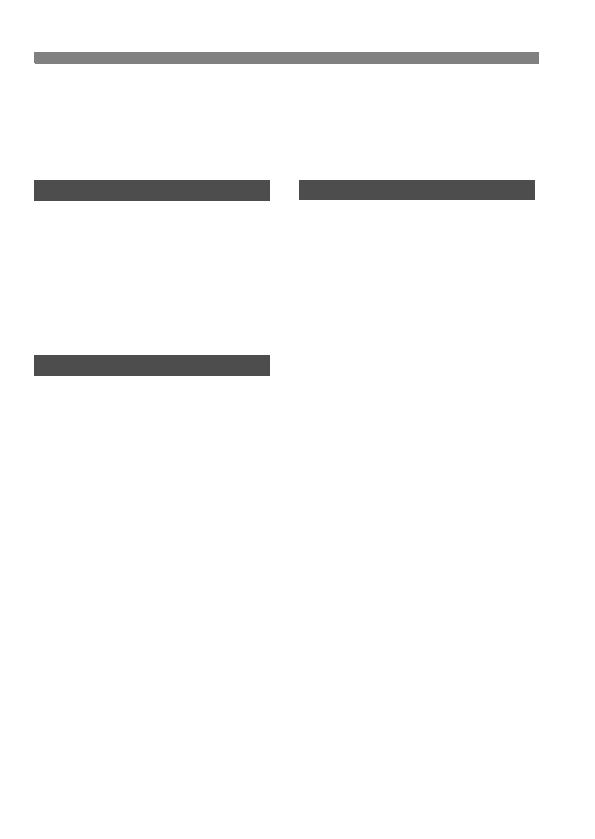
176
Índice
Contraste ................................79, 135
Control remoto ........................90, 153
Control remoto
inalámbrico .............................90, 153
Correa.............................................22
D
Datos de eliminación de polvo......112
Deportes .........................................46
Dial de modo J Modo de disparo
Disparador ......................................33
Disparo sin CF................................94
Disparos en serie............................59
Disparos restantes....................27, 61
E
Efecto de filtro (Monocromo) ..........80
Amarillo / Naranja / Rojo / Verde
Efecto de tono (Monocromo) ..........80
Sepia / Azul / Púrpura / Verde
Enfoque
Borrosidad ......................33, 41, 58
Enfoque manual .........................58
Luz de ayuda al AF ....................41
Modo AF.....................................56
Motivos difíciles de enfocar ......160
Recomponer...............................42
Selección del punto AF ..............57
Zumbido .....................................94
Enfoque automático J Enfoque
Enfoque manual......................58, 160
Equilibrio de color (impresión) ......137
Espacio del color ............................83
sRGB / Adobe RGB
Estilo de foto
Ajuste .........................................78
Selección....................................63
Usuario ...................................... 81
Exposición manual ......................... 71
Exposiciones “B” ............................ 71
Reducción de ruido.................. 103
Exposiciones Largas
J
Exposiciones “B”
F
Factor de conversión de imagen.. 172
Fecha J Fecha/Hora
Fecha/Hora .................................... 37
Sustitución de la pila del fechador/
reloj .......................................... 155
Fiel ................................................. 64
Flash
Alcance efectivo......................... 54
Bloqueo FE ................................ 85
C. ojos rojos (impresión).......... 135
Compensación de la exposición
con flash .................................... 75
Flash desconectado................... 48
Flash externo Speedlite ........... 152
Modo de medición del flash ..... 105
Reducción de ojos rojos ............ 55
Sincronización a la segunda
cortinilla.................................... 106
Velocidad de obturación fija en
1/200 seg. ................................ 104
Flash externo Speedlite................ 152
Formateado (inicialización de la tarjeta
CF) ................................................. 38
Foto en blanco y negro ............ 64, 80
Foto monocroma .............. 64, 80, 134
Funciones personalizadas ........... 101
Borrar todo....................... 100, 102
C.Fn-1...................................... 102
C.Fn-2...................................... 103
C.Fn-3, 4, 5.............................. 104

177
Índice
C.Fn-6, 7, 8...............................105
C.Fn-9, 10, 11...........................106
G
Girar (imagen).........................98, 119
H
Histograma....................................125
Brillo / RGB
I
Icono 3 .......................................4
Icono M............................................4
Iluminador de caras (impresión) ...135
Imagen
Autorotación ...............................98
Borrar........................................123
Histograma ...............................125
Información sobre el disparo ....124
Pantalla índice ..........................116
Proteger....................................122
Reproducción .....................50, 115
Reproducción automática.........120
Reproducción con salto ............117
Rotación manual.......................119
Tiempo de revisión de
imágenes ....................................94
Transmitir a ordenador
personal....................................107
Vista ampliada ..........................118
Vista en televisión.....................121
Impresión directa J Imprimir
Impresión sencilla .........................143
Imprimir .........................................127
Ajustes del papel ......................133
Botón de impresión/
compartir...........................108, 143
CP/BJ Direct .............................139
Efectos de impresión ............... 134
Orden de impresión (DPOF).... 144
PictBridge................................. 132
Recortar ................................... 142
K
Kit adaptador de CA ..................... 154
L
Lámpara de acceso........................ 29
Limpieza del sensor ..................... 111
M
M (Exposición manual)................... 71
Mapa del sistema ......................... 164
Medición evaluativa........................ 73
Medición parcial ............................. 73
Medición promediada con
preponderancia central................... 73
Menú
Ajustes de menú ...................... 156
Operaciones de ajuste............... 36
MF (Enfoque manual)..................... 58
Modo de avance............................. 59
Disparo único/Disparos en serie
Temporizador ....................... 49, 91
Modo de disparo............................. 20
A-DEP ........................................ 72
AE con prioridad a la abertura ... 68
AE con prioridad a la velocidad de
obturación .................................. 66
AE programada.......................... 52
Deportes .................................... 46
Exposición manual..................... 71
Flash desconectado................... 48
Paisaje ....................................... 44
Primer plano............................... 45
Retrato ....................................... 43

178
Índice
Retrato nocturno.........................47
Totalmente automático ...............40
Modo de medición ..........................73
Evaluativa / parcial / promediada
con preponderancia central
Monitor LCD......................13, 34, 162
Ajuste de luminosidad ................95
Apagado automático ................101
Pantalla de ajustes de la
cámara .................................18, 34
Pantalla de menús..............35, 156
Reproducción de
imágenes............................50, 115
N
Natural/M (impresión) ...................134
Neutro .............................................63
Nitidez.............................................79
Nomenclatura .................................16
Número J Número de archivo
Número de archivo .........................96
Continuo / Reinic. auto / Reinic.
man.
O
Objetivo.....................................16, 30
Orden descarga (imagen).............109
Ordenador personal
Fondo de pantalla.....................109
Transferencia de imagen..........107
P
P (AE programada).........................52
Paisaje ......................................44, 63
Pantalla índice ..............................116
PictBridge .....................................127
Prevención de polvo en la
imagen ..................................111, 112
Previsualización de la profundidad de
campo ............................................ 70
Primer plano................................... 45
Proteger (protección de la imagen
frente al borrado).......................... 122
R
Ráfaga máxima .............................. 61
RAW............................................... 62
RAW+JPEG ................................... 62
Recarga.......................................... 24
Recorte (impresión)...................... 142
Reducción de ojos rojos................. 55
Reducción de ruido ................ 71, 103
Reinicio a predeterminados
.... 100, 102
Reloj J Fecha/Hora
Reproducción J Imagen
Reproducción automática ............ 120
Reproducción automática
(reproducción) .............................. 120
Reproducción con salto................ 117
Retrato ............................... 43, 47, 63
Retrato nocturno ............................ 47
S
Saturación .............................. 79, 135
Selección de idioma ....................... 37
Selección de la calidad de
grabación ....................................... 60
Selección de número de píxeles .... 60
Sensibilidad ISO............................. 53
Sensor de apagado de
pantalla............................. 17, 34, 101
Sepia (Monocromo)........................ 80
T
Tabla de funciones disponibles .... 158

179
Índice
Tamaño del archivo.......................166
Tapa del ocular........................22, 153
Tarjeta CF ...........................13, 28, 38
Formateado ................................38
Problema ....................................38
Recordatorio de tarjeta CF .........94
Tarjeta de memoria J Tarj eta CF
Temporizador ..................................49
Disparo con retardo de 2 seg. ....91
Tiempo de revisión de imágenes ....94
Tono cálido (impresión).................134
Tono de color ..........................79, 135
Tono frío (impresión).....................134
Totalmente automático....................40
Transferencia de imagen ..............107
Trepidación ...............................32, 33
Tv (AE con prioridad a la velocidad de
obturación)......................................66
V
Visor................................................19
Ajuste dióptrico ...........................31
Vista ampliada ......................106, 118
Vista en televisión .........................121
Salida de vídeo (NTSC/
PAL)..................................121, 157
Visualización de información sobre el
disparo ..........................................124
W
WB J Balance de blancos
Z
Zona básica ....................................20
Zona creativa ..................................20
Zona de imagen ..............................20
Zumbido ..........................................94

INSTRUCCIONES
CEL-SF8HA2A0 © CANON INC. 2006 IMPRESO EN LA UE
INSTRUCCIONES
Estas instrucciones se han actualizado en agosto de 2006. Para obtener más
información sobre la compatibilidad de la cámara con accesorios y objetivos introducidos
después de esa fecha, póngase en contacto con el centro de asistencia de Canon.
CANON (UK) LTD
For technical support, please contact the Canon Help Desk:
P.O. Box 431, Wallington, Surrey, SM6 0XU, UK
Tel: (08705) 143723 (Calls may be recorded)
Fax: (08705) 143340
For sales enquiries, please call on (0121) 666-6262
CANON COMMUNICATION & IMAGE FRANCE S.A.
102 Avenue du Général de Gaulle,
92257 LA GARENNE COLOMBES CEDEX, Francia
Tél : Hot line 08 25 00 29 23
http://www.cci.canon.fr
CANON DEUTSCHLAND GmbH
Postfach 100401, 47704 Krefeld, Alemania
Canon Hotline Service: 0180/5006022 (0,12 € / Min.)
www.canon.de
CANON ITALIA S.P.A.
Via Milano 8, I-20097 San Donato Milanese (MI), Italia
Tel: 02/8248.1 Fax: 02/8248.4604
Pronto Canon: 02/8249.2000
E-mail: [email protected]
http://www.canon.it
CANON ESPAÑA S.A.
C/Joaquín Costa, 41 – 28002 Madrid, España
Tel. Atención al Cliente: 901.301.301
Help Desk: 807.117.255
http://www.canon.es
CANON BELGIUM N.V. / S.A.
Bessenveldstraat 7, B – 1831 Diegem, Bélgica
Tel.: (02) 722.04.11 Fax: (02) 721.32.74
Helpdesk : 0900-10627
http://www.canon.be
CANON LUXEMBOURG S.A.
Rue des Joncs 21, L-1818 Howald, Luxemburgo
Tel.: (0352) 48 47 961 Fax: (0352) 48 47 96232
Helpdesk : 900-74100
http://www.canon.lu
CANON NEDERLAND N.V.
Neptunusstraat 1, 2132 JA Hoofddorp, Países Bajos
Tel.: 023 – 5 670 123 Fax: 023 – 5 670 124
Helpdesk: 023 – 5 681 681
http://www.canon.nl
CANON INC.
30-2 Shimomaruko 3-chome, Ohta-ku, Tokyo 146-8501, Japón
Europa, África y Oriente Medio
CANON EUROPA N.V.
PO Box 2262, 1180 EG Amstelveen, Países Bajos
CANON DANMARK A/S
Knud Højgaards Vej 1, DK-2860 Søborg, Dinamarca
Tlf: 70 15 50 05 Fax: 44 88 22 99
www.canon.dk
CANON NORGE as
Hallagerbakken 110, Postboks 33, Holmlia, 1201 Oslo, Noruega
Tlf: 22 62 93 21 Faks: 22 62 06 15
E-mail: [email protected]
http://www.canon.no
Finlandia
CANON OY
Kuluttajatuotteet, Huopalahdentie 24, PL1, 00351 Helsinki, Finlandia
Helpdesk: 020 366 466 (pvm)
Internet: www.canon.fi
CANON SVENSKA AB
Gustav III:s Boulevard 26, S-169 88 Solna, Suecia
Helpdesk: 08-744 8620 Fax 08-744 8527
http://www.canon.se
CANON (SCHWEIZ) AG
Industriestrasse 12, 8305 Dietlikon, Suiza
Consumer Imaging Group
Tel. 01-835-61 61
Hotline 0900 57 55 20 (CHF 2.13/min)
http://www.canon.ch
Austria
CANON GES.M.B.H.
Zetschegasse 11, A – 1230 Wien, Austria
Helpdesk Tel.: 01 66 146 412
Fax: 01 66 146 413
http://www.canon.at
Portugal
SEQUE – SOC. NAC. EQUIP., S.A.
Pr. Alegria, 58 – 2ºC, 1269-149 Lisboa, Portugal
Tel: +351213242830 Fax: +351213472751
E-mail: [email protected]
http://www.seque.pt
ESPAÑOL
-
 1
1
-
 2
2
-
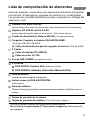 3
3
-
 4
4
-
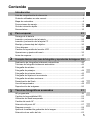 5
5
-
 6
6
-
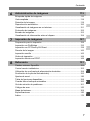 7
7
-
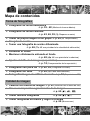 8
8
-
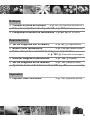 9
9
-
 10
10
-
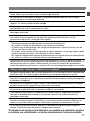 11
11
-
 12
12
-
 13
13
-
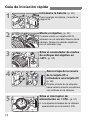 14
14
-
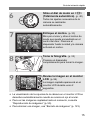 15
15
-
 16
16
-
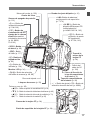 17
17
-
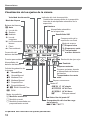 18
18
-
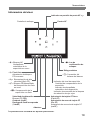 19
19
-
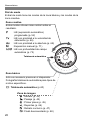 20
20
-
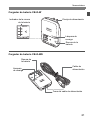 21
21
-
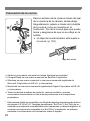 22
22
-
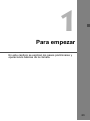 23
23
-
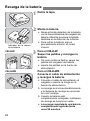 24
24
-
 25
25
-
 26
26
-
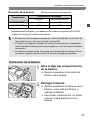 27
27
-
 28
28
-
 29
29
-
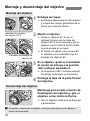 30
30
-
 31
31
-
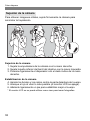 32
32
-
 33
33
-
 34
34
-
 35
35
-
 36
36
-
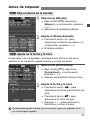 37
37
-
 38
38
-
 39
39
-
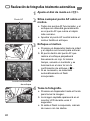 40
40
-
 41
41
-
 42
42
-
 43
43
-
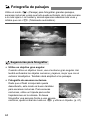 44
44
-
 45
45
-
 46
46
-
 47
47
-
 48
48
-
 49
49
-
 50
50
-
 51
51
-
 52
52
-
 53
53
-
 54
54
-
 55
55
-
 56
56
-
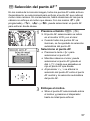 57
57
-
 58
58
-
 59
59
-
 60
60
-
 61
61
-
 62
62
-
 63
63
-
 64
64
-
 65
65
-
 66
66
-
 67
67
-
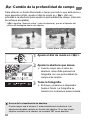 68
68
-
 69
69
-
 70
70
-
 71
71
-
 72
72
-
 73
73
-
 74
74
-
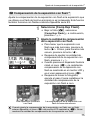 75
75
-
 76
76
-
 77
77
-
 78
78
-
 79
79
-
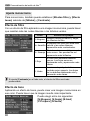 80
80
-
 81
81
-
 82
82
-
 83
83
-
 84
84
-
 85
85
-
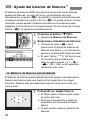 86
86
-
 87
87
-
 88
88
-
 89
89
-
 90
90
-
 91
91
-
 92
92
-
 93
93
-
 94
94
-
 95
95
-
 96
96
-
 97
97
-
 98
98
-
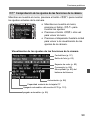 99
99
-
 100
100
-
 101
101
-
 102
102
-
 103
103
-
 104
104
-
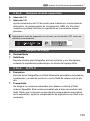 105
105
-
 106
106
-
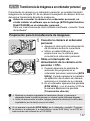 107
107
-
 108
108
-
 109
109
-
 110
110
-
 111
111
-
 112
112
-
 113
113
-
 114
114
-
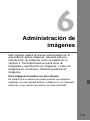 115
115
-
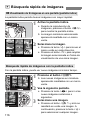 116
116
-
 117
117
-
 118
118
-
 119
119
-
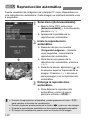 120
120
-
 121
121
-
 122
122
-
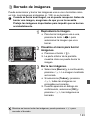 123
123
-
 124
124
-
 125
125
-
 126
126
-
 127
127
-
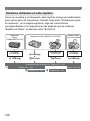 128
128
-
 129
129
-
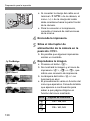 130
130
-
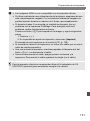 131
131
-
 132
132
-
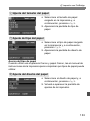 133
133
-
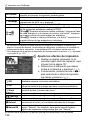 134
134
-
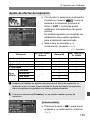 135
135
-
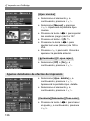 136
136
-
 137
137
-
 138
138
-
 139
139
-
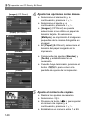 140
140
-
 141
141
-
 142
142
-
 143
143
-
 144
144
-
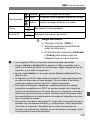 145
145
-
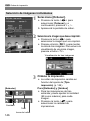 146
146
-
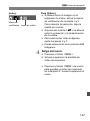 147
147
-
 148
148
-
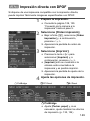 149
149
-
 150
150
-
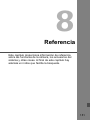 151
151
-
 152
152
-
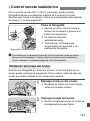 153
153
-
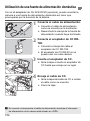 154
154
-
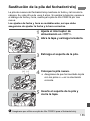 155
155
-
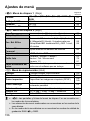 156
156
-
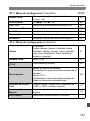 157
157
-
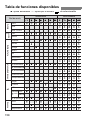 158
158
-
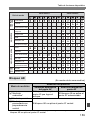 159
159
-
 160
160
-
 161
161
-
 162
162
-
 163
163
-
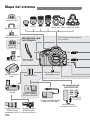 164
164
-
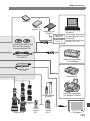 165
165
-
 166
166
-
 167
167
-
 168
168
-
 169
169
-
 170
170
-
 171
171
-
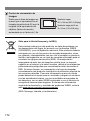 172
172
-
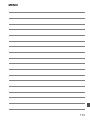 173
173
-
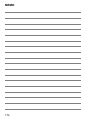 174
174
-
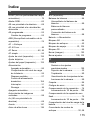 175
175
-
 176
176
-
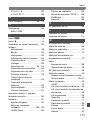 177
177
-
 178
178
-
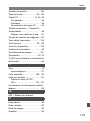 179
179
-
 180
180
Canon EOS 400D Manual de usuario
- Categoría
- Cámaras puente
- Tipo
- Manual de usuario
- Este manual también es adecuado para
Artículos relacionados
-
Canon EOS 50 Guía del usuario
-
Canon EOS 5D Mark II Manual de usuario
-
Canon EOS-1D Mark IV Manual de usuario
-
Canon EOS-1D Mark IV Manual de usuario
-
Canon EOS Rebel T1i Manual de usuario
-
Canon 350D EOS SLR Manual de usuario
-
Canon EOS 30D Digital Manual de usuario
-
Canon D300 El manual del propietario
-
Canon EOS 20D Manual de usuario
-
Canon 450D - EOS Rebel XSi El manual del propietario